Page 1

LASERJET ENTERPRISE 700 MFP
Uporabniški priročnik
M725zM725dn M725f M725z+
Page 2
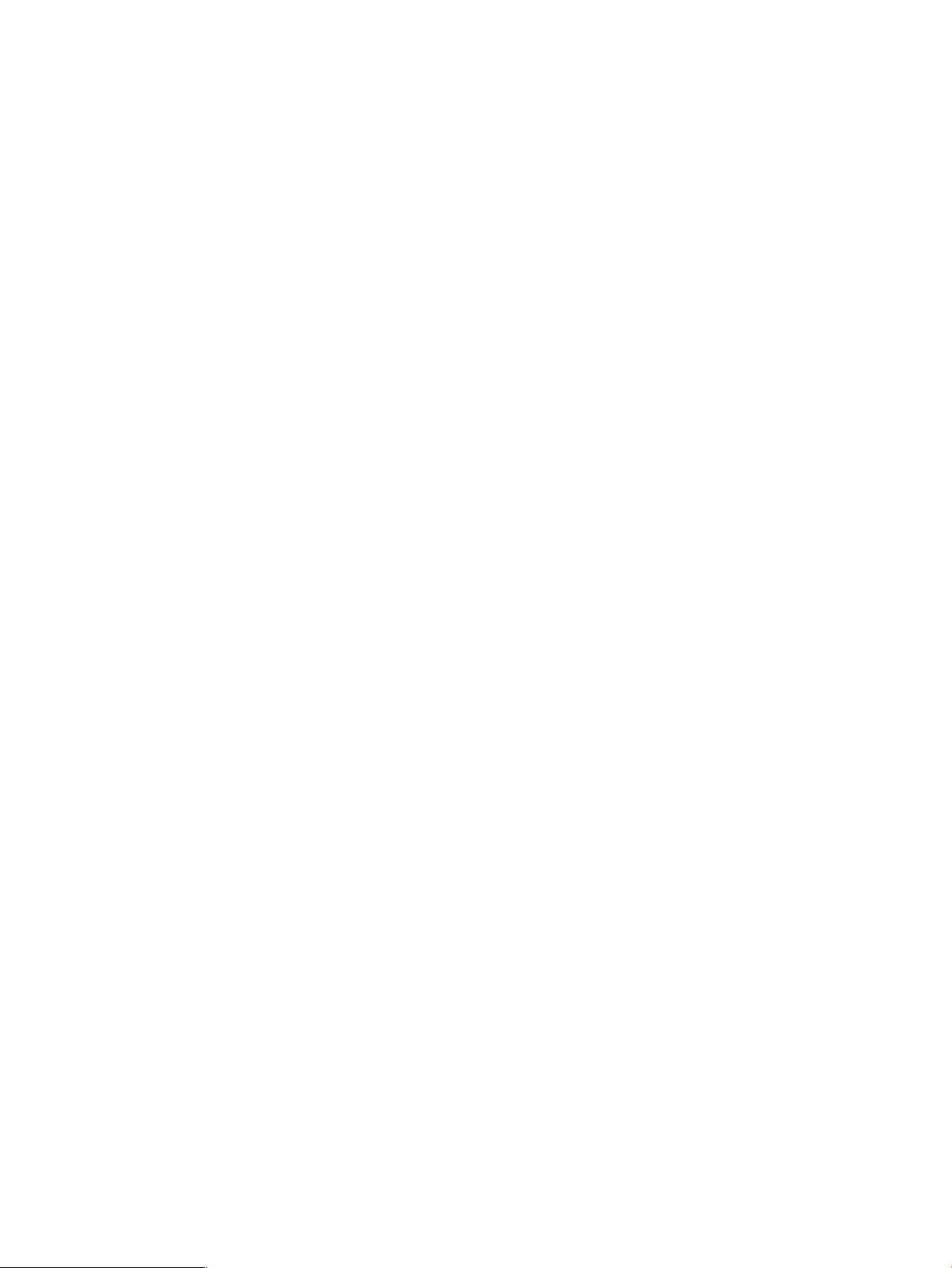
Page 3
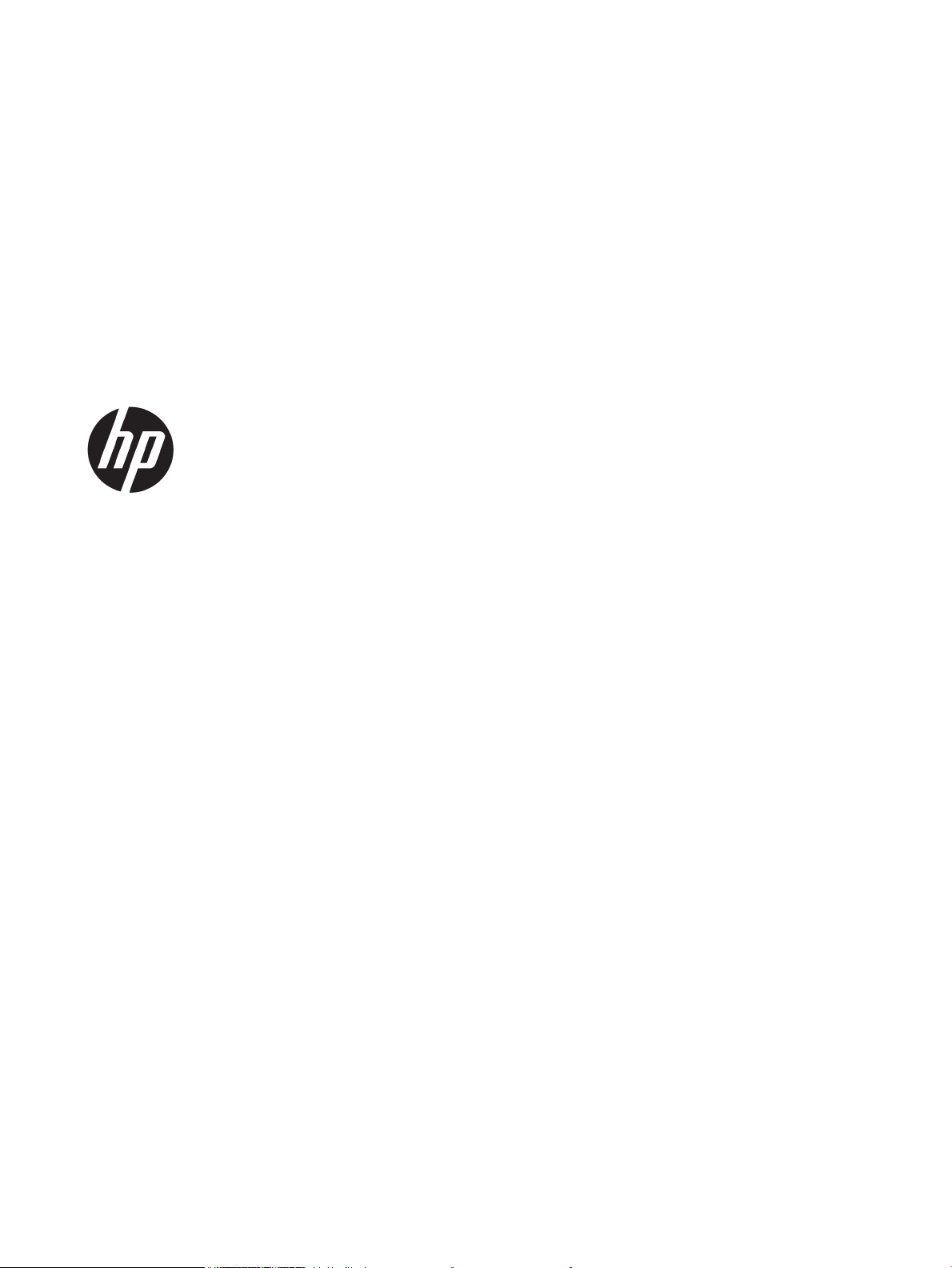
HP LaserJet Enterprise MFP M725
Uporabniški priročnik
Page 4
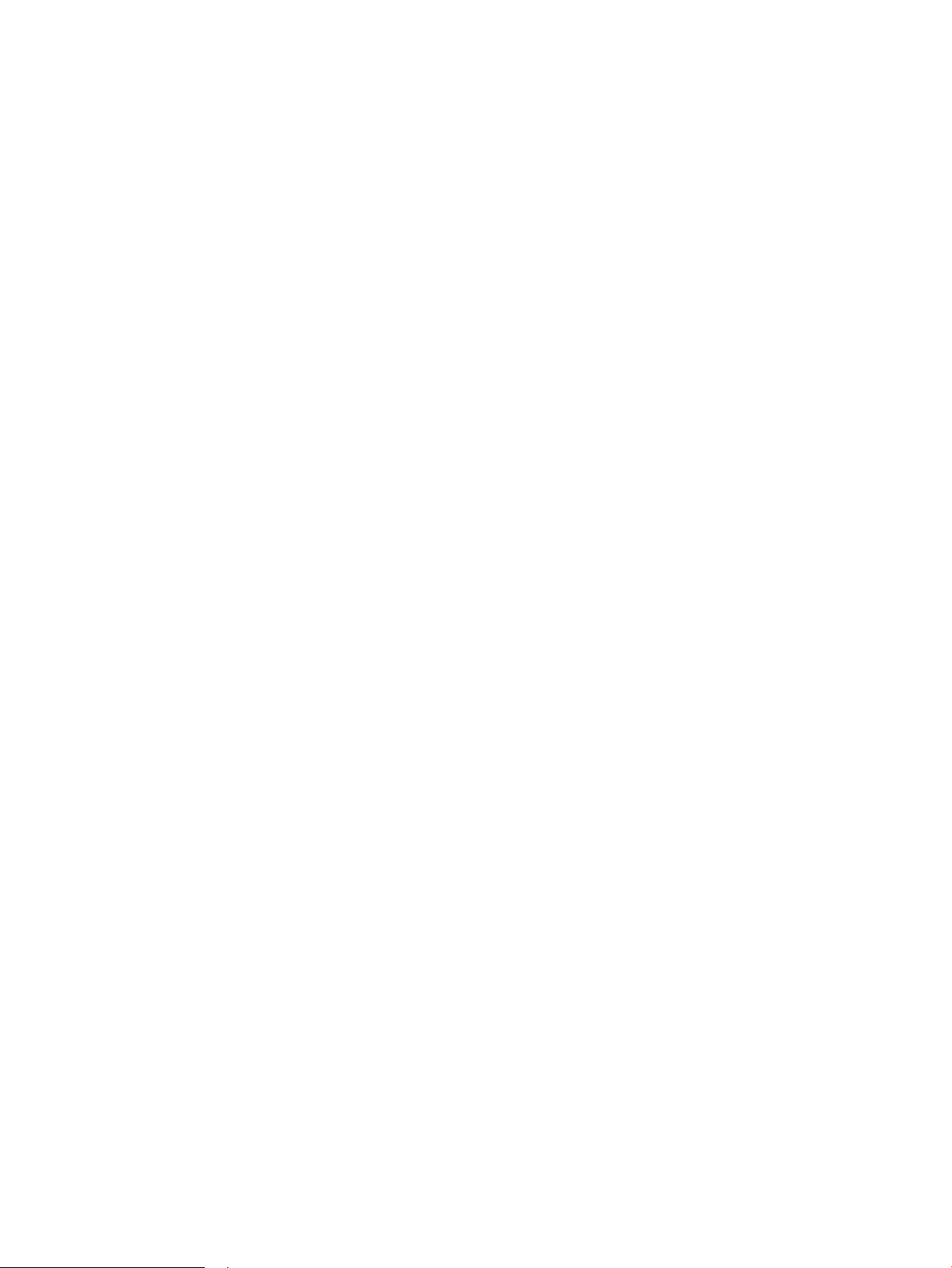
Avtorske pravice in licenca
Zaščitene znamke
© Copyright 2017 HP Development Company,
L.P.
Prepovedana je reprodukcija, prilagajanje ali
prevajanje dokumenta brez predhodnega
pisnega dovoljenja, razen v primerih, ki jih
dovoljujejo zakoni o avtorskih pravicah.
Te informacije se lahko spremenijo brez
predhodnega obvestila.
Garancije za izdelke in storitve podjetja HP so
navedene v garancijskih izjavah, ki so priložene
izdelkom in storitvam. Informacij na tem mestu
ni mogoče razlagati kot dodatne garancije. HP ni
odgovoren za tehnične ali uredniške napake ali
izpuste v tem dokumentu.
Edition 2, 8/2017
Adobe®, Adobe Photoshop®, Acrobat® in
PostScript
®
so blagovne znamke podjetja Adobe
Systems Incorporated.
Apple in logotip Apple sta blagovni znamki
podjetja Apple Computer, Inc., registrirani v ZDA
in drugih državah/regijah. iPod je blagovna
znamka podjetja Apple Computer, Inc. iPod je
dovoljeno uporabljati samo za zakonsko
dovoljeno kopiranje ali kopiranje s pooblastilom
lastnika avtorskih pravic. Ne kradite glasbe.
Microsoft®, Windows®, Windows® XP in Windows
Vista® so v ZDA zaščitene blagovne znamke
podjetja Microsoft Corporation.
UNIX® je registrirana blagovna znamka podjetja
Open Group.
Page 5
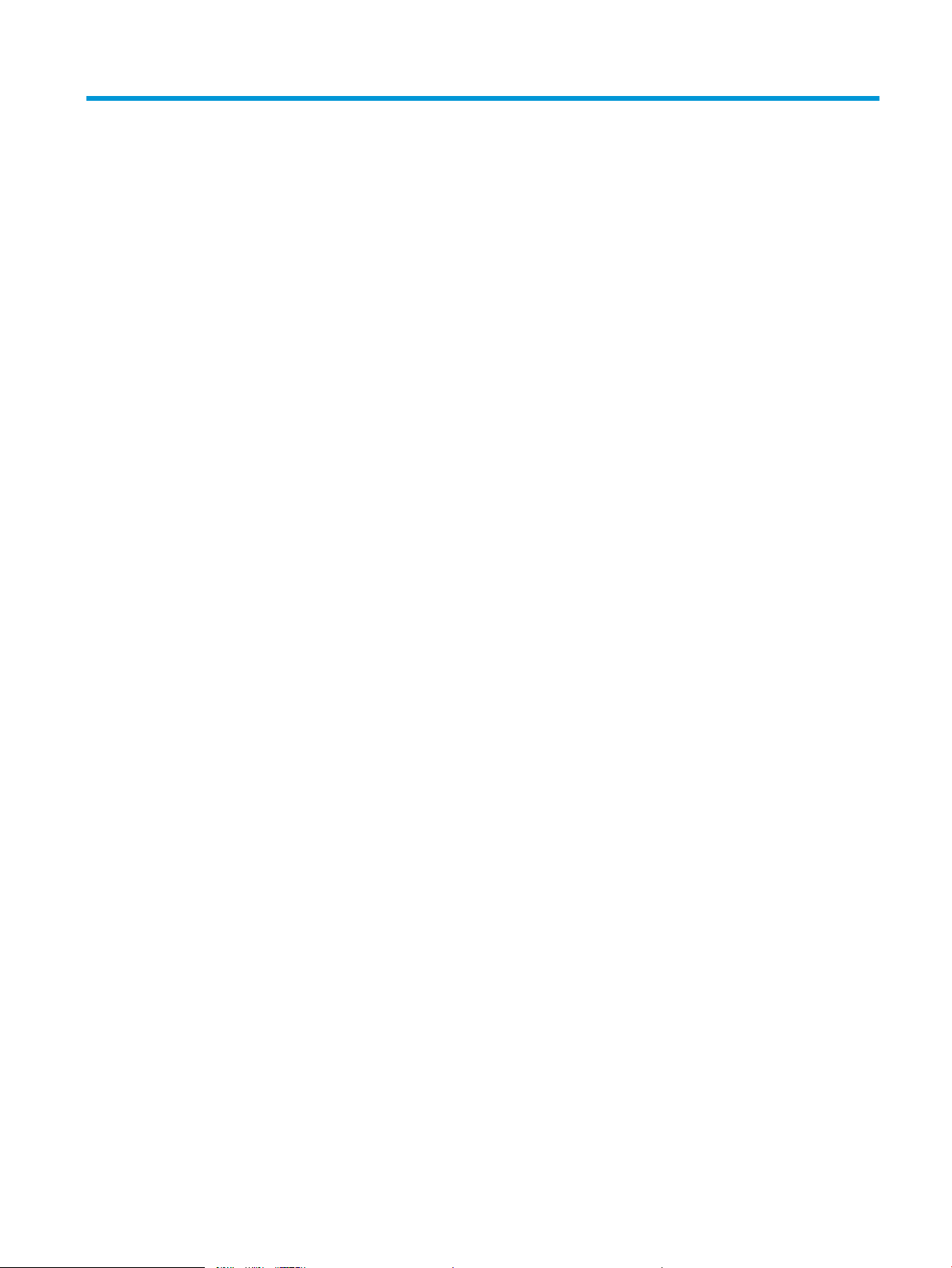
Kazalo
1 Predstavitev izdelka ................................................................................................................................................................................. 1
Primerjava izdelkov .................................................................................................................................................................. 2
Pogledi na izdelek ..................................................................................................................................................................... 5
Pogled na izdelek z desne spredaj .................................................................................................................... 5
Pogled na izdelek z leve spredaj ........................................................................................................................ 6
Vhodne možnosti naprave ................................................................................................................................. 7
Vmesniška vrata ................................................................................................................................................... 8
Mesto serijske številke in številke modela ....................................................................................................... 9
Nadzorna plošča ..................................................................................................................................................................... 10
Postavitev nadzorne plošče ............................................................................................................................. 10
Začetni zaslon na nadzorni plošči ................................................................................................................... 10
Čiščenje nadzorne plošče ................................................................................................................................. 12
Pomoč na nadzorni plošči ................................................................................................................................ 12
Poročila o izdelku ................................................................................................................................................................... 14
2 Priklop izdelka in namestitev programske opreme .......................................................................................................................... 17
Povezovanje izdelka z računalnikom prek kabla USB in nameščanje programske opreme (Windows) .................. 18
Povezovanje izdelka v omrežje z omrežnim kablom in nameščanje programske opreme (Windows) ................... 20
Konguracija naslova IP .................................................................................................................................... 20
Namestitev programske opreme .................................................................................................................... 21
Povezovanje naprave z računalnikom prek kabla USB in nameščanje programske opreme (Mac OS X) ................ 22
Povezovanje izdelka v omrežje z omrežnim kablom in nameščanje programske opreme (Mac OS X) ................... 23
Konguracija naslova IP .................................................................................................................................... 23
Namestitev programske opreme .................................................................................................................... 24
3 Vhodni pladnji in izhodni predali .......................................................................................................................................................... 27
Podprte velikosti papirja ....................................................................................................................................................... 28
Podprte vrste papirja ............................................................................................................................................................. 31
Konguracija pladnjev ........................................................................................................................................................... 32
Konguriranje pladnja pri nalaganju papirja ................................................................................................. 32
Konguriranje pladnja tako, da ustreza nastavitvam tiskanja ................................................................... 32
SLWW iii
Page 6
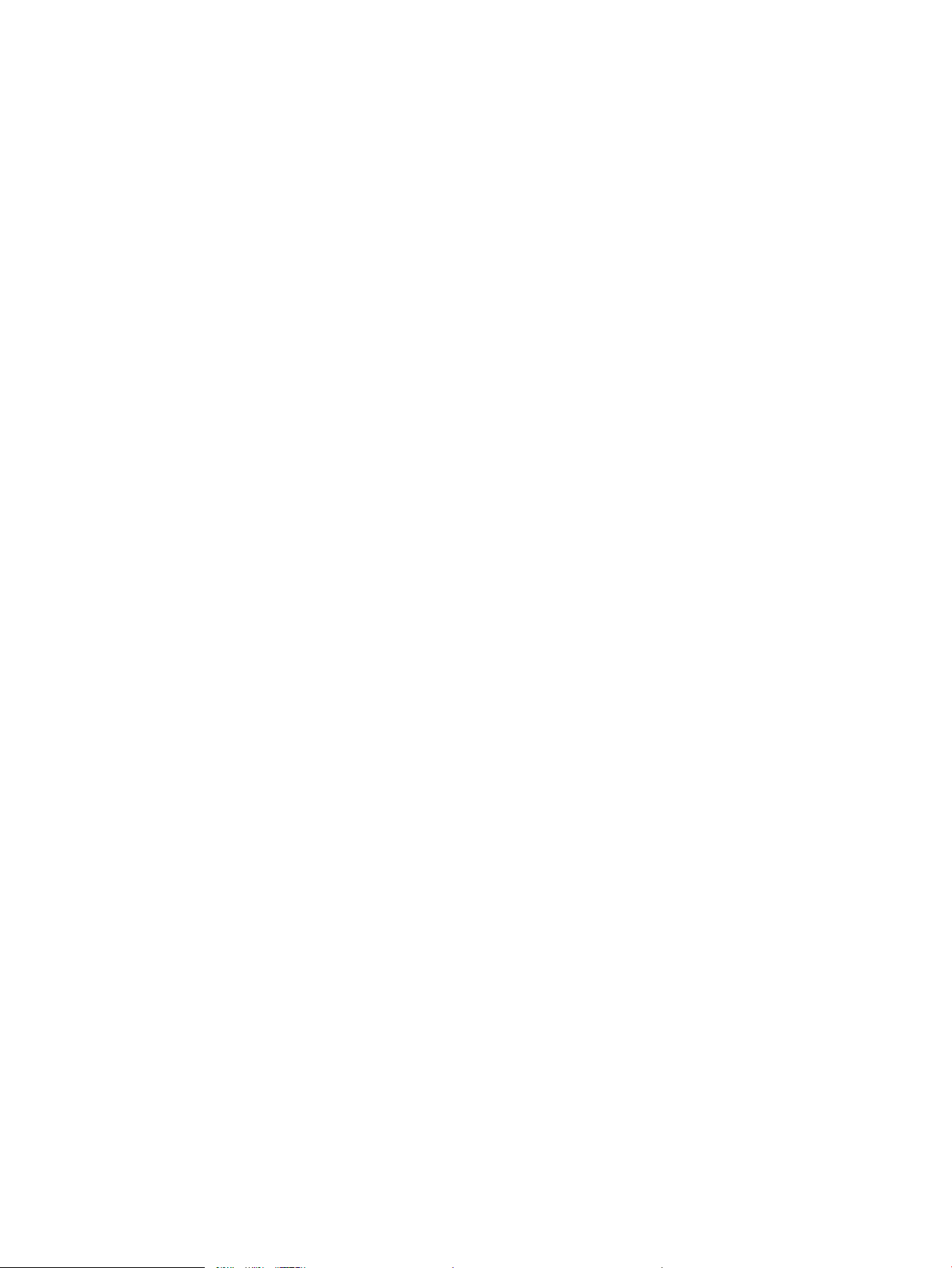
Nastavitev pladnja z nadzorne plošče ........................................................................................................... 32
Način nadomestnega pisemskega papirja z glavo ........................................................................................................... 33
Pladenj 1 .................................................................................................................................................................................. 34
Zmogljivost pladnjev in usmerjenost papirja na njih ................................................................................... 34
Nalaganje pladnja 1 ........................................................................................................................................... 34
Pladnja 2 in 3 .......................................................................................................................................................................... 37
Zmogljivost pladnjev in usmerjenost papirja na njih ................................................................................... 37
Nalaganje pladnjev 2 in 3 ................................................................................................................................. 37
Pladnji za 500 listov ............................................................................................................................................................... 40
Zmogljivost pladnja za 500 listov in usmerjenost papirja .......................................................................... 40
Nalaganje pladnja za 500 listov ...................................................................................................................... 40
Visokozmogljivi pladenj za 3500 listov .............................................................................................................................. 43
Zmogljivost visokozmogljivega vhodnega pladnja za 3500 listov in usmerjenost papirja ................... 43
Nalaganje visokozmogljivega pladnja za 3500 listov .................................................................................. 43
Standardni izhodni pladenj ................................................................................................................................................... 45
Spenjalnik/zlagalnik (samo pri modelih z in z+) ................................................................................................................ 45
4 Deli, potrošni material in dodatna oprema ........................................................................................................................................ 47
Naročanje delov, dodatne opreme in potrošnega materiala ........................................................................................... 48
Kartuše s tonerjem ................................................................................................................................................................ 49
Pogled kartuše s tonerjem ............................................................................................................................... 49
Podatki o kartušah s tonerjem ........................................................................................................................ 50
Recikliranje kartuš s tonerjem .................................................................................................... 50
Shranjevanje kartuš s tonerjem .................................................................................................. 50
HP-jeva politika glede uporabe kartuš s tonerjem, ki niso njegove ...................................... 50
Menjava kartuš s tonerjem ............................................................................................................................... 51
HP-jevo spletno mesto za preprečevanje ponarejanja .................................................................................................... 54
Tiskanje, ko se kartuši s tonerjem izteče predvidena življenjska doba ......................................................................... 55
Na nadzorni plošči omogočite ali onemogočite možnosti Nastavitve za zelo nizko stanje ....................................... 56
Deli, ki jih lahko uporabniki sami popravijo ........................................................................................................................ 57
Dodatna oprema .................................................................................................................................................................... 60
Kartuša s tonerjem ................................................................................................................................................................ 61
Pogled kartuše s tonerjem ............................................................................................................................... 61
Podatki o kartušah s tonerjem ........................................................................................................................ 62
Recikliranje kartuše s tonerjem .................................................................................................. 62
Shranjevanje kartuš s tonerjem .................................................................................................. 62
HP-jeva politika glede uporabe kartuš s tonerjem, ki niso njegove ...................................... 62
Zamenjava kartuše s tonerjem ....................................................................................................................... 63
Sponke (samo modeli s spenjalnikom) ............................................................................................................................... 66
Nalaganje sponk ................................................................................................................................................ 66
iv SLWW
Page 7
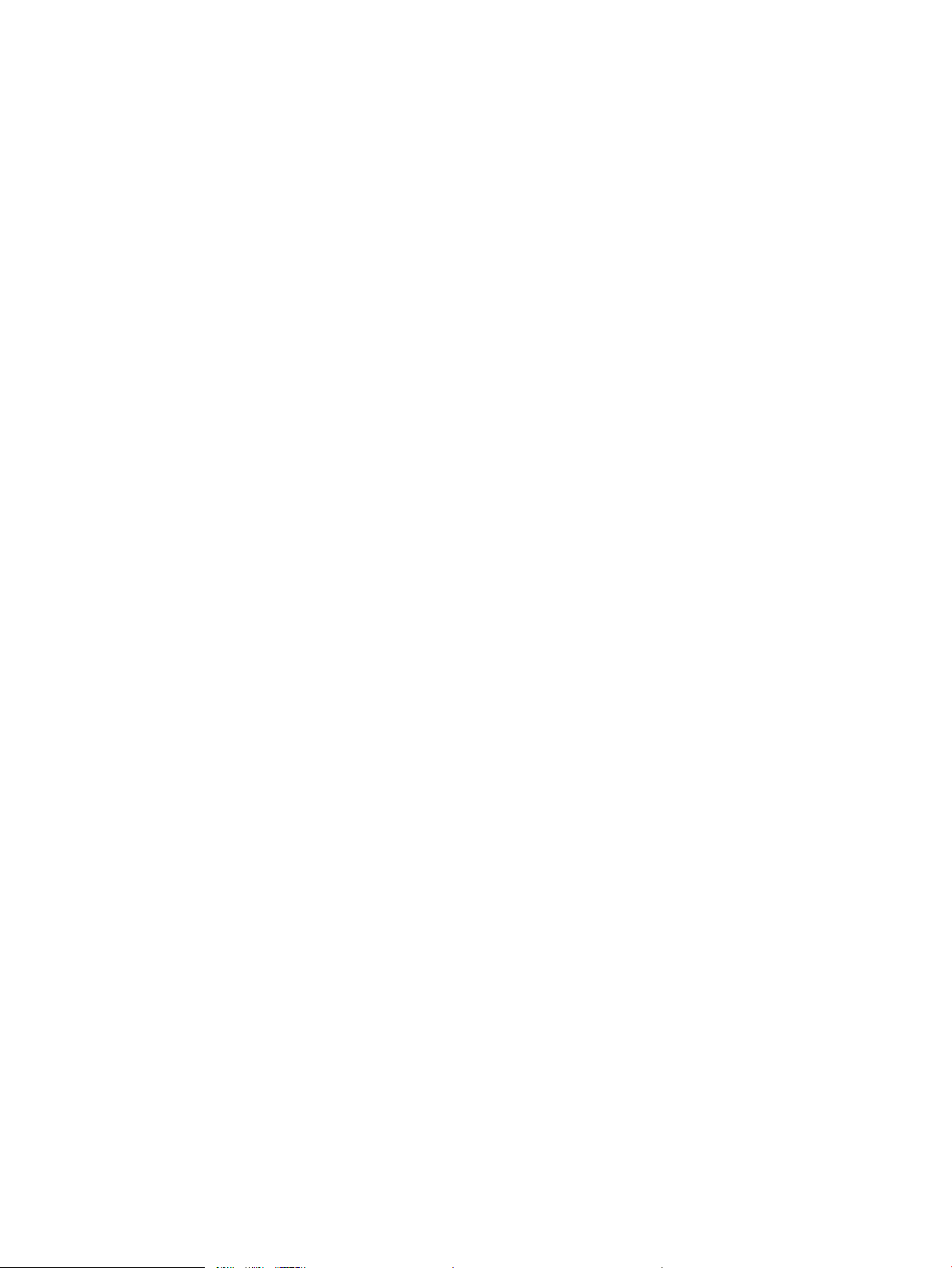
5 Tiskanje .................................................................................................................................................................................................... 69
Podprti gonilniki tiskalnikov (Windows) .............................................................................................................................. 70
HP Universal Printer Driver (HP-jev univerzalni gonilnik tiskalnika – UPD ............................................... 70
Načini namestitve gonilnika UPD ................................................................................................ 71
Spreminjanje nastavitev tiskalnih opravil (Windows) ....................................................................................................... 72
Spreminjanje nastavitev za vsa tiskalna opravila, dokler je programska oprema zaprta ..................... 72
Spreminjanje privzetih nastavitev za vsa tiskalna opravila ........................................................................ 72
Spreminjanje nastavitev konguracije naprave ............................................................................................ 72
Spreminjanje nastavitev tiskalnih opravil (Mac OS X) ....................................................................................................... 73
Spreminjanje nastavitev za vsa tiskalna opravila, dokler je programska oprema zaprta ..................... 73
Spreminjanje privzetih nastavitev za vsa tiskalna opravila ........................................................................ 73
Spreminjanje nastavitev konguracije naprave ............................................................................................ 73
Tiskalniški posli (Windows) ................................................................................................................................................... 74
Uporaba tiskalne bližnjice (Windows) ............................................................................................................. 74
Ustvarjanje tiskalnih bližnjic (Windows) ......................................................................................................... 76
Samodejno obojestransko tiskanje (Windows) ............................................................................................. 79
Ročno obojestransko tiskanje (Windows) ...................................................................................................... 81
Tiskanje več strani na en list (Windows) ........................................................................................................ 83
Izbira usmerjenosti strani (Windows) ............................................................................................................. 85
Izbira vrste papirja (Windows) ......................................................................................................................... 87
Tiskanje prve ali zadnje strani na drug papir (Windows) ............................................................................. 90
Prilagajanje velikosti dokumentov velikosti strani (Windows) .................................................................... 93
Izdelava knjižice (Windows) ............................................................................................................................. 95
Izbira možnosti spenjanja (Windows) ............................................................................................................. 97
Tiskalniški posli (Mac OS X) ................................................................................................................................................... 99
Uporaba prednastavitve za tiskanje (Mac OS X) ........................................................................................... 99
Ustvarjanje prednastavitve za tiskanje (Mac OS X) ...................................................................................... 99
Samodejno tiskanje na obe strani (Mac OS X) ............................................................................................... 99
Ročno obojestransko tiskanje (Mac OS X) ...................................................................................................... 99
Tiskanje več strani na en list (Mac OS X) ...................................................................................................... 100
Izbira usmerjenosti strani (Mac OS X) .......................................................................................................... 100
Izbira vrste papirja (Mac OS X) ....................................................................................................................... 100
Tiskanje platnice (Mac OS X) .......................................................................................................................... 100
Prilagajanje velikosti dokumentov velikosti strani (Mac OS X) ................................................................. 101
Izdelava knjižice (Mac OS X) ........................................................................................................................... 101
Izbira možnosti spenjanja (Mac OS X) .......................................................................................................... 102
Dodatni tiskalniški posli (Windows) .................................................................................................................................. 103
Preklic tiskalnega opravila (Windows) ......................................................................................................... 103
Izbira velikosti papirja (Windows) ................................................................................................................. 103
Izbira velikosti papirja po meri (Windows) ................................................................................................... 103
Tiskanje vodnih žigov (Windows) .................................................................................................................. 104
SLWW v
Page 8
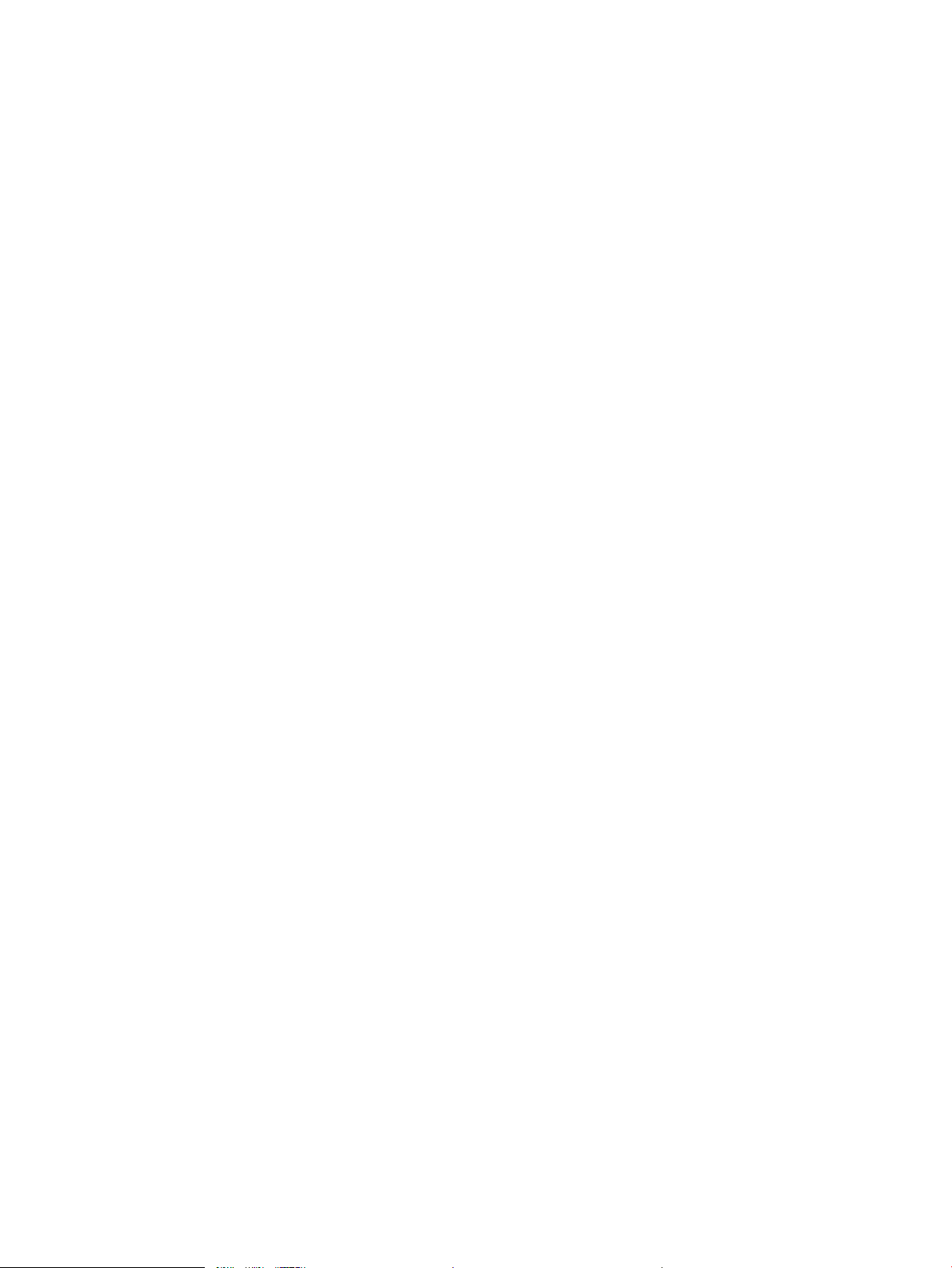
Dodatni tiskalniški posli (Mac OS X) .................................................................................................................................. 105
Preklic tiskalnega opravila (Mac OS X) ......................................................................................................... 105
Izbira velikosti papirja (Mac OS X) ................................................................................................................. 105
Izbira velikosti papirja po meri (Mac OS X) ................................................................................................... 105
Tiskanje vodnih žigov (Mac OS X) ................................................................................................................. 106
Shranjevanje tiskalniških poslov v izdelek ....................................................................................................................... 107
Ustvarjanje shranjenega opravila (Windows) ............................................................................................. 107
Ustvarjanje shranjenega opravila (Mac OS X) ............................................................................................. 109
Tiskanje shranjenega opravila ...................................................................................................................... 110
Brisanje shranjenega opravila ....................................................................................................................... 110
Dodajanje strani za ločevanje opravil (Windows) ........................................................................................................... 111
Uporaba funkcije HP ePrint ................................................................................................................................................ 112
Uporaba programske opreme HP ePrint .......................................................................................................................... 113
Uporaba funkcije Apple AirPrint ......................................................................................................................................... 114
Povezava naprave s funkcijo AirPrint ........................................................................................................... 114
Iskanje imena izdelka za AirPrint .................................................................................................................. 114
Tiskanje v načinu AirPrint ............................................................................................................................... 114
Spreminjanje imena izdelka za AirPrint ....................................................................................................... 114
Odpravljanje težav s funkcijo AirPrint .......................................................................................................... 115
Uporaba programa HP Smart Print (Windows) ............................................................................................................... 116
Uporaba tiskanja z možnostjo preprostega dostopa USB ............................................................................................ 117
Tiskanje dokumentov z možnostjo preprostega dostopa USB ............................................................... 118
6 Kopiranje ................................................................................................................................................................................................ 119
Nastavitev novih privzetih nastavitev kopiranja ............................................................................................................. 120
Izdelava ene kopije .............................................................................................................................................................. 121
Izdelava več kopij ................................................................................................................................................................. 122
Kopiranje večstranskega izvirnika ..................................................................................................................................... 124
Zbiranje opravila kopiranja ................................................................................................................................................. 126
Spenjanje opravila kopiranja .............................................................................................................................................. 128
Kopiranje na obe strani (obojestransko) .......................................................................................................................... 129
Samodejno obojestransko kopiranje ........................................................................................................... 129
Ročno obojestransko tiskanje ....................................................................................................................... 130
Zmanjšanje ali povečanje kopirane slike .......................................................................................................................... 132
Optimiranje kakovosti kopiranja za besedilo ali slike ..................................................................................................... 134
Prilagoditev svetlosti ali temnosti kopij ............................................................................................................................ 135
Nastavitev velikosti in vrste papirja za kopiranje na posebni papir ............................................................................. 137
Uporaba načina Job Build (Priprava opravila) .................................................................................................................. 138
Kopiranje knjige .................................................................................................................................................................... 139
Kopiranje fotograje ............................................................................................................................................................ 141
vi SLWW
Page 9
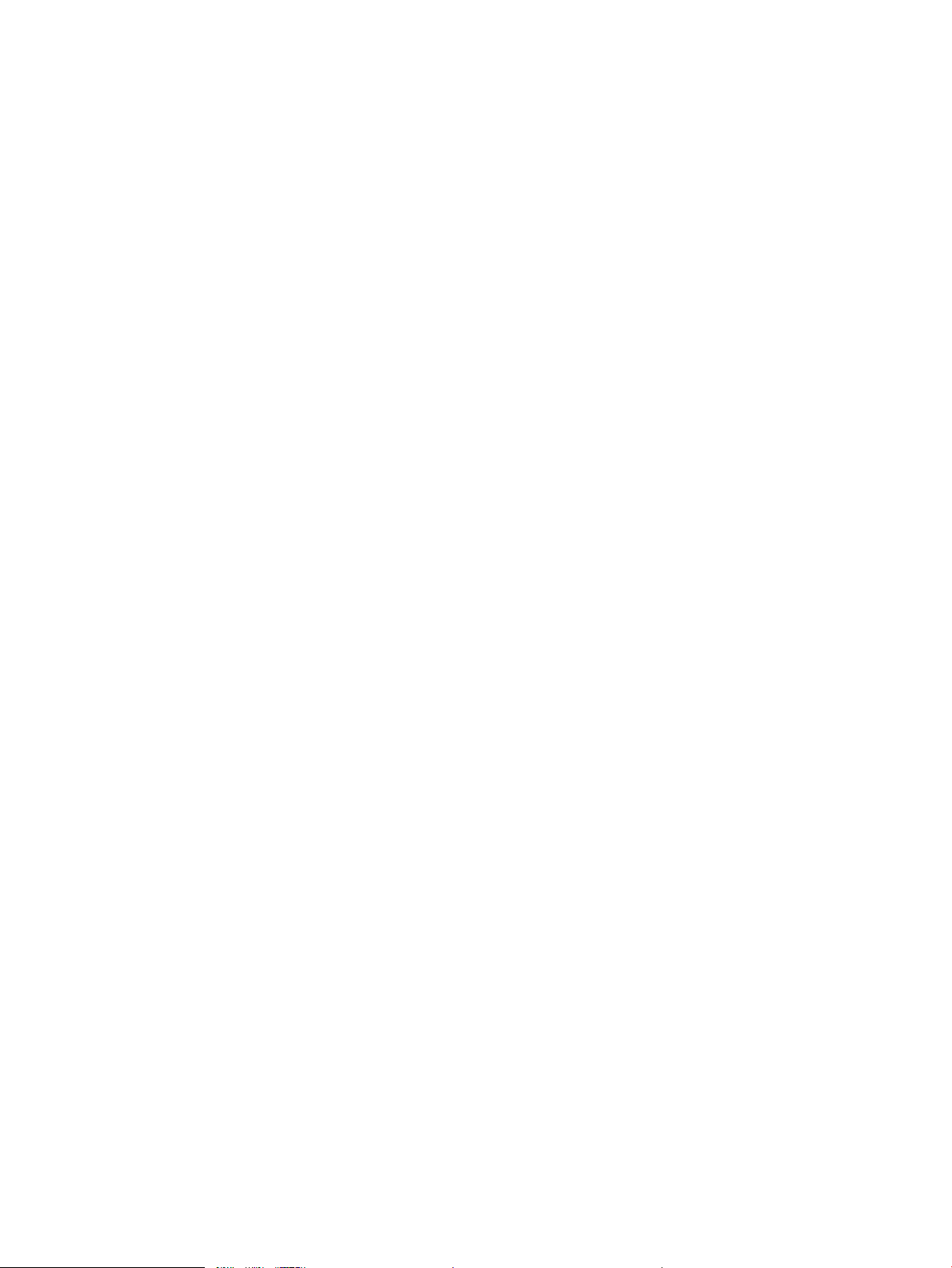
7 Optično branje/pošiljanje .................................................................................................................................................................... 143
Nastavitev funkcij optičnega branja/pošiljanja ................................................................................................................ 144
Spreminjanje privzetih nastavitev optičnega branja/pošiljanja z nadzorne plošče izdelka ..................................... 146
Pošiljanje optično prebranega dokumenta v omrežno mapo ...................................................................................... 148
Pošiljanje optično prebranega dokumenta v mapo v pomnilniku izdelka .................................................................. 152
Pošljite optično prebran dokument v pogon USB ........................................................................................................... 153
Optično branje in shranjevanje dokumenta ................................................................................................ 153
Pošiljanje optično prebranega dokumenta na en ali več e-poštnih naslovov ............................................................ 156
Pošiljanje e-pošte z adresarjem ........................................................................................................................................ 159
Dodajanje stikov v adresar prek nadzorne plošče naprave ...................................................................... 159
Pošiljanje dokumenta po e-pošti z adresarjem ......................................................................................... 161
Optično branje fotograje .................................................................................................................................................. 164
8 Faksiranje .............................................................................................................................................................................................. 167
Konguriranje zahtevanih nastavitev faksa .................................................................................................................... 168
Čarovnik za nastavitev faksa ......................................................................................................................... 168
Nastavitev ali preverjanje datum in časa ..................................................................................................... 169
Nastavitev ali preverjanje oblike datuma in časa ....................................................................................... 169
Konguriranje nastavitev klicanja s faksom .................................................................................................................... 170
Konguriranje splošnih nastavitev pošiljanja faksov ..................................................................................................... 171
Konguracija kod za obračun faksa .................................................................................................................................. 172
Konguracija privzetih možnosti za opravila pošiljanja faksov .................................................................................... 173
Konguriranje nastavitev za dohodne fakse ................................................................................................................... 175
Uporaba razporeda tiskanja faksov .................................................................................................................................. 176
Blokiranje dohodnih faksov ................................................................................................................................................ 177
Ustvarjanje seznama blokiranih faksov ....................................................................................................... 177
Brisanje številk s seznama blokiranih faksov ............................................................................................. 177
Konguracija privzetih možnosti za opravila prejemanja faksov ................................................................................. 178
Arhiviranje in posredovanje faksov ................................................................................................................................... 179
Omogoči arhiviranje faksov ........................................................................................................................... 179
Omogoči posredovanje faksa ........................................................................................................................ 179
Ustvarjanje seznama številk za hitro klicanje ................................................................................................................. 180
Dodajanje številke na obstoječi seznam za hitro klicanje ............................................................................................. 183
Brisanje seznama za hitro klicanje .................................................................................................................................... 184
Brisanje ene številke s seznama za hitro klicanje ........................................................................................................... 185
Faksiranje z ročnim vnosom številk .................................................................................................................................. 186
Faksiranje s tipko za pripravljene klice ............................................................................................................................. 188
Iskanje imena na seznamu za hitro klicanje .................................................................................................................... 190
Pošiljanje faksa s pomočjo številk v imeniku faksa ........................................................................................................ 191
Iskanje po adresarju faksa .................................................................................................................................................. 193
Preklic faksa .......................................................................................................................................................................... 194
SLWW vii
Page 10
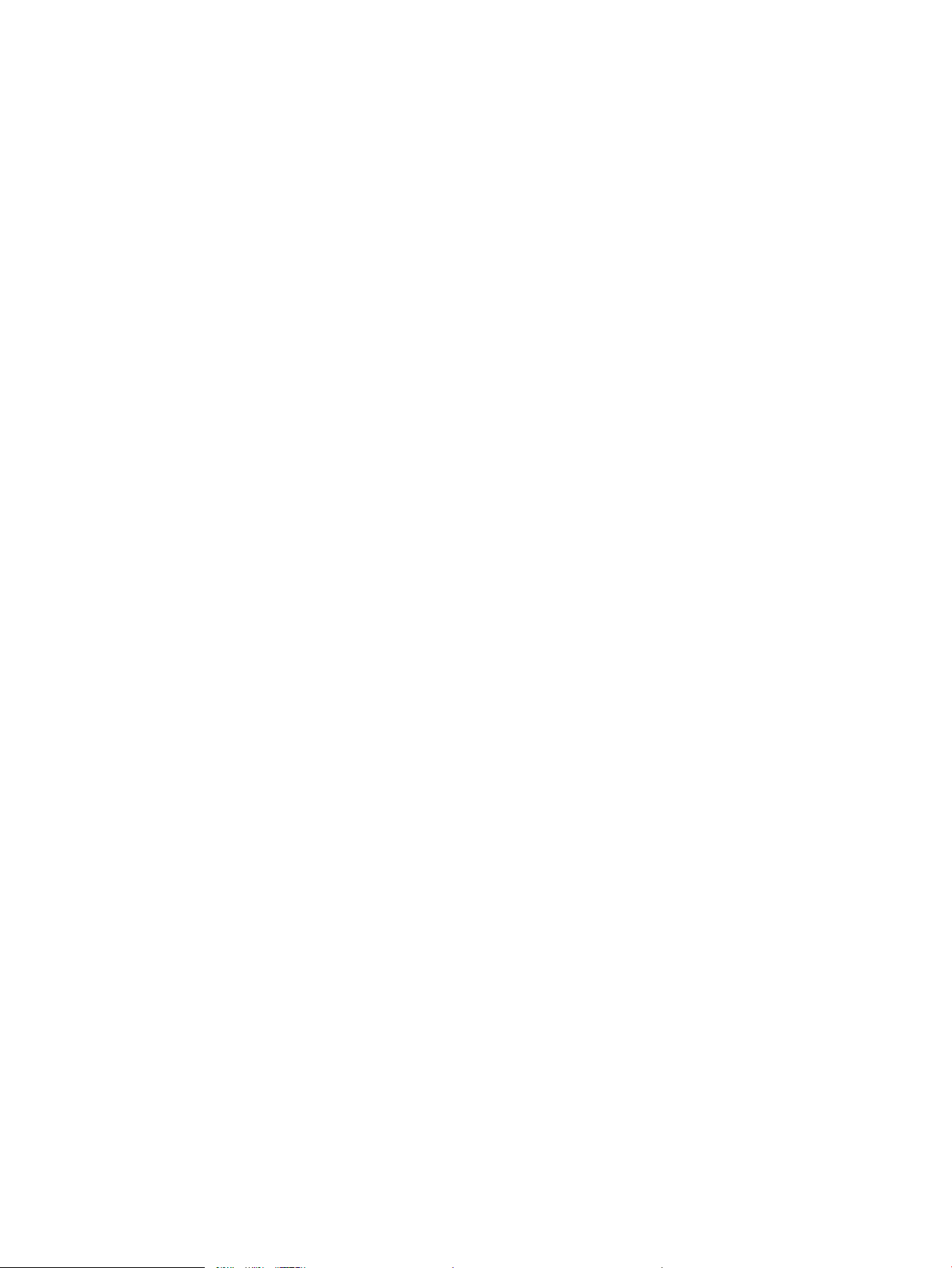
Uporaba omrežij za faksiranje prek protokola VoIP ....................................................................................................... 195
Poročila o faksu .................................................................................................................................................................... 196
Dnevnik aktivnosti faksa ................................................................................................................................ 196
Poročilo o kodi za obračun ............................................................................................................................. 197
Poročilo o seznamu blokiranih faksov ......................................................................................................... 197
Poročilo o seznamu za hitro klicanje ............................................................................................................ 197
Poročilo o klicu faksa ...................................................................................................................................... 197
9 Upravljanje naprave ............................................................................................................................................................................. 199
Konguriranje nastavitev omrežja IP ................................................................................................................................ 200
Izjava o skupni rabi tiskalnika ........................................................................................................................ 200
Ogled in spreminjanje omrežnih nastavitev ................................................................................................ 200
Ročna konguracija parametrov IPv4 TCP/IP na nadzorni plošči ............................................................ 200
Ročna konguracija parametrov IPv6 TCP/IP na nadzorni plošči ............................................................ 201
HP-jev vgrajeni spletni strežnik ......................................................................................................................................... 202
Odpiranje HP-jevega vgrajenega spletnega strežnika .............................................................................. 202
Funkcije HP-jevega vgrajenega spletnega strežnika ................................................................................. 203
Zavihek Informacije .................................................................................................................... 203
Zavihek Splošno .......................................................................................................................... 203
Kartica Kopiranje/tiskanje ......................................................................................................... 204
Kartica Optično branje/digitalno pošiljanje ............................................................................. 204
Zavihek Faks (samo modeli s faksom) .................................................................................... 205
Zavihek Troubleshooting (Odpravljanje težav) ...................................................................... 206
Zavihek Varnost .......................................................................................................................... 206
Zavihek HP-jeve spletne storitve ............................................................................................. 207
Zavihek Omrežje ......................................................................................................................... 207
Seznam Druge povezave .......................................................................................................... 207
HP Utility (Mac OS X) ............................................................................................................................................................ 208
Odpiranje pripomočka HP Utility ................................................................................................................... 208
Funkcije pripomočka HP Utility ..................................................................................................................... 208
Uporaba programske opreme HP Web Jetadmin ........................................................................................................... 210
Varčne nastavitve ................................................................................................................................................................ 211
Tiskanje v načinu EconoMode ....................................................................................................................... 211
Prilagajanje hitrosti ali porabe energije ....................................................................................................... 211
Nastavitev načina mirovanja ......................................................................................................................... 211
Nastavitev razporeda mirovanja ................................................................................................................... 212
Varnostne funkcije izdelka ................................................................................................................................................. 214
izjave o varnosti ............................................................................................................................................... 214
IP Security (Varnost IP) ................................................................................................................................... 214
Prijava v izdelek ............................................................................................................................................... 214
Dodelitev sistemskega gesla ......................................................................................................................... 214
viii SLWW
Page 11
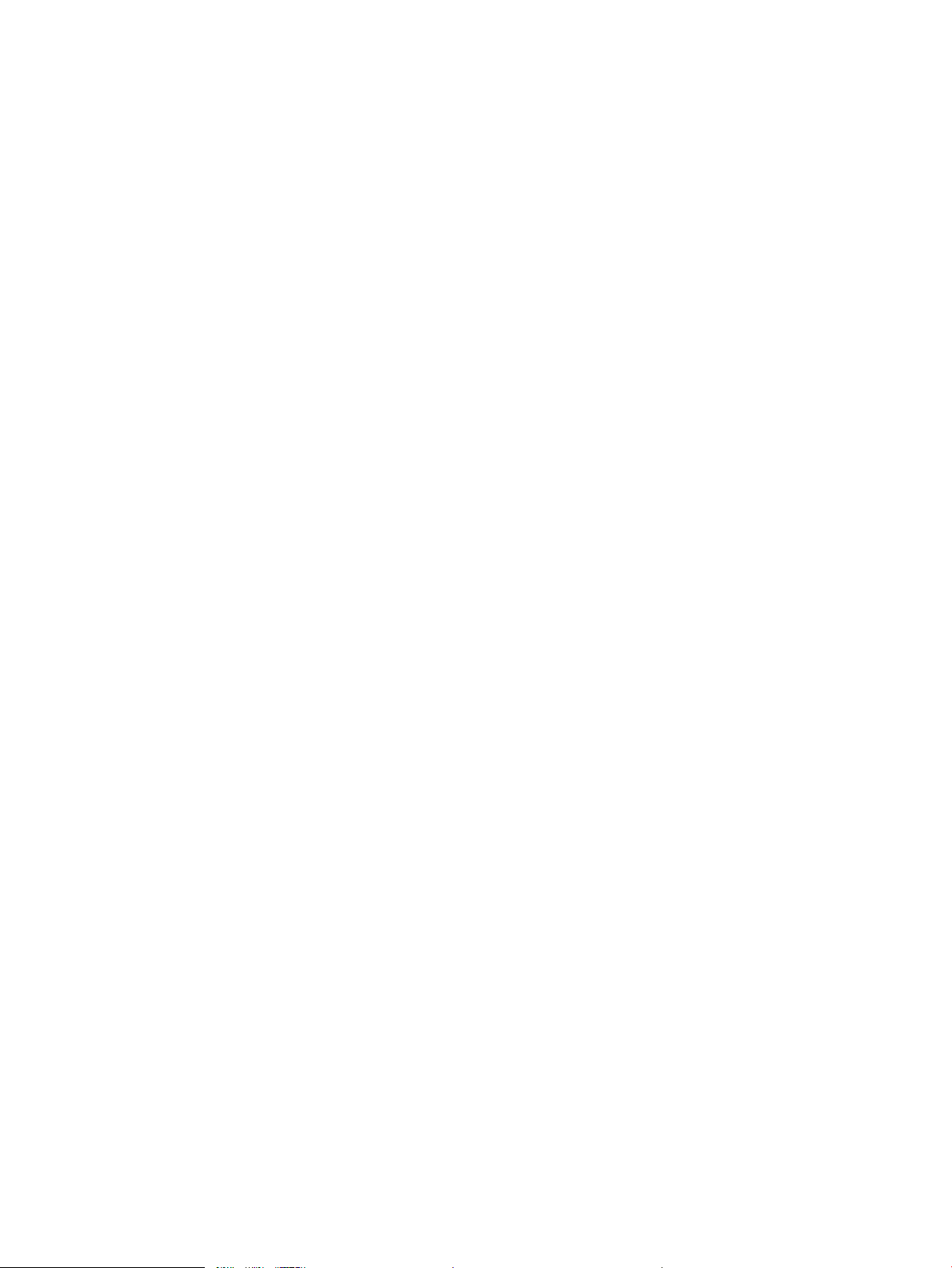
Podpora za šifriranje: Visokozmogljivi varni diski HP ................................................................................ 214
Zaklepanje plošče s priključki ........................................................................................................................ 215
Nadgradnja vdelane programske opreme izdelka ......................................................................................................... 216
10 Odpravljanje težav ............................................................................................................................................................................. 217
Kontrolni seznam za odpravljanje težav .......................................................................................................................... 218
Dejavniki, ki vplivajo na učinkovitost izdelka ................................................................................................................... 220
Obnovitev tovarniških privzetih nastavitev ...................................................................................................................... 221
Pomoč na nadzorni plošči .................................................................................................................................................. 222
Papir se ne podaja pravilno ali se zagozdi ....................................................................................................................... 223
Izdelek ne pobira papirja ................................................................................................................................ 223
Izdelek pobere več listov papirja naenkrat .................................................................................................. 223
Papir v podajalniku dokumentov se zagozdi, zamika ali pa podajalnik jemlje več listov papirja
naenkrat ........................................................................................................................................................... 223
Preprečevanje zastojev papirja ..................................................................................................................... 224
Odpravljanje zastojev .......................................................................................................................................................... 225
Mesta zastojev ................................................................................................................................................. 225
Samodejno krmarjenje za odpravljanje zastojev ....................................................................................... 225
Odpravljanje zastojev v podajalniku dokumentov ..................................................................................... 226
Odpravljanje zastojev na območju izhodnega predala ............................................................................. 227
Odstranjevanje zagozdenih medijev iz pripomočka za spenjanje/zlaganje .......................................... 228
Odpravljanje zagozditev sponk ..................................................................................................................... 230
Odpravljanje zastojev na pladnju 1 .............................................................................................................. 233
Odstranjevanje zastojev iz pladnja 2 ali 3 ................................................................................................... 234
Odpravljanje zastojev v pladnjih za 500 listov ........................................................................................... 236
Odpravljanje zastojev v visokozmogljivem pladnju za 3500 listov ......................................................... 238
Odpravljanje zastojev iz območja kartuše s tonerjem .............................................................................. 241
Odpravljanje zastojev v razvijalni enoti ....................................................................................................... 244
Odpravljanje zastojev v enoti za obojestransko tiskanje .......................................................................... 246
Spremenite nastavitev obnovitve po zastoju .................................................................................................................. 248
Izboljšanje kakovosti tiskanja ............................................................................................................................................ 249
Tiskanje iz drugega programa ...................................................................................................................... 249
Nastavitev vrste papirja za tiskalno opravilo .............................................................................................. 249
Preverjanje nastavitve vrste papirja (Windows) ..................................................................... 249
Preverjanje nastavitve vrste papirja (Mac OS X) .................................................................... 249
Preverjanje stanja kartuše s tonerjem ......................................................................................................... 250
Tiskanje čistilne strani .................................................................................................................................... 250
Vizualno preverjanje kartuše s tonerjem .................................................................................................... 251
Preverjanje papirja in okolja za tiskanje ....................................................................................................... 251
Uporaba papirja, ki ustreza HP-jevim specikacijam ........................................................... 251
Preverjanje okolja ....................................................................................................................... 252
SLWW ix
Page 12
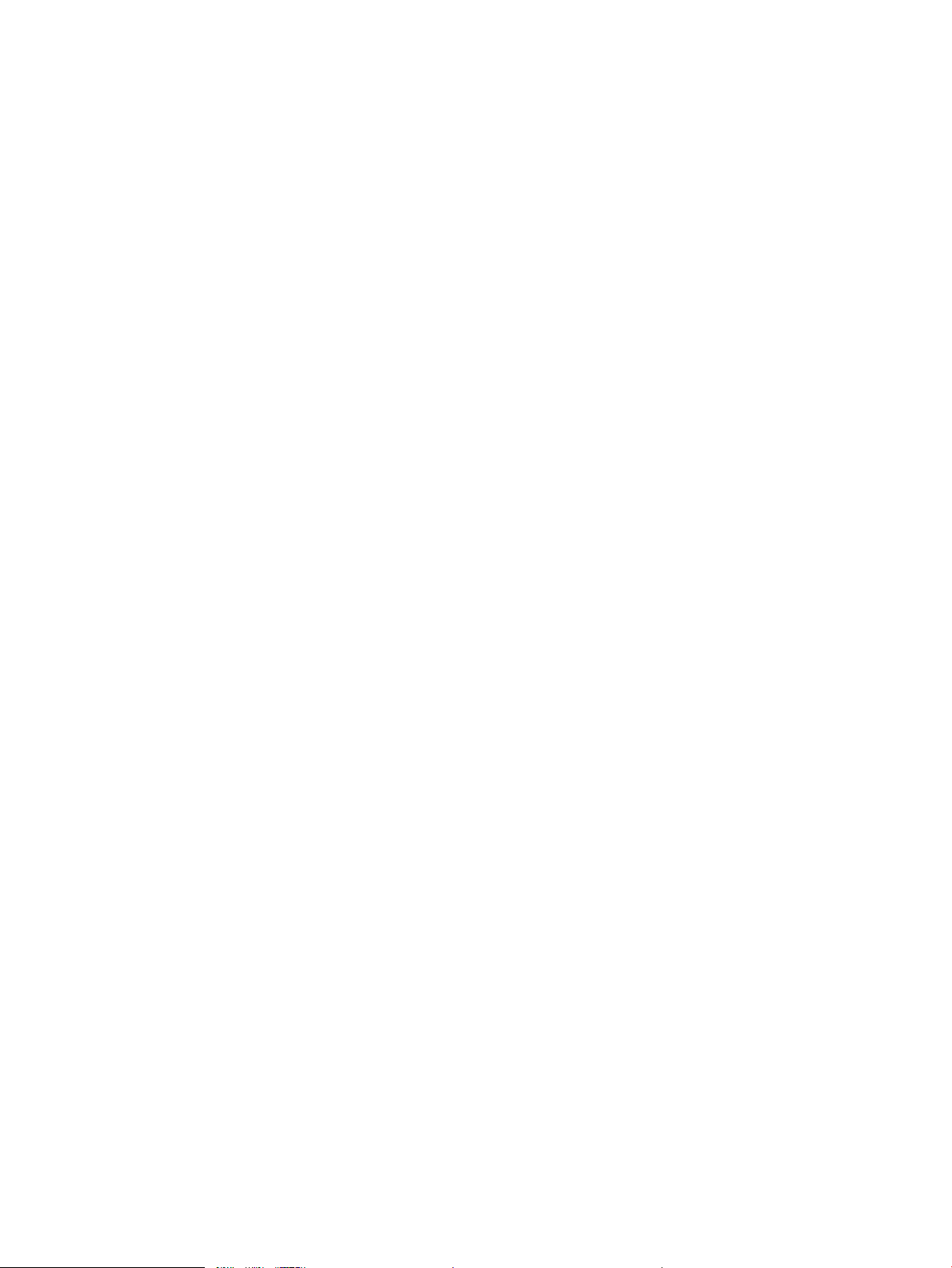
Preverjanje nastavitev funkcije EconoMode ............................................................................................... 252
Uporaba drugega gonilnika tiskalnika ......................................................................................................... 252
Poravnava posamičnih pladnjev ................................................................................................................... 253
Izboljšanje kakovosti kopiranja .......................................................................................................................................... 255
Umazanija in madeži na steklu optičnega bralnika ................................................................................... 255
Umerjanje optičnega bralnika ....................................................................................................................... 257
Preverite nastavitve papirja ........................................................................................................................... 257
Preverjanje konguracije velikosti in vrste papirja ................................................................ 257
Izberite, kateri pladenj naj bo uporabljen za kopiranje ......................................................... 257
Preverjanje nastavitev prilagajanja slike ..................................................................................................... 257
Optimiranje kakovosti kopiranja za besedilo ali slike ................................................................................ 258
Kopiranje od roba do roba ............................................................................................................................. 258
Čiščenje zajemalnih valjev in ločilne blazinice v podajalniku dokumentov ............................................ 258
Izboljšanje kakovosti optičnega branja ............................................................................................................................ 260
Umazanija in madeži na steklu optičnega bralnika ................................................................................... 260
Preverjanje nastavitev ločljivosti ................................................................................................................... 261
Preverjanje nastavitev prilagajanja slike ..................................................................................................... 262
Optimiranje kakovosti optičnega branja za besedilo ali slike ................................................................... 262
Preverjanje nastavitev izhodne kakovosti ................................................................................................... 262
Čiščenje zajemalnih valjev in ločilne blazinice v podajalniku dokumentov ............................................ 263
Izboljšanje kakovosti faksiranja ......................................................................................................................................... 265
Umazanija in madeži na steklu optičnega bralnika ................................................................................... 265
Preverjanje nastavitev ločljivosti izhodnega faksa .................................................................................... 266
Preverjanje nastavitev prilagajanja slike ..................................................................................................... 267
Optimiranje kakovosti faksa za besedilo ali slike ....................................................................................... 267
Preverjanje nastavitev za odpravljanje napak ............................................................................................ 267
Pošiljanje v drug faks ...................................................................................................................................... 268
Čiščenje zajemalnih valjev in ločilne blazinice v podajalniku dokumentov ............................................ 268
Preverjanje nastavitve prilagajanja velikosti dokumentov velikosti strani ............................................. 269
Preverjanje faksirne naprave pošiljatelja .................................................................................................... 270
Izdelek ne tiska ali tiska počasi .......................................................................................................................................... 271
Izdelek ne tiska ................................................................................................................................................ 271
Izdelek tiska počasi ......................................................................................................................................... 271
Odpravljanje težav z neposrednim tiskanjem prek USB-ja ........................................................................................... 272
Meni Pridobi z USB-ja se ne odpre, ko vstavite pogon USB ..................................................................... 272
Datoteka na pogonu USB se ne natisne ...................................................................................................... 272
Datoteke, ki jo želite tiskati, ni v meniju Pridobi z USB-ja ......................................................................... 273
Odpravljanje težav s povezavo USB ................................................................................................................................. 274
Odpravljanje težav z žičnim omrežjem ............................................................................................................................ 275
Izdelek ima neustrezno zično povezavo ................................................................................................... 275
Računalnik uporablja napačen naslov IP za izdelek .................................................................................. 275
x SLWW
Page 13
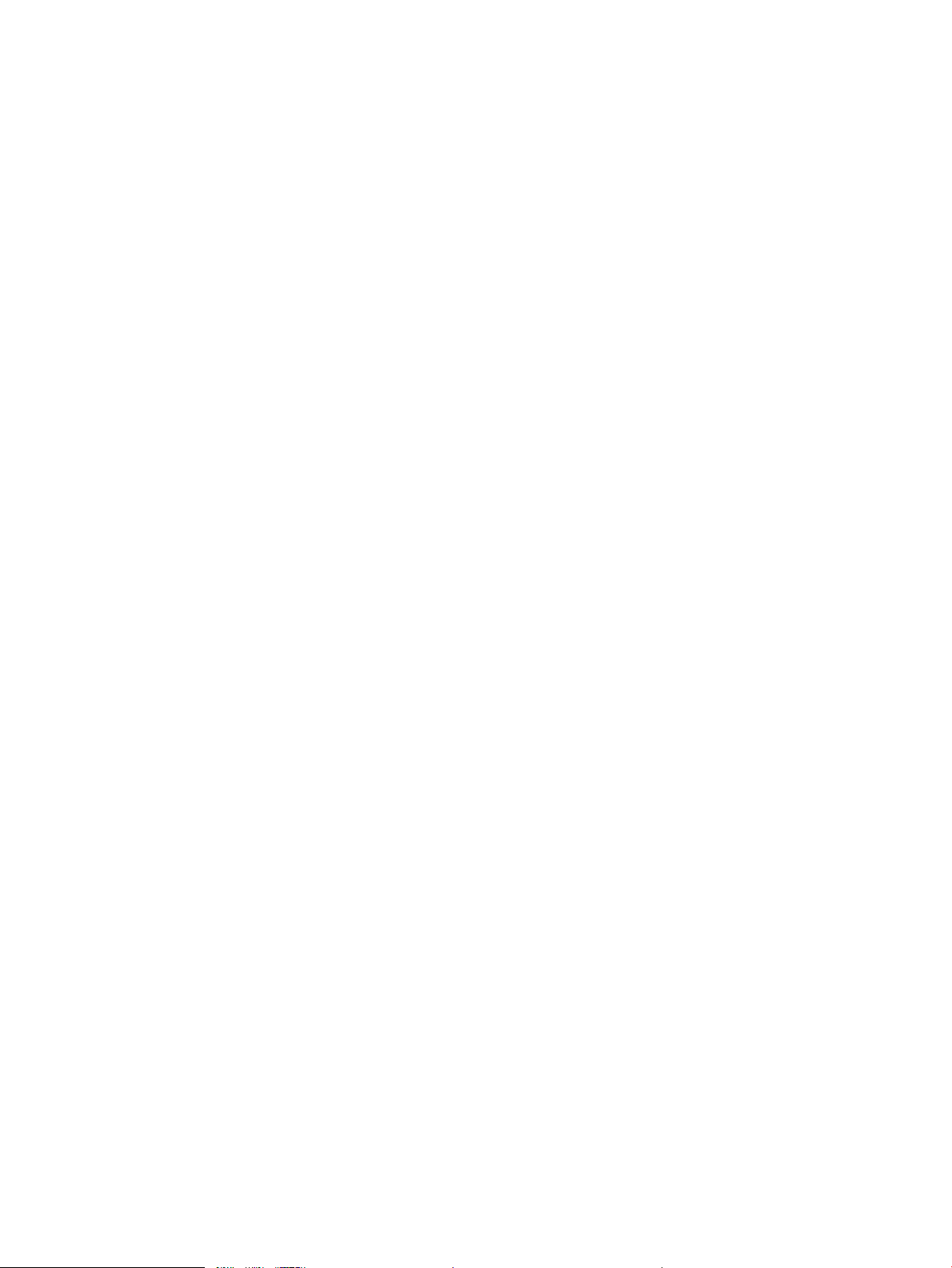
Računalnik ne more komunicirati z izdelkom ............................................................................................. 275
Izdelek uporablja napačne nastavitve povezave in dupleksa za omrežje ............................................. 276
Nova programska oprema morda povzroča težave z združljivostjo ...................................................... 276
Računalnik ali delovna postaja je morda nepravilno nastavljena ........................................................... 276
Izdelek je onemogočen ali pa so napačne druge omrežne nastavitve .................................................. 276
Odpravljanje težav v povezavi s faksom .......................................................................................................................... 277
Kontrolni seznam za odpravljanje težav s faksom .................................................................................... 277
Katero vrsto telefonske linije uporabljate? ............................................................................. 277
Ali uporabljate napravo za prenapetostno zaščito? .............................................................. 277
Ali uporabljate storitev telefonskega predala ali telefonsko tajnico? ................................. 277
Ima vaša telefonska linija funkcijo čakajočega klica? ............................................................ 278
Preverjanje stanja dodatka za faks .............................................................................................................. 278
Splošne težave s faksom ............................................................................................................................... 279
Uporaba omrežij za faksiranje prek protokola VoIP .................................................................................. 279
Težave pri prejemanju faksov ....................................................................................................................... 280
Težave pri pošiljanju faksov ........................................................................................................................... 281
Kode napak faksa ............................................................................................................................................ 282
Sporočila o napakah faksa na nadzorni plošči izdelka .............................................................................. 282
Sporočila o pošiljanju faksov .................................................................................................... 284
Sporočila o prejemanju faksov ................................................................................................. 285
Nastavitve storitev .......................................................................................................................................... 285
Nastavitve v meniju Od.tež. ...................................................................................................... 285
Odpravljanje težav s programsko opremo izdelka (Windows) ..................................................................................... 287
V mapi Tiskalnik ni gonilnika tiskalnika za izdelek ..................................................................................... 287
Pri namestitvi programske opreme se je prikazalo obvestilo o napaki. ................................................. 287
Izdelek je v načinu pripravljenosti, vendar ne tiska. .................................................................................. 287
Odpravljanje težav s programsko opremo izdelka (Mac OS X) ..................................................................................... 289
Ime izdelka ni navedeno na seznamu izdelkov Print & Fax (Tiskanje in faksiranje) ali Print &
Scan (Tiskanje in optično branje) .................................................................................................................. 289
Tiskalno opravilo ni bilo poslano želenemu izdelku .................................................................................. 289
Če je izdelek povezan s kablom USB, se ne prikaže na seznamu Print & Fax (Tiskanje in
faksiranje) ali Print & Scan (Tiskanje in optično branje), ko izberete gonilnik. ....................................... 289
Odstranitev programske opreme (Windows) .................................................................................................................. 290
Odstranjevanje gonilnika tiskalnika (Mac OS X) .............................................................................................................. 291
Stvarno kazalo .......................................................................................................................................................................................... 293
SLWW xi
Page 14
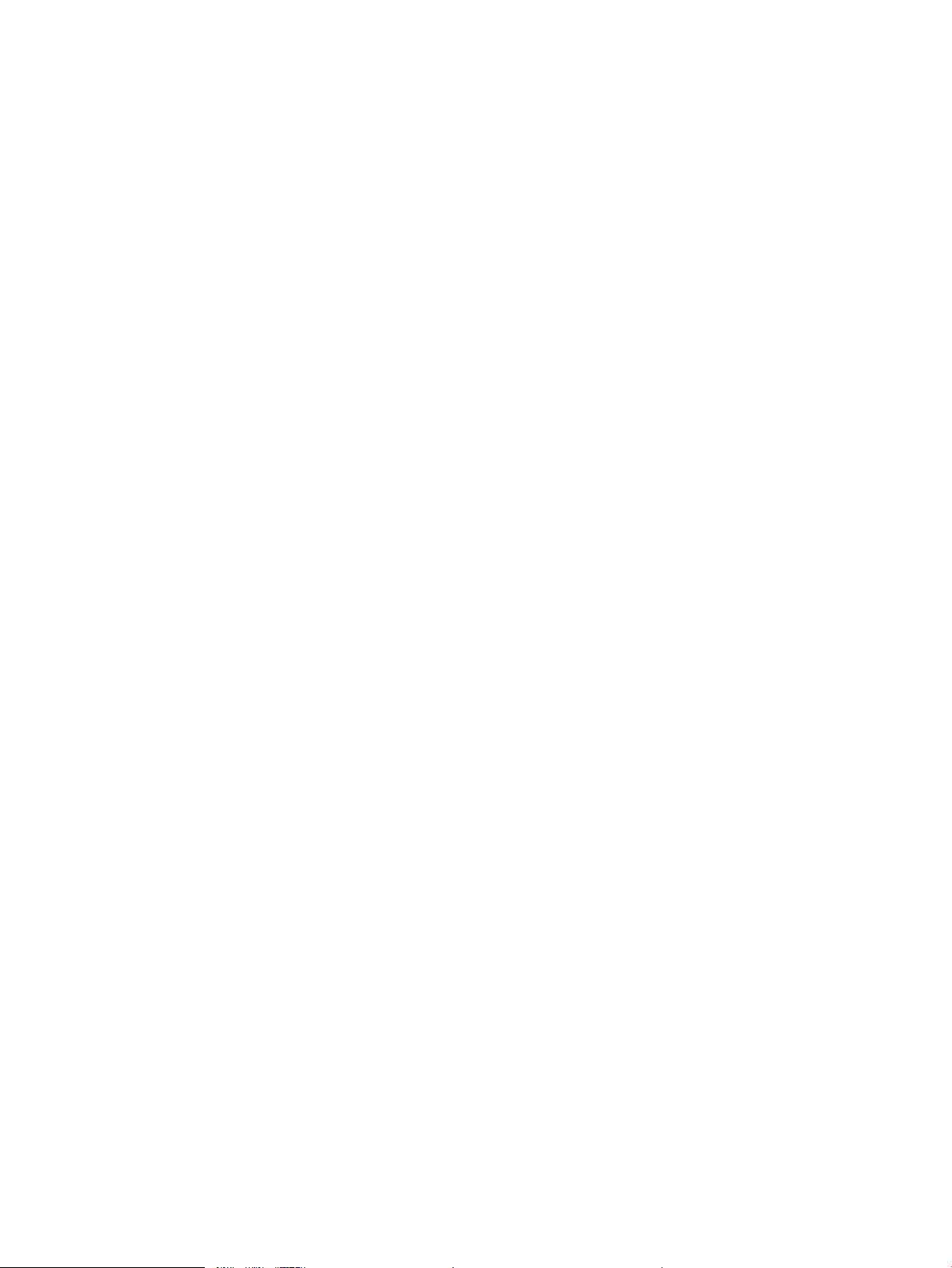
xii SLWW
Page 15
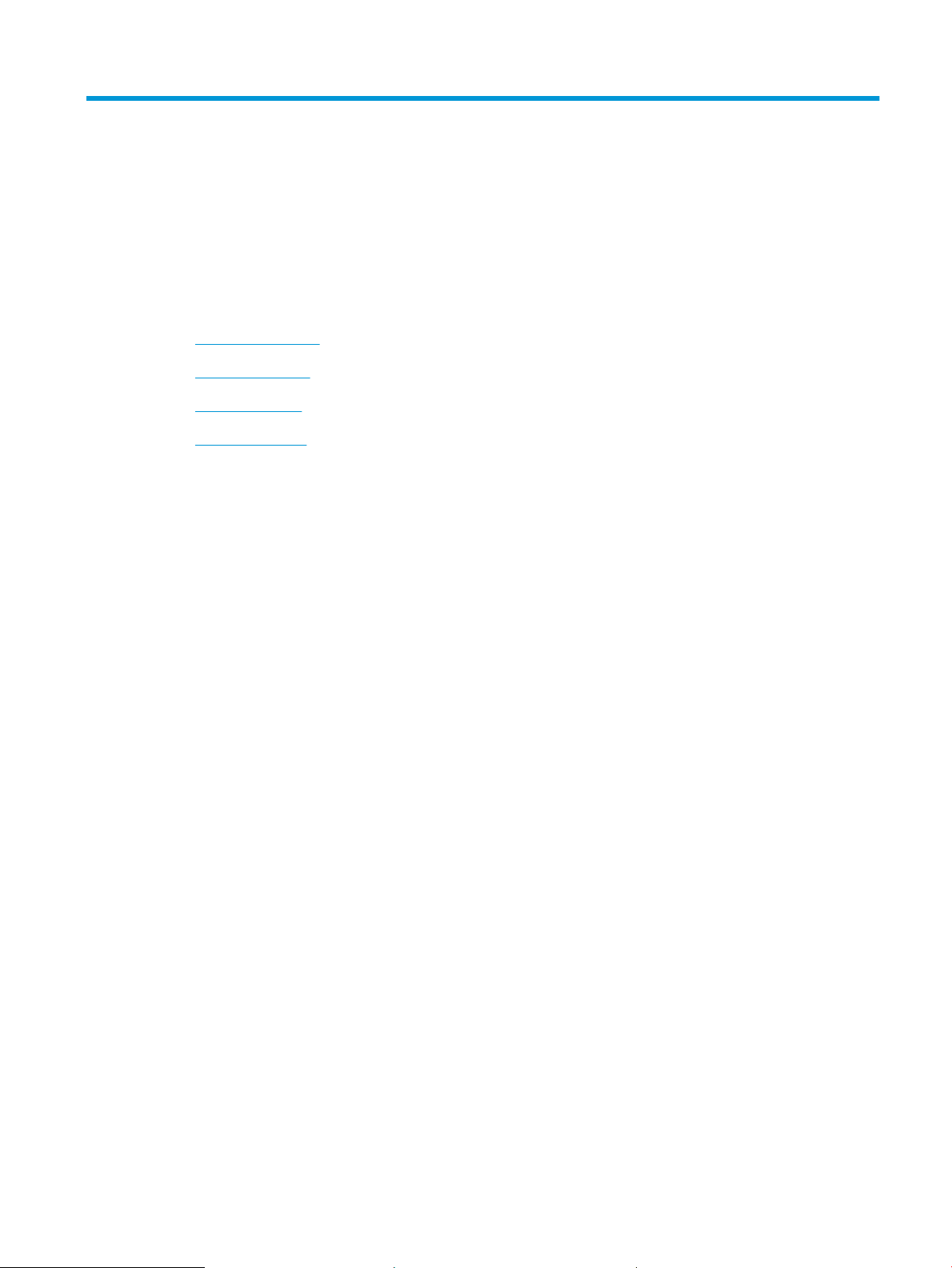
1 Predstavitev izdelka
●
Primerjava izdelkov
●
Pogledi na izdelek
●
Nadzorna plošča
●
Poročila o izdelku
SLWW 1
Page 16

Primerjava izdelkov
M725dn
Delo s papirjem Pladenj 1 (za 100 listov)
Pladenj 2 (za 250 listov)
Pladenj 3 (za 250 listov)
Izbirni pladenj za 500 listov
Izbirni pladenj za 500 listov
s shranjevalno omarico
Izbirni pladenj za 3 x 500
listov
Izbirni visokozmogljivi
pladenj za 3500 listov
Standardni izhodni predal
(za 250 listov)
Izhodni pladenj zlagalnika
(za 500 listov)
Samodejno obojestransko
tiskanje
Spenjalnik za 30 listov
CF066A
M725f
CF067A
M725z
CF068A
M725z+
CF069A
Povezljivost Hi-Speed USB 2.0
10/100/1000 povezava
Ethernet za lokalno omrežje
(LAN) z IPv4 in IPv6
Vrata za neposredno
tiskanje in optično branje
brez računalnika ter
nadgradnjo vdelane
programske opreme z USBja
Shranjevanje Visokozmogljivi 320 GB disk
HP Secure Hard Disk
Zaslon nadzorne plošče Nadzorna plošča z
zaslonom na dotik
Tiskanje Natisne do 41 strani na
minuto (strani/min) na papir
velikosti A4 in 40 strani/min
na papir velikosti Letter
Neposredno tiskanje z USB-
ja (brez računalnika)
Faksiranje HP LaserJet Analog Fax
Accessory 500
2 Poglavje 1 Predstavitev izdelka SLWW
Page 17
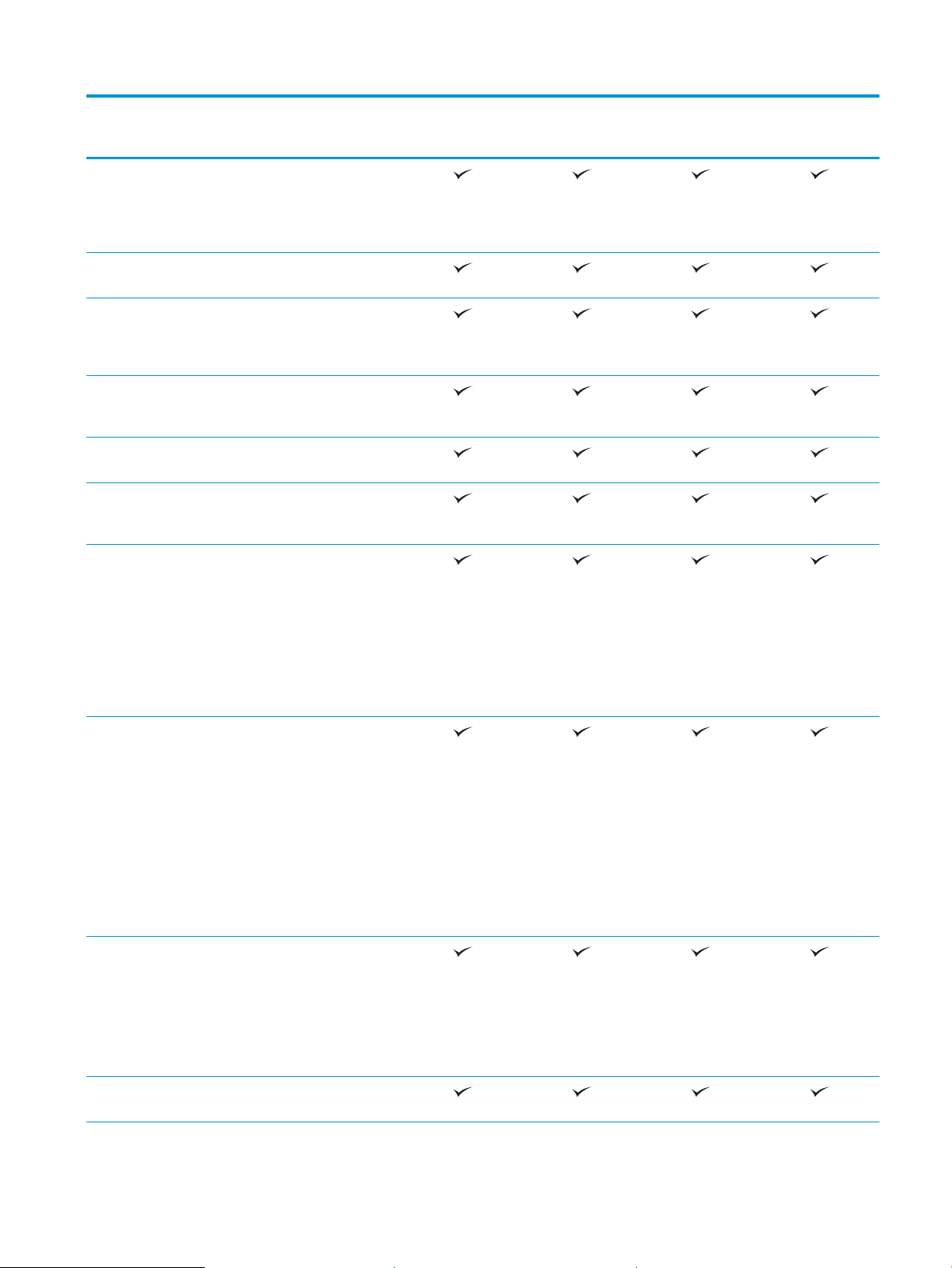
M725dn
M725f
M725z
M725z+
Kopiranje in optično branje Kopira in optično prebere do
41 strani izvirnika/min na
papir velikosti A4 in 40
strani izvirnika/min na papir
velikosti Letter
Ločljivost je 600 x 300
slikovnih pik na palec (ppi)
Podajalnik dokumentov za
100 strani s samodejnim
obojestranskim kopiranjem
in optičnim branjem
Neposredno kopiranje in
optično branje z USB-ja
(brez računalnika)
Barvno ali enobarvno
optično branje
Digitalno pošiljanje Pošiljanje e-pošte in
shranjevanje v omrežno
mapo
1
Podprti operacijski sistemi
Windows XP SP2 ali novejše
različice, 32-bitna različica
OPOMBA: Microsoft je
redno podporo za Windows
XP prekinil aprila 2009. HP
bo še naprej poskušal
zagotavljati najboljšo
možno podporo za ukinjen
operacijski sistem XP.
CF066A
CF067A
CF068A
CF069A
Windows XP SP2 ali novejše
različice, 64-bitna različica
(samo gonilnik tiskalnika,
namestitveni program je ne
podpira)
OPOMBA: Microsoft je
redno podporo za Windows
XP prekinil aprila 2009. HP
bo še naprej poskušal
zagotavljati najboljšo
možno podporo za ukinjen
operacijski sistem XP.
Windows Vista, 32- in
64‑bitna različica
OPOMBA: Namestitveni
program ali gonilnik
tiskalnika ne podpira
sistema Windows Vista
Starter.
Windows 7, 32- in 64‑bitna
različica
SLWW Primerjava izdelkov 3
Page 18
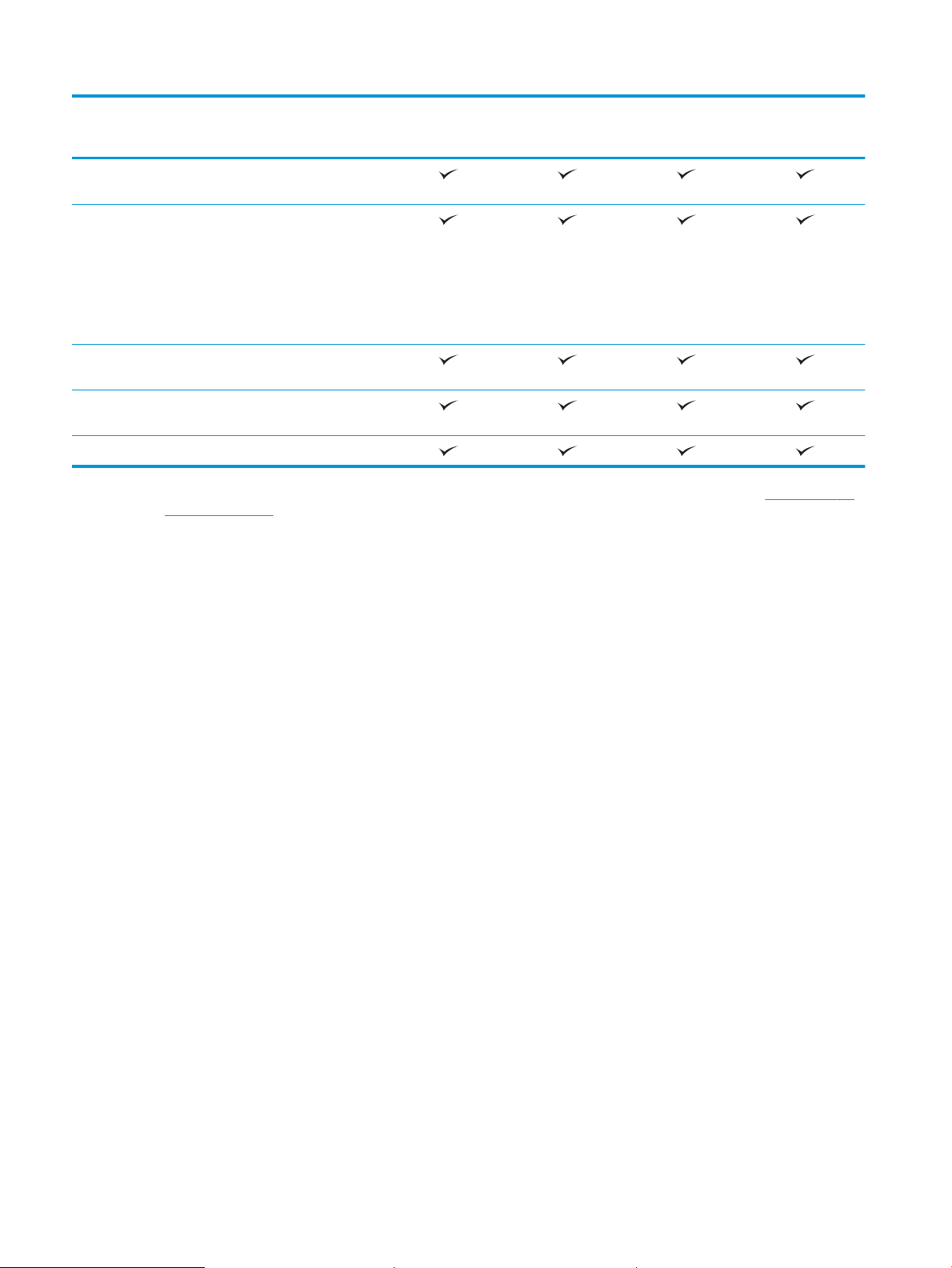
M725dn
M725f
M725z
M725z+
Windows 8, 32- in 64‑bitna
različica
Windows 2003 Server SP1
ali novejše različice, 32- in
64-bitna različica
OPOMBA: Namestitveni
program ne podpira 64bitne različice, vendar pa jo
podpira gonilnik tiskalnika.
Windows Server 2008, 32-
in 64-bitna različica
Windows Server 2008 R2,
64-bitna različica
Mac OS X 10.6, 10.7 in 10.8
1
Seznam podprtih operacijskih sistemov velja za gonilnike tiskalnika v sistemih Windows PCL 6, PCL 5, PS in Mac ter za priloženi
namestitveni CD za programsko opremo. Za najnovejši seznam podprtih operacijskih sistemov obiščite spletno mesto www.hp.com/go/
ljMFPM725_software.
CF066A
CF067A
CF068A
CF069A
4 Poglavje 1 Predstavitev izdelka SLWW
Page 19
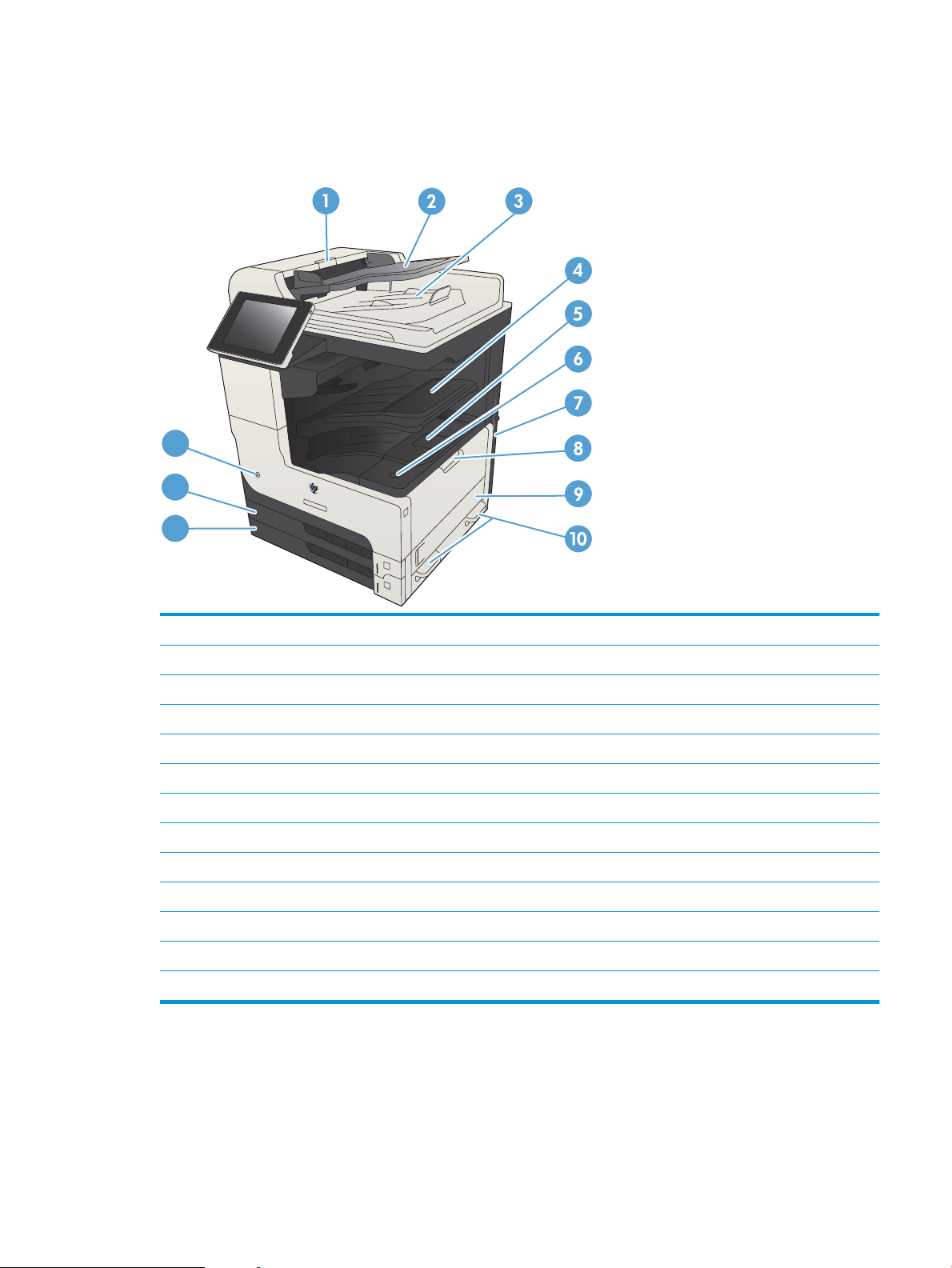
Pogledi na izdelek
11
12
13
Pogled na izdelek z desne spredaj
1 Pokrov podajalnika dokumentov
2 Vhodni pladenj podajalnika dokumentov
3 Izhodni predal podajalnika dokumentov
4 Izhodni pladenj spenjalnika/zlagalnika
5 Vrata kartuše s tonerjem
6 Gumb za sprostitev vrat tiskalne kartuše
7 Matična plošča (vsebuje vmesniška vrata)
8 Pladenj 1
9 Vrata za dostop na desni strani
10 Ročke za dviganje naprave
11 Pladenj 3
12 Pladenj 2
13 Gumb za vklop/izklop
SLWW Pogledi na izdelek 5
Page 20
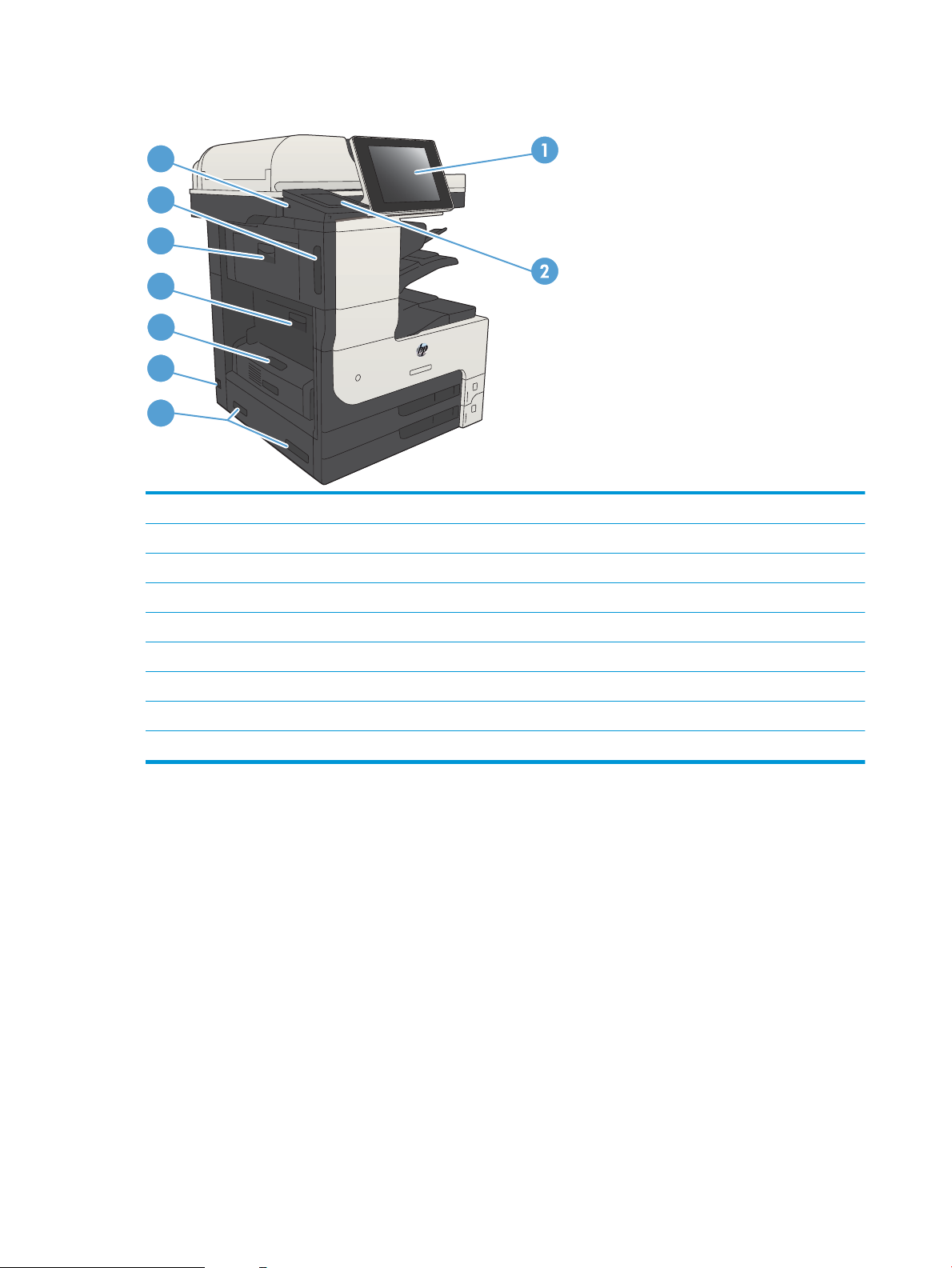
Pogled na izdelek z leve spredaj
7
8
9
6
5
4
3
1 Zaslon nadzorne plošče
2 Držalo za priključitev strojne opreme (za priključitev naprav drugih proizvajalcev)
3 Ročke za dviganje naprave
4 Vtičnica za napajanje
5 Enota za obojestransko tiskanje
6 Pokrov za dostop do zastoja v razvijalni enoti
7 Zgornja leva vrata
8 Vrata spenjalnika
9 Neposredno tiskanje prek vrat USB
6 Poglavje 1 Predstavitev izdelka SLWW
Page 21
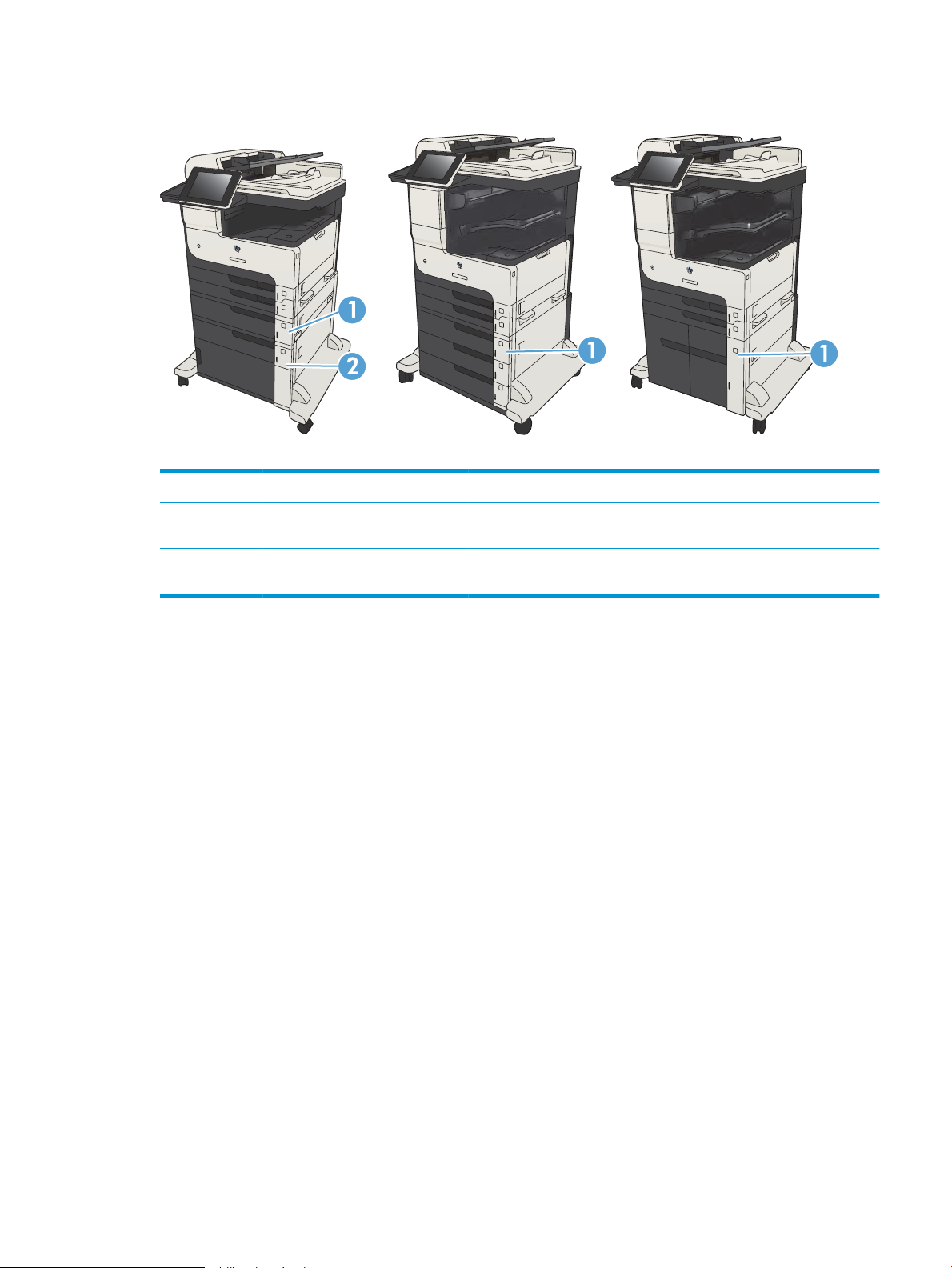
Vhodne možnosti naprave
M725f M725z M725z+
M725f M725z M725z+
1 1x500-listni podajalnik papirja 3x500-listni podajalnik papirja Visokozmogljivi vhodni pladenj za
3500 listov
2 1x500-listni podajalnik papirja s
shranjevalno omarico
SLWW Pogledi na izdelek 7
Page 22
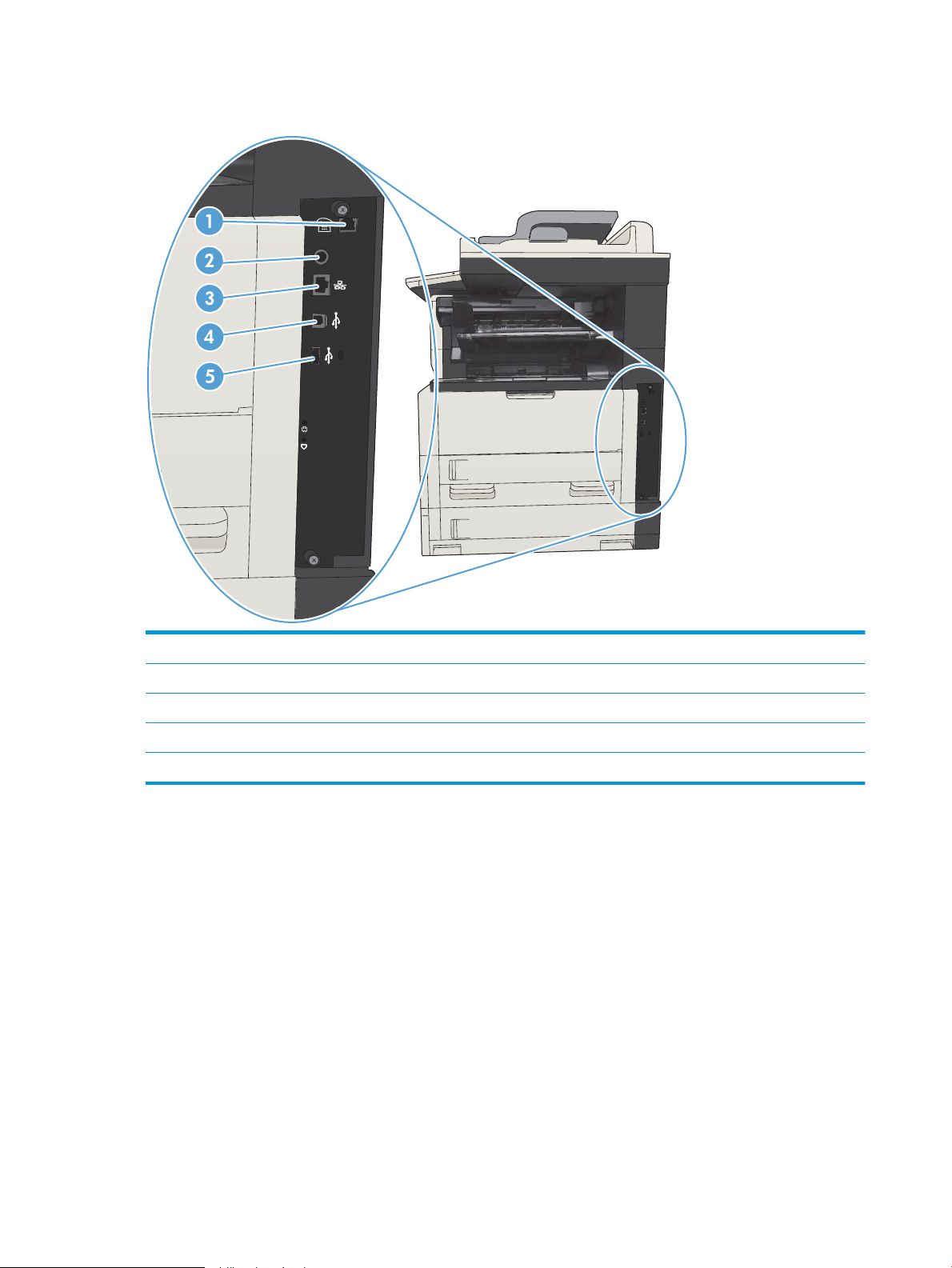
Vmesniška vrata
1 Vrata faksa
2 Oprema FIH (Foreign interface harness) za povezovanje z drugimi napravami
3 Vrata (RJ-45) za lokalno omrežje (LAN) Ethernet
4 Vrata Hi-Speed USB 2.0 za tiskanje
5 Vrata USB za priključitev zunanjih naprav USB
8 Poglavje 1 Predstavitev izdelka SLWW
Page 23
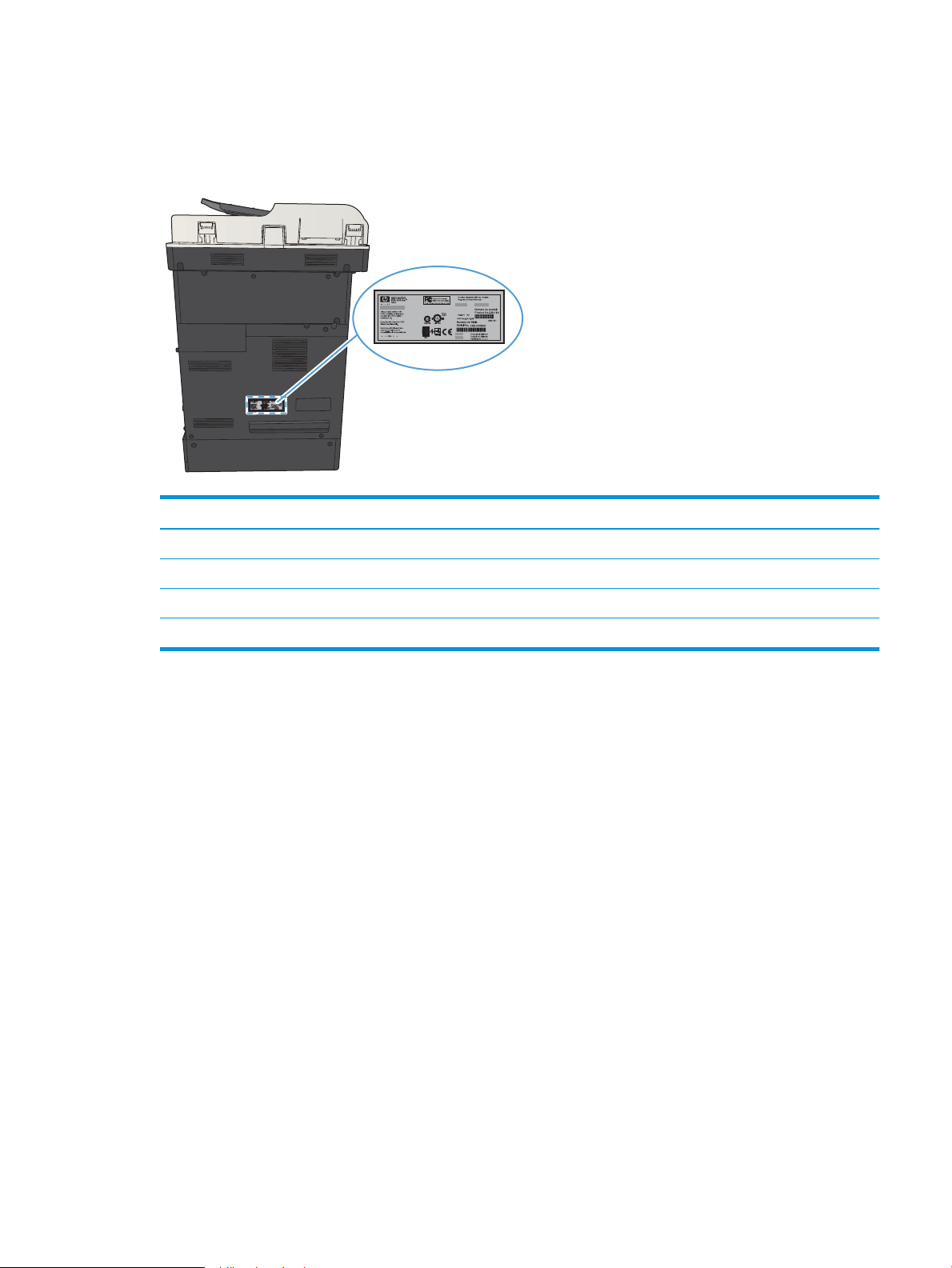
Mesto serijske številke in številke modela
Serijska številka in številka modela sta navedeni na identikacijski nalepki na hrbtni strani izdelka. Serijska
številka vsebuje podatke o državi/regiji izvora, različici izdelka, šifro in številko izdelave izdelka.
Ime modela Številka modela
M725dn CF066A
M725f CF067A
M725z CF068A
M725z+ CF069A
SLWW Pogledi na izdelek 9
Page 24
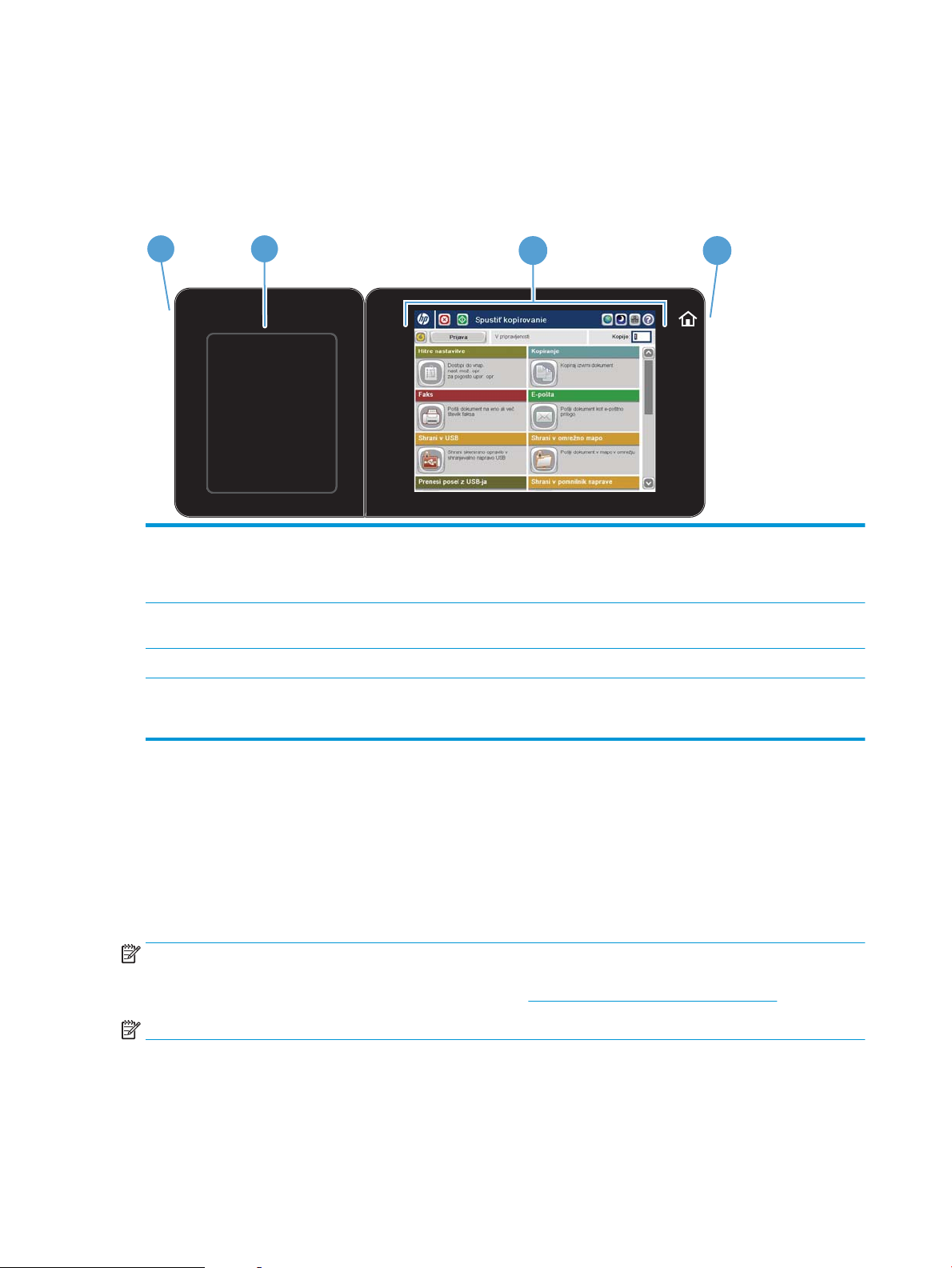
Nadzorna plošča
1
2
3 4
Postavitev nadzorne plošče
1 Neposredno tiskanje prek
vrat USB
2 Držalo za priključitev
strojne opreme
3 Barvni zaslon na dotik Za konguriranje in upravljanje funkcij izdelka
4 Gumb Domov Za vračanje na začetni zaslon naprave
Za neposredno tiskanje z USB-ja, optično branje dokumentov na pogon USB in nadgradnjo vdelane
programske opreme.
OPOMBA: Vrata so ob strani nadzorne plošče.
Za povezovanje z drugimi napravami
OPOMBA: Gumb je ob strani nadzorne plošče. Dotikanje ikone Domov poleg gumba nima učinka.
Začetni zaslon na nadzorni plošči
Na začetnem zaslonu lahko dostopite do funkcij izdelka in si ogledate trenutno stanje izdelka.
Na začetni zaslon se lahko kadar koli vrnete tako, da pritisnete gumb Domov na desni strani nadzorne plošče
izdelka. Za izhod iz menija se v zgornjem levem vogalu zaslona dotaknite gumba Domov.
OPOMBA: HP redno posodablja funkcije vdelane programske opreme izdelka. Da boste lahko uživali v
prednostih najnovejših funkcij, posodobite vdelano programsko opremo izdelka. Za prenos datoteke z najnovejšo
nadgradnjo vdelane programske opreme za izdelek obiščite www.hp.com/go/ljMFPM725_rmware.
OPOMBA: Na začetnem zaslonu so lahko prikazane različne funkcije, odvisno od konguracije izdelka.
10 Poglavje 1 Predstavitev izdelka SLWW
Page 25
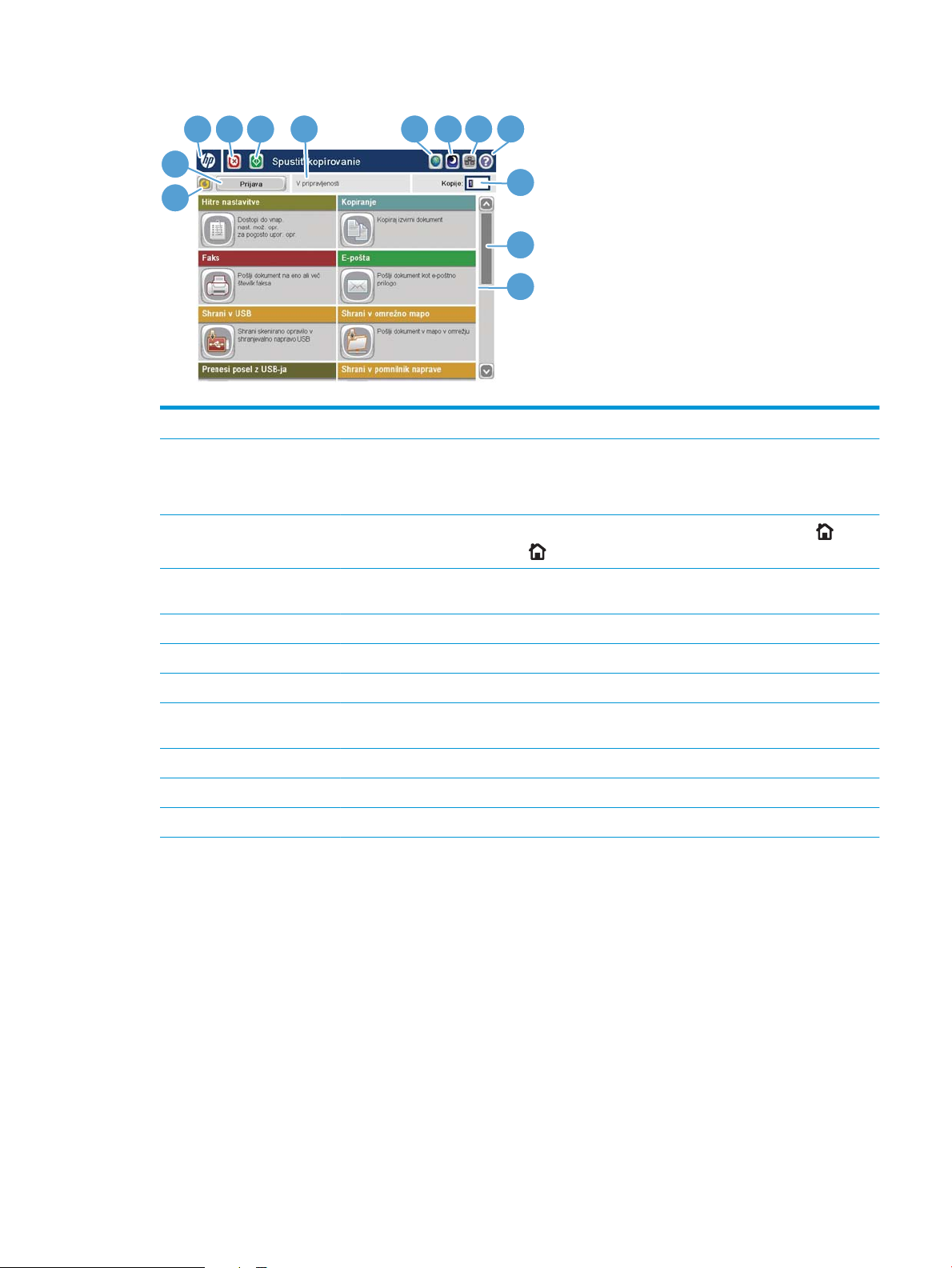
7 8 9 10
11
12
13
2
1
4 3
6
5
1 Gumb Osveži Dotaknite se gumba Osveži, če želite počistiti spremembe in se vrniti na privzete nastavitve.
2 Prijava ali gumb Odjavi Za dostop do omejenih funkcij se dotaknite gumba Prijava.
Dotaknite se gumba Odjavi, da se odjavite iz izdelka, če ste se pred tem prijavili za dostop do omejenih
funkcij. Ko se odjavite, naprava vse možnosti ponastavi na privzete nastavitve.
3 Logotip HP ali gumb
Začetni zaslon
4 Gumb za konec Dotaknite se gumba za konec, če želite začasno zaustaviti trenutno opravilo. Odpre se zaslon Stanje
5 Gumb za začetek Za začetek kopiranja pritisnite gumb Začni.
6 Stanje izdelka Vrstica stanja naprave vsebuje informacije o splošnem stanju naprave.
7 Gumb za izbiro jezika Dotaknite se gumba za izbiro jezika, če želite izbrati jezik zaslona nadzorne plošče.
8 Gumb za prehod v način
mirovanja
9 Gumb Omrežje Dotaknite se gumba Omrežje, če želite informacije o omrežni povezavi.
10 Gumb Pomoč Dotaknite se gumba Pomoč, da bi odprli vgrajeni sistem pomoči.
11 Polje Kopije V polju Kopije je prikazano nastavljeno število kopij.
Na katerem koli zaslonu, razen na začetnem, se logotip HP spremeni v gumb Začetni zaslon .
Dotaknite se gumba Začetni zaslon , da se vrnete na začetni zaslon.
opravila, nato pa lahko prekličete ali nadaljujete opravilo.
Dotaknite se gumba za prehod v način mirovanja, če želite izdelek preklopiti v način mirovanja.
SLWW Nadzorna plošča 11
Page 26
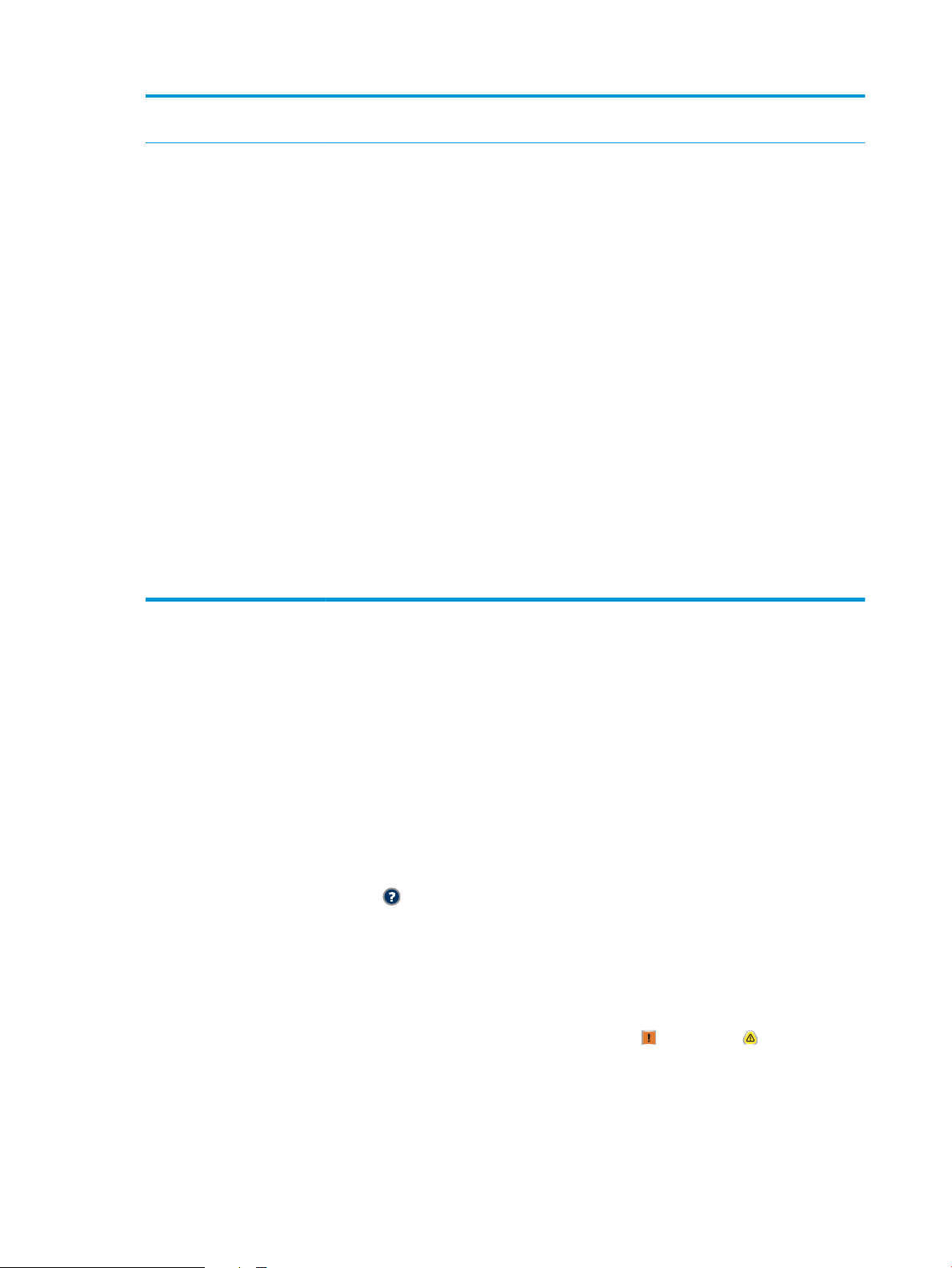
12 Drsni trak Dotaknite se puščice navzgor ali navzdol na drsnem traku, da si ogledate celoten seznam funkcij, ki so
na voljo.
13 Funkcije Glede na konguracijo izdelka so na tem območju lahko prikazane katere koli od naslednjih funkcij:
●
Hitre nastavitve
●
Kopiranje
●
E-pošta
●
Faks (za izdelke z nameščenim faksom)
●
Shrani na USB
●
Shrani v omrežno mapo
●
Shrani v pomnilnik naprave
●
Pridobi z USB-ja
●
Pridobi iz pomnilnika naprave
●
Stanje opravila
●
Potrošni material
●
Pladnji
●
Skrbništvo
Čiščenje nadzorne plošče
Nadzorno ploščo očistite z mehko krpo, ki ne pušča vlaken. Ne uporabljajte papirnatih brisač ali robčkov, ker so
grobi in lahko poškodujejo zaslon. Če morate odstraniti trdovratno umazanijo, navlažite krpo z vodo ali s čistilom
za steklo.
Pomoč na nadzorni plošči
Izdelek ima vgrajen sistem pomoči za lažje razumevanje uporabe posameznega zaslona. Sistem pomoči odprete
tako, da se dotaknete gumba Pomoč v zgornjem desnem vogalu zaslona.
Na nekaterih zaslonih z gumbom Pomoč odprete globalni meni, v katerem lahko poiščete določene teme. Po
strukturi menija se lahko pomikate s pomočjo gumbov v meniju.
Na zaslonih z nastavitvami posameznih opravil z gumbom Pomoč odprete temo, v kateri so razložene možnosti
za ta zaslon.
Če vas izdelek opozori na napako ali kaj drugega, se dotaknite gumba Napaka ali Opozorilo , da odprete
sporočilo z opisom težave. Sporočilo vsebuje tudi navodila za odpravljanje težave.
●
Vzdrževanje naprave
Natisnete ali prikažete lahko poročilo o celotnem meniju Skrbništvo, da boste lažje našli posamezne nastavitve.
12 Poglavje 1 Predstavitev izdelka SLWW
Page 27
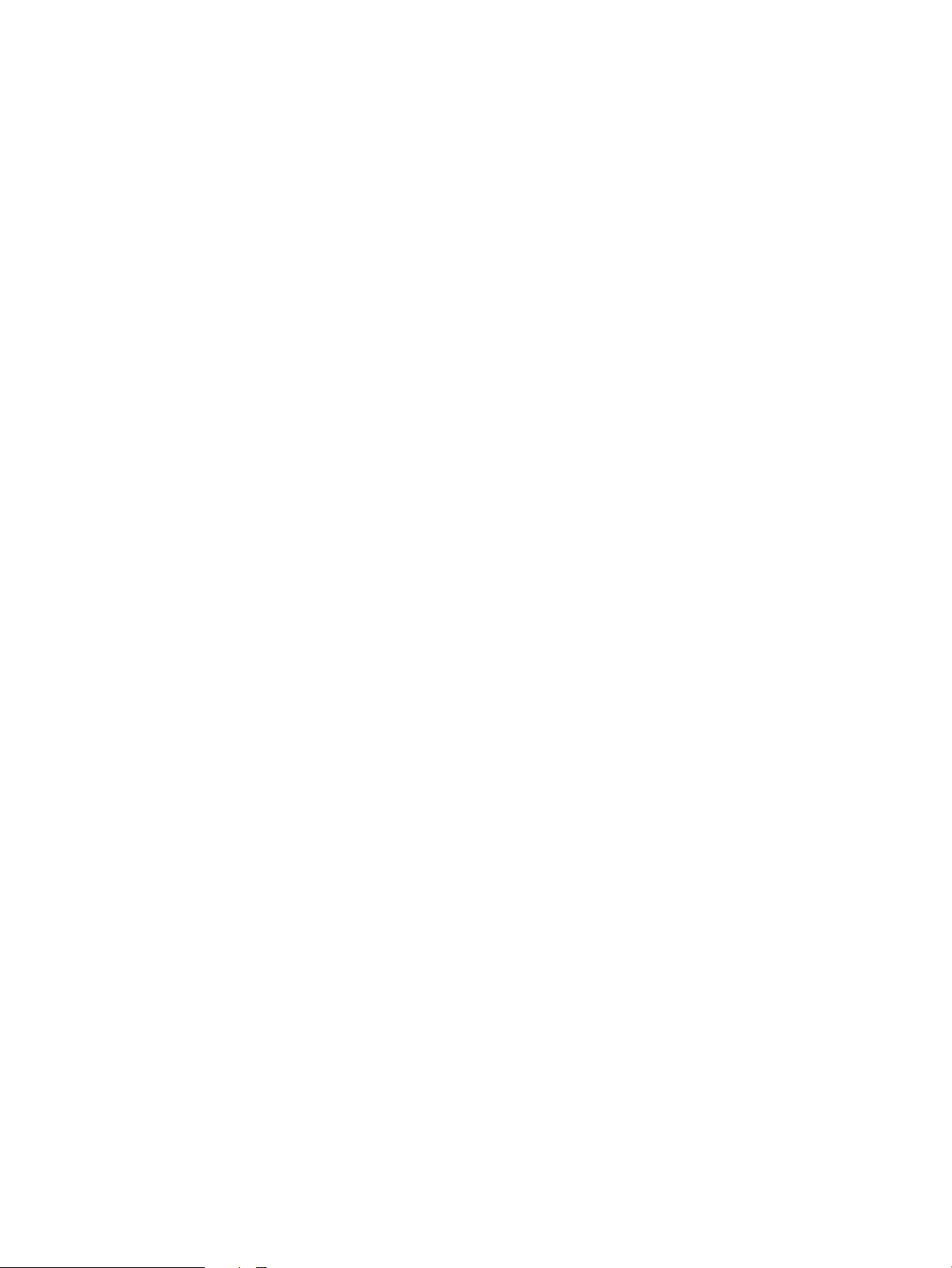
1. Na začetnem zaslonu na nadzorni plošči izdelka se pomaknite do gumba Skrbništvo in se ga dotaknite.
2. Odprite naslednje menije:
●
Poročila
●
Konguracijske strani/strani stanja
3. Izberite možnost Načrt menija skrbništva.
4. Če želite natisniti poročilo, se dotaknite gumba Tiskanje. Če želite prikazati poročilo, se dotaknite gumba
Pogled.
SLWW Nadzorna plošča 13
Page 28
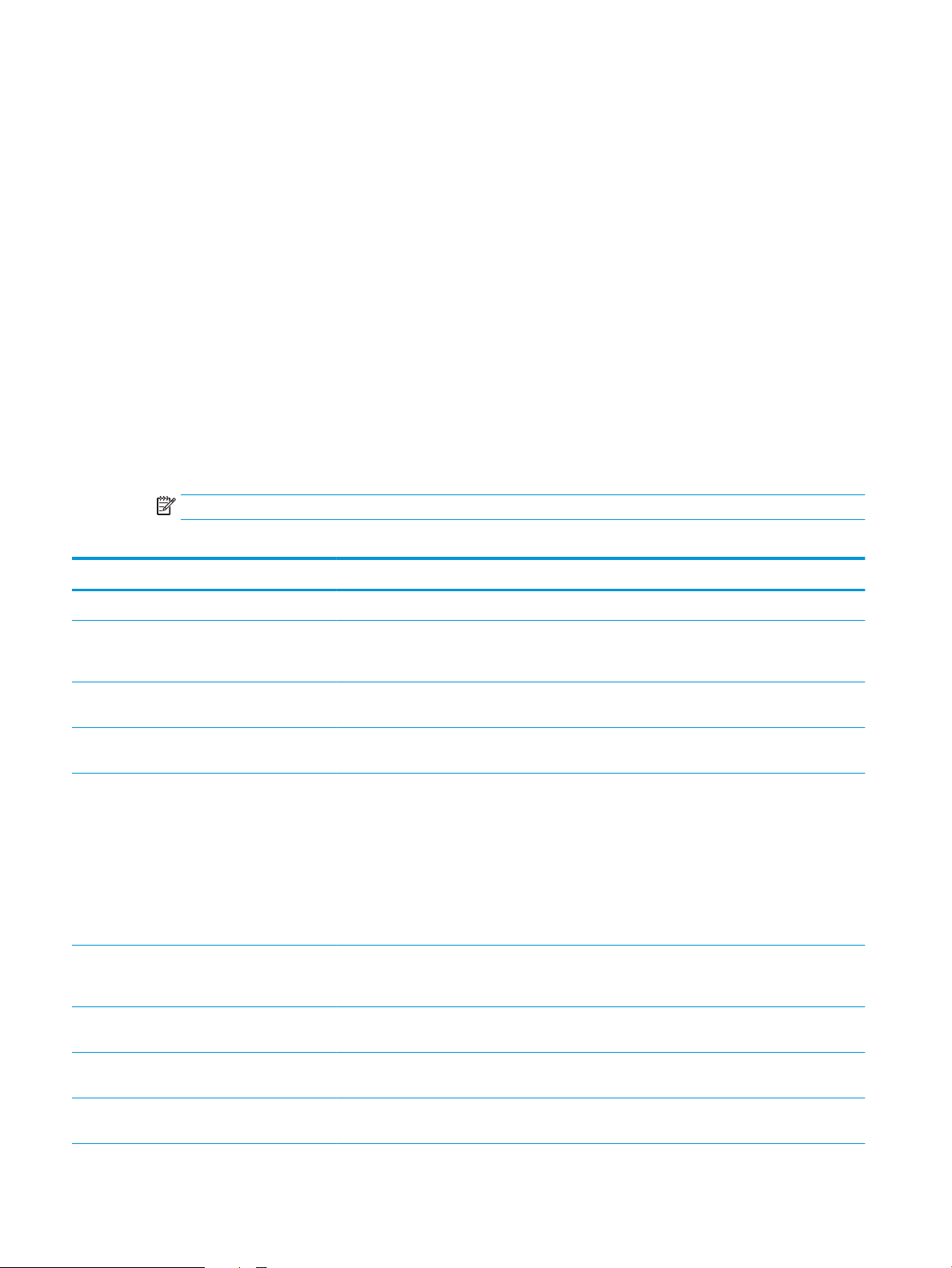
Poročila o izdelku
V poročilih o izdelku so navedene podrobnosti o izdelku in njegovi trenutni konguraciji. Poročila natisnete ali si
jih ogledate po naslednjem postopku:
1. Na začetnem zaslonu na nadzorni plošči izdelka se pomaknite do gumba Skrbništvo in se ga dotaknite.
2. Odprite meni Poročila.
3. Izberite želeno kategorijo poročil:
●
Konguracijske strani/strani stanja
●
Poročila o faksu (samo modeli s faksom)
●
Druge strani
4. Izberite ime poročila, ki ga želite pregledati, in se dotaknite gumba Tiskanje, da ga natisnete, ali pa se
dotaknite gumba Pogled, da odprete nastavitve na zaslonu nadzorne plošče.
OPOMBA: Možnost Pogled na nekaterih straneh ni na voljo.
Tabela 1-1 Meni poročil
Prva stopnja Druga stopnja Opis
Konguracijske strani/strani stanja Načrt menija skrbništva Prikaže strukturo menija Skrbništvo.
Stran Kako vzpostaviti povezavo Prikaže naslov IP, ime gostitelja in naslov MAC za
izdelek, če je ta povezan v omrežje. Prikaže tudi
naslova HP ePrint in Airprint, če sta na voljo.
Stran trenutnih nastavitev Prikaže trenutne nastavitve možnosti menija
Skrbništvo.
Konguracijska stran Prikaže nastavitve naprave in nameščene
pripomočke.
Stran s stanjem potrošnega materiala Prikaže približen preostanek življenjske dobe
potrebščin in statistiko vseh natisnjenih strani in
končanih opravil, serijsko številko, število strani in
informacije o vzdrževanju naprave.
HP ponudi informacije o okvirnem preostanku
življenjske dobe potrošnega materiala samo v
informativne namene. Dejanska zmogljivost
potrošnega materiala se lahko razlikuje od
okvirne.
Stran o uporabi Prikaže stran s številom različnih velikosti papirja,
ki so potovale skozi izdelek; navede, ali so bili ti
listi eno- ali obojestranski ter število strani.
Stran imenika datotek Prikaže ime datoteke in mape datotek,
shranjenih v pomnilniku naprave.
Stran s stanjem spletnih storitev Prikaže zaznane spletne storitve, ki so na voljo
za izdelek.
Poročila o faksu Dnevnik dejavnosti faksa Vključuje seznam faksov, ki jih je naprava poslala
ali prejela.
14 Poglavje 1 Predstavitev izdelka SLWW
Page 29
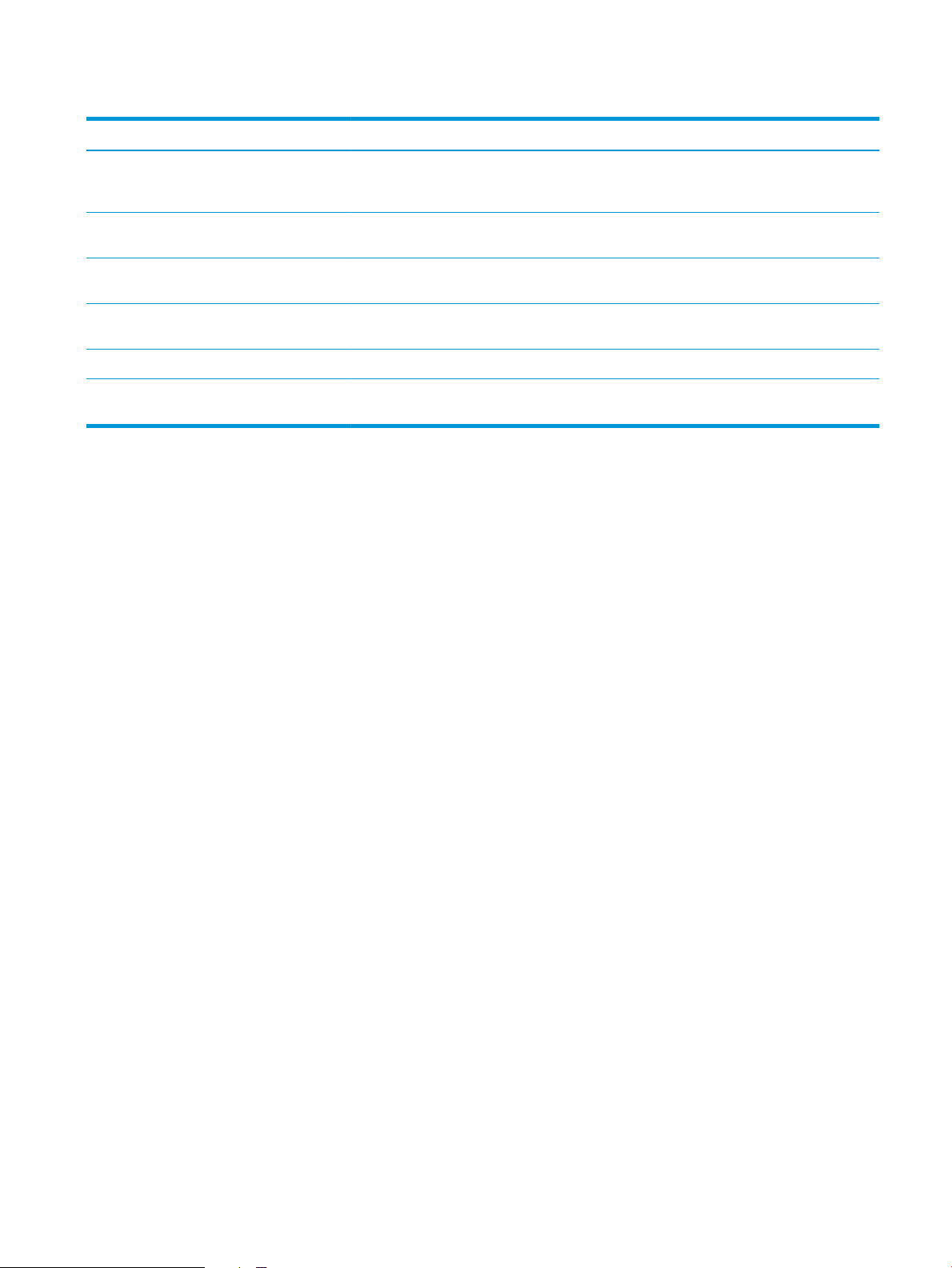
Tabela 1-1 Meni poročil (Se nadaljuje)
Prva stopnja Druga stopnja Opis
Poročilo o kodah računov Seznam kod računov, uporabljenih za izhodne
Seznam blokiranih številk faksov Seznam blokiranih telefonskih številk, s katerih
Seznam hitrega izbiranja Prikaže pripravljene klice, določene za to
Poročilo o klicih faksa Podrobno poročilo o zadnjem poslanem ali
Druge strani Seznam pisav PCL Natisne seznam razpoložljivih pisav PCL.
Seznam pisav PS Natisne razpoložljive pisave HP-jeve emulacije
fakse. V tem poročilu je navedeno, koliko faksov
je bilo poslanih za vsako kodo.
se napravi ne morejo poslati faksi.
napravo.
prejetem faksu.
PostScripta ravni 3.
SLWW Poročila o izdelku 15
Page 30
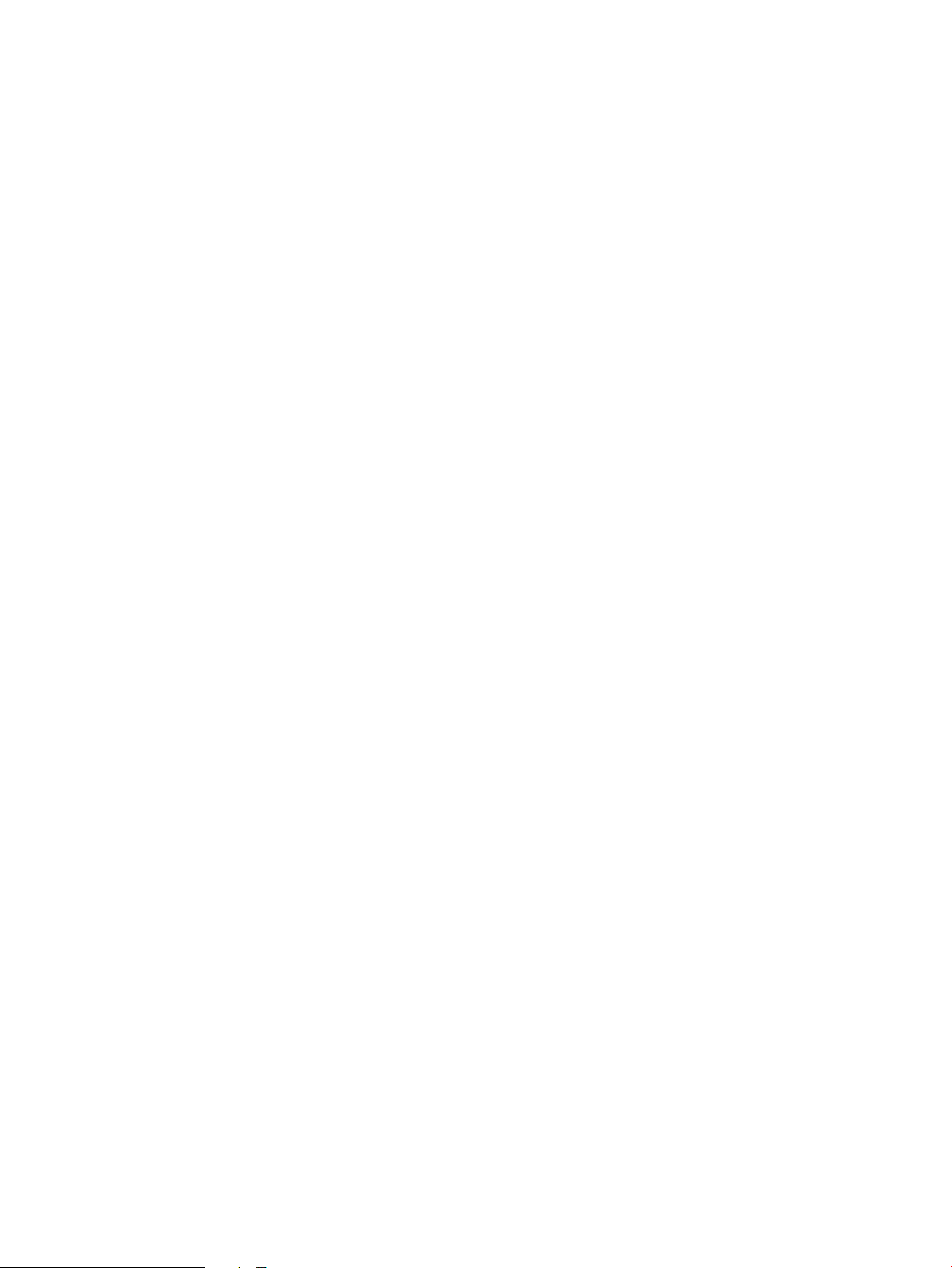
16 Poglavje 1 Predstavitev izdelka SLWW
Page 31

2 Priklop izdelka in namestitev programske
opreme
●
Povezovanje izdelka z računalnikom prek kabla USB in nameščanje programske opreme (Windows)
●
Povezovanje izdelka v omrežje z omrežnim kablom in nameščanje programske opreme (Windows)
●
Povezovanje naprave z računalnikom prek kabla USB in nameščanje programske opreme (Mac OS X)
●
Povezovanje izdelka v omrežje z omrežnim kablom in nameščanje programske opreme (Mac OS X)
SLWW 17
Page 32

Povezovanje izdelka z računalnikom prek kabla USB in nameščanje programske opreme (Windows)
Izdelek podpira povezavo USB 2.0. Uporabite kabel USB vrste A–B. HP priporoča uporabo kabla, ki ni daljši od
2 m.
POZOR: Kabla USB ne priključujte, dokler vas k temu ne pozove namestitvena programska oprema.
1. Zaprite vse odprte programe v računalniku.
2. Preverite, ali je izdelek v stanju pripravljenosti.
OPOMBA: Kadar napravo povezujete s kablom USB, postopek namestitve programske opreme zahteva,
da je naprava vklopljena in v stanju pripravljenosti. Nastavite naslednje nastavitve, da bo naprava preklopila
iz stanja spanja med nameščanjem programske opreme in vedno, ko prejme tiskalni posel:
a. Na začetnem zaslonu na nadzorni plošči izdelka se pomaknite do gumba Skrbništvo in se ga
dotaknite.
b. Odprite naslednje menije:
●
Splošne nastavitve
●
Nastavitve porabe energije
●
Nastavitev časovnika za mirovanje
c. Na seznamu Bujenje/samodejni vklop ob teh dogodkih izberite možnost Vsi dogodki in se dotaknite
gumba Shrani.
3. Namestite programsko opremo s CD-ja in sledite navodilom na zaslonu.
4. Ob pozivu izberite možnost Neposredna povezava s tem računalnikom prek kabla USB in nato kliknite
gumb Naprej.
5. Ko vas k temu pozove programska oprema, priključite kabel USB na izdelek in računalnik.
18 Poglavje 2 Priklop izdelka in namestitev programske opreme SLWW
Page 33

6. Na koncu namestitve kliknite Finish (Končaj) ali Več možnosti, da namestite drugo programsko opremo ali
nastavite osnovne funkcije izdelka za digitalno pošiljanje.
7. Natisnite stran v katerem koli programu, da se prepričate, ali je programska oprema pravilno nameščena.
SLWW Povezovanje izdelka z računalnikom prek kabla USB in nameščanje programske opreme (Windows) 19
Page 34

Povezovanje izdelka v omrežje z omrežnim kablom in nameščanje programske opreme (Windows)
Konguracija naslova IP
1. Prepričajte se, da je izdelek vklopljen in je na nadzorni plošči izdelka prikazano sporočilo V pripravljenosti.
2. Priključite omrežni kabel na napravo in v omrežje.
3. Počakajte 60 sekund, preden nadaljujete. V tem času omrežje prepozna izdelek in mu dodeli naslov IP ali
ime gostitelja.
4. Na začetnem zaslonu na nadzorni plošči izdelka se dotaknite gumba Omrežje , da poiščete naslov IP
izdelka ali ime gostitelja.
Če gumb Omrežje ni viden, lahko natisnete konguracijsko stran, na kateri je naslov IP ali ime gostitelja.
a. Na začetnem zaslonu na nadzorni plošči izdelka se pomaknite do gumba Skrbništvo in se ga
dotaknite.
b. Odprite te menije:
●
Poročila
●
Konguracijske strani/strani stanja
●
Konguracijska stran
c. Dotaknite se gumba Pogled, da si podatke ogledate na nadzorni plošči, ali gumba Tiskanje, da
natisnete strani.
20 Poglavje 2 Priklop izdelka in namestitev programske opreme SLWW
Page 35

d. Na strani Jetdirect poiščite naslov IP.
Jetdirect Page
HP Color LaserJet
Page 1
5. IPv4: Če je naslov IP 0.0.0.0, 192.0.0.192 ali 169.254.x.x, ročno kongurirajte naslov IP. Sicer je bila
konguracija omrežja uspešna.
IPv6: Če se naslov IP začne na »fe80:«, bi izdelek moral tiskati. Sicer ročno kongurirajte naslov IP.
Namestitev programske opreme
1. Zaprite vse programe v računalniku.
2. Namestite programsko opremo s CD-ja.
3. Sledite navodilom na zaslonu.
4. Ko vas naprava pozove, izberite možnost Povezava prek žičnega omrežja.
5. Na seznamu razpoložljivih izdelkov izberite tistega z ustreznim naslovom IP. Če izdelka ni na seznamu,
ročno vnesite naslov IP, ime gostitelja ali naslov strojne opreme izdelka.
6. Na koncu namestitve kliknite Finish (Končaj) ali Več možnosti, da namestite drugo programsko opremo ali
nastavite osnovne funkcije izdelka za digitalno pošiljanje.
7. Natisnite stran v katerem koli programu, da se prepričate, ali je programska oprema pravilno nameščena.
SLWW Povezovanje izdelka v omrežje z omrežnim kablom in nameščanje programske opreme (Windows) 21
Page 36

Povezovanje naprave z računalnikom prek kabla USB in nameščanje programske opreme (Mac OS X)
Izdelek podpira povezavo USB 2.0. Uporabite kabel USB vrste A–B. HP priporoča uporabo kabla, ki ni daljši od
2 m.
1. Priključite kabel USB na izdelek in računalnik.
2. Preverite, ali je izdelek v stanju pripravljenosti.
OPOMBA: Kadar napravo povezujete s kablom USB, postopek namestitve programske opreme zahteva,
da je naprava vklopljena in v stanju pripravljenosti. Nastavite naslednje nastavitve, da bo naprava preklopila
iz stanja spanja med nameščanjem programske opreme in vedno, ko prejme tiskalni posel:
a. Na začetnem zaslonu na nadzorni plošči izdelka se pomaknite do gumba Skrbništvo in se ga
dotaknite.
b. Odprite naslednje menije:
●
Splošne nastavitve
●
Nastavitve porabe energije
●
Nastavitev časovnika za mirovanje
c. Na seznamu Bujenje/samodejni vklop ob teh dogodkih izberite možnost Vsi dogodki in se dotaknite
gumba Shrani.
3. Namestite programsko opremo s CD-ja.
4. Kliknite ikono izdelka in sledite navodilom na zaslonu.
5. Kliknite gumb Close (Zapri).
6. Natisnite stran v katerem koli programu, da se prepričate, ali je programska oprema pravilno nameščena.
22 Poglavje 2 Priklop izdelka in namestitev programske opreme SLWW
Page 37

Povezovanje izdelka v omrežje z omrežnim kablom in nameščanje programske opreme (Mac OS X)
Konguracija naslova IP
1. Prepričajte se, da je izdelek vklopljen in je na nadzorni plošči izdelka prikazano sporočilo V pripravljenosti.
2. Priključite omrežni kabel na napravo in v omrežje.
3. Počakajte 60 sekund, preden nadaljujete. V tem času omrežje prepozna izdelek in mu dodeli naslov IP ali
ime gostitelja.
4. Na začetnem zaslonu na nadzorni plošči izdelka se dotaknite gumba Omrežje , da poiščete naslov IP
izdelka ali ime gostitelja.
Če gumb Omrežje ni viden, lahko natisnete konguracijsko stran, na kateri je naslov IP ali ime gostitelja.
a. Na začetnem zaslonu na nadzorni plošči izdelka se pomaknite do gumba Skrbništvo in se ga
dotaknite.
b. Odprite te menije:
●
Poročila
●
Konguracijske strani/strani stanja
●
Konguracijska stran
c. Dotaknite se gumba Pogled, da si podatke ogledate na nadzorni plošči, ali gumba Tiskanje, da
natisnete strani.
SLWW Povezovanje izdelka v omrežje z omrežnim kablom in nameščanje programske opreme (Mac OS X) 23
Page 38

d. Na strani Jetdirect poiščite naslov IP.
Jetdirect Page
HP Color LaserJet
Page 1
5. IPv4: Če je naslov IP 0.0.0.0, 192.0.0.192 ali 169.254.x.x, ročno kongurirajte naslov IP. Sicer je bila
konguracija omrežja uspešna.
IPv6: Če se naslov IP začne na »fe80:«, bi izdelek moral tiskati. Sicer ročno kongurirajte naslov IP.
Namestitev programske opreme
1. Zaprite vse programe v računalniku.
2. Namestite programsko opremo s CD-ja.
3. Kliknite ikono izdelka in sledite navodilom na zaslonu.
4. Ko je namestitev končana, kliknite gumb Close (Zapri).
OPOMBA: Te korake opravite po dokončanju namestitve programske opreme sistema le, če med
delovanjem namestitvenega programa niste dodali tiskalnika.
5. V računalniku odprite meni Apple , kliknite meni System Preferences (Sistemske nastavitve), nato pa
ikono Print & Fax (Tiskanje in faksiranje) ali Print & Scan (Tiskanje in optično branje).
6. Kliknite simbol plus (+).
7. Za omrežno povezavo uporabite Bonjour (privzeti brskalnik) ali tiskanje prek IP-ja.
OPOMBA: Če je izdelek povezan v omrežje, je najlažji in najboljši način njegove uporabe prek brskalnika
Bonjour.
Če je v večjem omrežju izdelek zunaj območja lokalne povezave Bonjour, je treba uporabiti tiskanje prek IPja.
Če uporabljate Bonjour, opravite naslednje korake:
24 Poglavje 2 Priklop izdelka in namestitev programske opreme SLWW
Page 39

a. Kliknite zavihek Default Browser (Privzeti brskalnik).
b. Na seznamu izberite izdelek. Programska oprema preveri, ali je izdelek povezan v omrežje. Polje Print
Using (Tiskanje z) se samodejno izpolni s pravilnim PPD-jem izdelka.
OPOMBA: Če ste v omrežju, v katerem je več izdelkov, natisnite konguracijsko stran in kopirajte ime
tiskalnika v brskalniku Bonjour v ime seznama, ki določa izdelek, ki ga nameščate.
OPOMBA: Če izdelka ni na seznamu, preverite, ali je vklopljen in povezan v omrežje, nato pa izdelek
izklopite in ponovno vklopite. Če PPD-ja izdelka ni na spustnem seznamu Print Using (Tiskanje z),
izklopite računalnik in ga ponovno vklopite, nato pa še enkrat zaženite postopek nastavitve.
c. Kliknite gumb Add (Dodaj), da dokončate postopek nastavitve.
Če uporabljate tiskanje prek IP-ja, opravite te korake:
a. Kliknite zavihek IP Printer (Tiskalnik IP).
b. Izberite HP Jet Direct – Socket (HP Jet Direct – vtičnica) na spustnem seznamu Protocol (Protokol). To
je priporočena nastavitev za HP-jeve izdelke.
c. Na zaslonu za dodajanje tiskalnika v polje Address (Naslov) vnesite naslov IP.
d. Polja Name (Ime), Location (Lokacija) in Print Using (Tiskanje z) se izpolnijo samodejno. Če PPD-ja
izdelka ni v polju Print Using (Tiskanje z), izklopite računalnik in ga ponovno vklopite, nato pa še enkrat
zaženite postopek nastavitve.
SLWW Povezovanje izdelka v omrežje z omrežnim kablom in nameščanje programske opreme (Mac OS X) 25
Page 40

26 Poglavje 2 Priklop izdelka in namestitev programske opreme SLWW
Page 41

3 Vhodni pladnji in izhodni predali
●
Podprte velikosti papirja
●
Podprte vrste papirja
●
Konguracija pladnjev
●
Način nadomestnega pisemskega papirja z glavo
●
Pladenj 1
●
Pladnja 2 in 3
●
Pladnji za 500 listov
●
Visokozmogljivi pladenj za 3500 listov
●
Standardni izhodni pladenj
●
Spenjalnik/zlagalnik (samo pri modelih z in z+)
SLWW 27
Page 42

Podprte velikosti papirja
OPOMBA: Za najboljše rezultate pred tiskanjem v gonilniku tiskalnika izberite pravilno velikost in vrsto papirja.
Tabela 3-1 Podprte velikosti papirja
Velikost in dimenzije Pladenj 1 Pladenj 2 Pladenj 3
Letter
279 x 216 mm
Zasukani Letter
216 x 279 mm
Legal
216 x 356 mm
Executive
267 x 184 mm
Statement
216 x 140 mm
Ocio 8,5 x 13
216 x 330 mm
11 x 17
279 x 432 mm
Dodatni
pladnji za
500 listov
Visokozmogljivi
pladenj za 3500
listov
Samodejno
obojestransko
tiskanje
12 x 18
305 x 457 mm
3 x 5
76 x 127 mm
4 x 6
102 x 152 mm
5 x 7
127 x 178 mm
5 x 8
127 x 203 mm
A3
297 x 420 mm
A4
297 x 210 mm
28 Poglavje 3 Vhodni pladnji in izhodni predali SLWW
Page 43

Tabela 3-1 Podprte velikosti papirja (Se nadaljuje)
Velikost in dimenzije Pladenj 1 Pladenj 2 Pladenj 3
Zasukani A4
210 x 297 mm
A5
210 x 148 mm
A6
105 x 148 mm
RA3
305 x 430 mm
RA4
215 x 305 mm
SRA4
225 x 320 mm
B4 (JIS)
257 x 364 mm
Dodatni
pladnji za
500 listov
Visokozmogljivi
pladenj za 3500
listov
Samodejno
obojestransko
tiskanje
B5 (JIS)
257 x 182 mm
B6 (JIS)
128 x 182 mm
10 x 15 cm
102 x 152 mm
216 x 343 mm
Ocio 216 x 347
216 x 347 mm
8K 270 x 390 mm
270 x 390 mm
16K (195 x 270 mm)
270 x 195 mm
8K 260 x 368 mm
260 x 368 mm
16K (184 x 260 mm)
260 x 184 mm
SLWW Podprte velikosti papirja 29
Page 44

Tabela 3-1 Podprte velikosti papirja (Se nadaljuje)
Velikost in dimenzije Pladenj 1 Pladenj 2 Pladenj 3
8K 273 x 394 mm
273 x 394 mm
16K 197 x 273 mm
273 x 197 mm
Razglednica (JIS)
100 x 148 mm
Dopisnica D (JIS)
148 x 200 mm
Ovojnica št. 9
98 x 225 mm
Ovojnica št. 10
105 x 241 mm
Ovojnica Monarch
98 x 191 mm
Dodatni
pladnji za
500 listov
Visokozmogljivi
pladenj za 3500
listov
Samodejno
obojestransko
tiskanje
Ovojnica B5
176 x 250 mm
Ovojnica C5
162 x 229 mm
Ovojnica C6
114 x 162 mm
Ovojnica DL
110 x 220 mm
Po meri
76 x 127 mm do 312 x 470 mm
Tiskanje traku s pladnja 1: Dolžina
od 470 mm do 508 mm (od
18,5 do 20 palcev)
Po meri
148 x 210 mm do 364 x 297 mm
Po meri
148 x 210 mm do 432 x 297 mm
30 Poglavje 3 Vhodni pladnji in izhodni predali SLWW
Page 45

Podprte vrste papirja
Za popoln seznam HP-jevega papirja, ki ga podpira izdelek, obiščite www.hp.com/support/ljMFPM725series.
OPOMBA: Za najboljše rezultate pred tiskanjem v gonilniku tiskalnika izberite pravilno velikost in vrsto papirja.
Tabela 3-2 Podprte vrste papirja
Vrsta papirja Pladenj 1 Pladnja 2 in 3 Dodatni pladnji za
500 listov
Navadni
HP EcoSMART Lite
Lahki 60 – 74 g
Srednje težki 85 – 95 g
Kopirni
Reciklirani
Srednje težki 96 – 110 g
Težki 111 – 130 g
Zelo težki 131 – 175 g
Kartice 176 – 220 g
Prosojnica
Nalepke
Z glavo
Ovojnica
Visokozmogljivi
pladenj za 3500
listov
Samodejno
obojestransko
tiskanje
Težka ovojnica
Predhodno potiskani
Predhodno naluknjani
Obarvani
Grobi
Težki grobi
SLWW Podprte vrste papirja 31
Page 46

Konguracija pladnjev
Naprava vas samodejno pozove, da za pladenj kongurirate vrsto in velikost medija v teh primerih:
●
kadar v pladenj naložite papir;
●
Kadar določite poseben pladenj ali vrsto papirja za tiskanje prek gonilnika tiskalnika ali programske
aplikacije in pladenj ne ustreza nastavitvam tiskanja
OPOMBA: Sporočilo se ne prikaže, če tiskate s pladnja 1 in je ta nastavljen za velikost Katera koli velikost in
vrsto papirja Poljubno vrsta. Če v tem primeru za opravilo tiskanja ni določen pladenj, izdelek tiska s pladnja 1,
tudi če nastavitvi velikosti in vrste papirja opravila tiskanja ne ustrezata papirju, naloženem na pladnju 1.
Konguriranje pladnja pri nalaganju papirja
1. Na pladenj naložite papir. Če uporabljate pladenj 2 ali 3, ga zaprite.
2. Na nadzorni plošči izdelka se prikaže sporočilo o konguraciji pladnja.
3. Dotaknite se gumba OK, da sprejmete zaznano velikost in vrsto, ali pa se dotaknite gumba Spremeni, da
izberete drugo velikost ali vrsto papirja.
4. Izberite ustrezno velikost in vrsto ter se dotaknite gumba OK.
Konguriranje pladnja tako, da ustreza nastavitvam tiskanja
1. V programski aplikaciji določite pladenj, velikost in vrsto papirja.
2. Pošljite opravilo v napravo.
Če morate kongurirati pladenj, se na nadzorni plošči izdelka se prikaže sporočilo o konguraciji pladnja.
3. V pladenj naložite določeno vrsto in velikost papirja in ga nato zaprite.
4. Dotaknite se gumba OK, da sprejmete zaznano velikost in vrsto, ali pa se dotaknite gumba Spremeni, da
izberete drugo velikost ali vrsto papirja.
5. Izberite ustrezno velikost in vrsto ter se dotaknite gumba OK.
Nastavitev pladnja z nadzorne plošče
Vrsto in velikost lahko za pladnje kongurirate tudi, če vas k temu naprava ne pozove.
1. Na začetnem zaslonu na nadzorni plošči izdelka se pomaknite do gumba Pladnji in se ga dotaknite.
2. Dotaknite se vrstice za pladenj, ki ga želite nastaviti, in se dotaknite gumba Spremeni.
3. Na seznamih možnosti izberite velikost in vrsto papirja.
4. Dotaknite se gumba OK, da shranite nastavitve.
32 Poglavje 3 Vhodni pladnji in izhodni predali SLWW
Page 47

Način nadomestnega pisemskega papirja z glavo
S funkcijo Način nadomestnega pisemskega papirja z glavo lahko na pladenj naložite pisemski papir z glavo ali
vnaprej natisnjen papir na enak način za vsa opravila tiskanja ali kopiranja, ne glede na to, ali tiskate ali kopirate
na eno stran lista ali na obe. Ko uporabljate ta način, papir naložite enako kot pri samodejnem obojestranskem
tiskanju.
Če želite funkcijo uporabljati, jo omogočite v menijih na nadzorni plošči izdelka. Če jo želite uporabljati v
operacijskem sistemu Windows, jo boste morali omogočiti tudi v gonilniku tiskalnika in tam
vrsto papirja.
Omogočanje načina nadomestnega pisemskega papirja z glavo v menijih na nadzorni plošči izdelka
1. Na začetnem zaslonu na nadzorni plošči izdelka se pomaknite do gumba Skrbništvo in se ga dotaknite.
2. Odprite naslednje menije:
●
Upravljanje pladnjev
●
Način nadomestnega pisemskega papirja z glavo
3. Dotaknite se možnosti Omogočeno in nato gumba Shrani.
Če želite način tiskanja nadomestnega pisemskega papirja z glavo uporabljati v operacijskem sistemu Windows,
za vsako opravilo tiskanja izvedite ta postopek.
Tiskanje v načinu nadomestnega pisemskega papirja z glavo (Windows)
kongurirati tudi
1. V programski opremi izberite možnost Natisni.
2. Izberite izdelek in nato kliknite gumb Lastnosti ali Možnosti.
3. Kliknite zavihek Napredno.
4. Razširite seznam Funkcije tiskalnika.
5. Odprite spustni seznam Način nadomestnega pisemskega papirja z glavo in kliknite možnost Vklop.
6. Kliknite gumb Uporabi.
7. Kliknite zavihek Papir/kakovost.
8. Na spustnem seznamu Vrsta papirja kliknite možnost Več ....
9. Razširite seznam možnosti Vrsta je:.
10. Razširite seznam možnosti Ostalo in kliknite možnost Z glavo. Kliknite gumb V redu.
11. Kliknite gumb V redu, da zaprete pogovorno okno Lastnosti dokumenta. V pogovornem oknu Natisni
kliknite gumb V redu, da natisnete opravilo.
SLWW Način nadomestnega pisemskega papirja z glavo 33
Page 48

Pladenj 1
Zmogljivost pladnjev in usmerjenost papirja na njih
Pladnjev ne napolnite prekomerno, da ne bi prišlo do zastojev. Vrh svežnja mora biti pod oznako za poln pladenj.
Pri kratkem/ozkem in težkem/sijajnem papirju pladenj naložite nižje od polovice oznak za poln pladenj.
Tabela 3-3 Zmogljivost pladnja 1
Vrsta papirja Specikacije Količina
Papir razpon:
60 g/m2 do 199 g/m
Ovojnice
Nalepke do debeline 0,23 mm Največja višina svežnja: 13 mm
Prosojnice Debeline 0,10 do 0,13 mm Največja višina svežnja: 13 mm
75 g/m2 do 90 g/m
2
2
Največja višina svežnja: 13 mm
Do 100 listov od 60 do 120 g/m
Manj kot 100 listov papirja teže 120 do 199 g/m
Do 10 ovojnic
Tabela 3-4 Usmerjenost papirja na pladnju 1
Enostransko tiskanje Ročno obojestransko tiskanje in način
nadomestnega pisemskega papirja z glavo
Z licem navzgor
Z zgornjim robom naprej v napravo
Z licem navzdol
Daljša stranica v izdelek, zgornji rob na sprednji
strani izdelka
Ovojnice
Z licem navzgor
S krajšim delom, delom za znamko proti izdelku
2
2
34 Poglavje 3 Vhodni pladnji in izhodni predali SLWW
Page 49

Nalaganje pladnja 1
1. Odprite pladenj 1.
2. Izvlecite podporo za papir.
3. Pri papirju, večjem od velikosti Letter ali A4,
izvlecite podaljšek.
SLWW Pladenj 1 35
Page 50

4. Vodili za širino papirja pomaknite širše od papirja.
5. Naložite papir na pladenj. Prepričajte se, ali je papir
nameščen pod jezički in pod oznakami za največjo
višino.
6. Prilagodite vodili za širino papirja tako, da se rahlo
dotikata svežnja papirja, vendar ne upogibata
listov.
36 Poglavje 3 Vhodni pladnji in izhodni predali SLWW
Page 51

Pladnja 2 in 3
Zmogljivost pladnjev in usmerjenost papirja na njih
Pladnjev ne napolnite prekomerno, da ne bi prišlo do zastojev. Vrh svežnja mora biti pod oznako za poln pladenj.
Pri kratkem/ozkem in težkem/sijajnem papirju pladenj naložite nižje od polovice oznak za poln pladenj.
Tabela 3-5 Zmogljivost pladnjev 2 in 3
Vrsta papirja Specikacije Količina
Papir Razpon:
60 g/m2 do 130 g/m
Tabela 3-6 Usmerjenost papirja v pladnjih 2 in 3
2
Enakovredno 250 listom papirja s težo 75 g/m
2
Enostransko tiskanje Samodejno obojestransko tiskanje in način
nadomestnega pisemskega papirja z glavo
Z licem navzdol
Zgornji rob v sprednjem delu pladnja
Z licem navzgor
Spodnji rob v sprednjem delu pladnja
Ovojnice
Na ovojnice tiskajte samo s pladnja 1.
SLWW Pladnja 2 in 3 37
Page 52

Nalaganje pladnjev 2 in 3
1. Odprite pladenj.
2. Prilagodite vodila za papir na ustrezno velikost.
38 Poglavje 3 Vhodni pladnji in izhodni predali SLWW
Page 53

3. Naložite papir na pladenj. Poskrbite, da bo sveženj
raven v vseh štirih kotih in da je njegov vrh pod
oznakami za največjo višino.
4. Zaprite pladenj.
SLWW Pladnja 2 in 3 39
Page 54

Pladnji za 500 listov
2
3
2
3
Zmogljivost pladnja za 500 listov in usmerjenost papirja
Pladnjev ne napolnite prekomerno, da ne bi prišlo do zastojev. Vrh svežnja mora biti pod oznako za poln pladenj.
Pri kratkem/ozkem in težkem/sijajnem papirju pladenj naložite nižje od polovice oznak za poln pladenj.
Tabela 3-7 Zmogljivost pladnja za 500 listov
Vrsta papirja Specikacije Količina
Papir Razpon:
60 g/m2 do 130 g/m
Tabela 3-8 Usmerjenost papirja na pladnju za 500 listov
2
Enakovredno 500 listom papirja s težo 75 g/m
2
Enostransko tiskanje Samodejno obojestransko tiskanje in način
nadomestnega pisemskega papirja z glavo
Z licem navzdol
Zgornji rob v sprednjem delu pladnja
Z licem navzgor
Spodnji rob v sprednjem delu pladnja
Ovojnice
Na ovojnice tiskajte samo s pladnja 1.
40 Poglavje 3 Vhodni pladnji in izhodni predali SLWW
Page 55

Nalaganje pladnja za 500 listov
2
3
1. Odprite pladenj.
2. Prilagodite vodila za velikost papirja na ustrezno
velikost.
SLWW Pladnji za 500 listov 41
Page 56

3. Naložite papir na pladenj. Poskrbite, da bo sveženj
2
3
raven v vseh štirih kotih in da je njegov vrh pod
oznakami za največjo višino.
4. Zaprite pladenj.
42 Poglavje 3 Vhodni pladnji in izhodni predali SLWW
Page 57

Visokozmogljivi pladenj za 3500 listov
4
Zmogljivost visokozmogljivega vhodnega pladnja za 3500 listov in usmerjenost papirja
Pladnjev ne napolnite prekomerno, da ne bi prišlo do zastojev. Vrh svežnja mora biti pod oznako za poln pladenj.
Pri kratkem/ozkem in težkem/sijajnem papirju pladenj naložite nižje od polovice oznak za poln pladenj.
Tabela 3-9 Zmogljivost visokozmogljivega vhodnega pladnja za 3500 listov
Vrsta papirja Specikacije Količina
Papir Razpon:
60 g/m2 do 130 g/m
2
Tabela 3-10 Usmerjenost papirja visokozmogljivega vhodnega pladnja za 3500 listov
Enakovredno 3500 listom papirja s težo 75 g/m
2
Enostransko tiskanje Samodejno obojestransko tiskanje in način
nadomestnega pisemskega papirja z glavo
Z licem navzgor
Zgornji rob na zadnji strani pladnja
Z licem navzdol
Zgornji rob na zadnji strani pladnja
Nalaganje visokozmogljivega pladnja za 3500 listov
Visokozmogljivi pladenj za 3500 listov podpira samo velikosti papirja A4 in Letter.
1. Odprite desno in levo stran pladnja.
Ovojnice
Na ovojnice tiskajte samo s pladnja 1.
SLWW Visokozmogljivi pladenj za 3500 listov 43
Page 58

2. Na vsaki strani prilagodite vzvod za velikost papirja
4
4
4
v ustrezen položaj za papir, ki ga boste uporabili.
3. Naložite celotne svežnje papirja na vsako stran
pladnja. Desna stran sprejme do 1500 listov
papirja. Desna stran sprejme do 2000 listov papirja.
OPOMBA: Najboljše rezultate boste dosegli, če
boste naložili celotne svežnje papirja. Svežnjev ne
delite na manjše dele.
4. Zaprite levo in desno stran pladnja.
44 Poglavje 3 Vhodni pladnji in izhodni predali SLWW
Page 59

Standardni izhodni pladenj
Izhodni pladenj je pod podajalnikom dokumentov in ima kapaciteto največ 250 listov papirja s težo 75 g/m2 .
Spenjalnik/zlagalnik (samo pri modelih z in z+)
Spenjalnik/zlagalnik lahko spne do 30 listov papirja teže 75 g/m2. Zloži lahko do 500 listov papirja. Spenjalnik
spenja naslednje velikosti:
●
A3 (pokončna usmerjenost)
●
A4
●
B4 (pokončna usmerjenost)
●
B5 (ležeča usmerjenost)
●
Ledger (pokončna usmerjenost)
●
Legal (pokončna usmerjenost)
●
Letter
Papir lahko tehta od 60 do 120 g/m2. Pri težjem papirju je lahko omejitev spenjanja nižja od 30 listov.
Če opravilo sestavlja samo en list ali če je sestavljeno iz več kot 30 listov, naprava liste poda na pladenj, vendar jih
ne spne.
Spenjalnik podpira samo papir. Ne poskušajte spenjati drugih vrst papirja, na primer ovojnic, prosojnic ali nalepk.
Če želite nastaviti privzeto mesto na straneh, kjer naprava spenja strani, sledite tem korakom:
1. Na začetnem zaslonu na nadzorni plošči izdelka se pomaknite do gumba Skrbništvo in se ga dotaknite.
2. Odprite naslednje menije:
●
Nastavitve spenjalnika/zlagalnika
●
Spenjanje
3. Na seznamu možnosti izberite mesto spenjanja in se dotaknite gumba Shrani. Na voljo so te možnosti:
●
Brez
●
Top left or right (Zgoraj levo ali desno)
OPOMBA: Spenjanje dokumentov s pokončno usmerjenostjo je v zgornjem levem kotu. Spenjanje
dokumentov z ležečo usmerjenostjo je v zgornjem desnem kotu.
●
Top left (Zgoraj levo)
●
Top right (Zgoraj desno)
SLWW Standardni izhodni pladenj 45
Page 60

46 Poglavje 3 Vhodni pladnji in izhodni predali SLWW
Page 61

4 Deli, potrošni material in dodatna oprema
●
Naročanje delov, dodatne opreme in potrošnega materiala
●
Kartuše s tonerjem
●
HP-jevo spletno mesto za preprečevanje ponarejanja
●
Tiskanje, ko se kartuši s tonerjem izteče predvidena življenjska doba
●
Na nadzorni plošči omogočite ali onemogočite možnosti Nastavitve za zelo nizko stanje
●
Deli, ki jih lahko uporabniki sami popravijo
●
Dodatna oprema
●
Kartuša s tonerjem
●
Sponke (samo modeli s spenjalnikom)
SLWW 47
Page 62

Naročanje delov, dodatne opreme in potrošnega materiala
Naročanje potrošnega materiala in papirja www.hp.com/go/suresupply
Naročanje originalnih HP-jevih delov ali dodatne opreme www.hp.com/buy/parts
Naročanje pri ponudniku storitev ali podpore Obrnite se na pooblaščenega HP-jevega serviserja ali ponudnika
podpore.
Naročanje s HP-jevo programsko opremo V HP-jevem vgrajenem spletnem strežniku je povezava do
spletnega mesta HP SureSupply, kjer lahko kupite izviren HP‑jev
potrošni material.
48 Poglavje 4 Deli, potrošni material in dodatna oprema SLWW
Page 63

Kartuše s tonerjem
Pogled kartuše s tonerjem
1 Plastičen pokrov
2 Slikovni boben
POZOR: Ne dotikajte se zelenega valja. Lahko poškodujete kartušo.
3 Pomnilniško vezje
SLWW Kartuše s tonerjem 49
Page 64

Podatki o kartušah s tonerjem
Barva Številka kartuše Številka dela
Nadomestna kartuša s črnim tonerjem 651A CE340A
Nadomestna kartuša s cijan tonerjem 651A CE341A
Nadomestna kartuša z rumenim tonerjem 651A CE342A
Nadomestna kartuša s škrlatnim tonerjem 651A CE343A
Okoljske značilnosti: Kartuše s tonerjem reciklirajte po programu za vračanje in recikliranje HP Planet Partners.
Za več informacij o potrošnem materialu obiščite www.hp.com/go/learnaboutsupplies.
Informacije v tem dokumentu se lahko spremenijo brez obvestila. Za najnovejše informacije o potrošnem
materialu obiščite www.hp.com/go/ljMFPM725_manuals.
Recikliranje kartuš s tonerjem
Če želite reciklirati rabljeno originalno HP-jevo kartušo s tonerjem, jo položite v škatlo, v kateri ste prejeli novo.
Uporabite priloženo nalepko za vračilo in pošljite rabljen potrošni material podjetju HP za recikliranje. Za vse
informacije si oglejte navodila za recikliranje, ki so priložena vsakemu novemu HP-jevemu potrošnemu materialu.
Shranjevanje kartuš s tonerjem
Do uporabe kartuše s tonerjem ne jemljite iz embalaže.
POZOR: Kartuše s tonerjem ne izpostavljajte svetlobi več kot nekaj minut, saj se lahko poškoduje. Če boste
kartušo s tonerjem za daljše časovno obdobje odstranili iz izdelka, pokrijte zeleni slikovni boben.
HP-jeva politika glede uporabe kartuš s tonerjem, ki niso njegove
Družba HP ne priporoča uporabe novih ali predelanih kartuš s tonerjem drugih proizvajalcev.
OPOMBA: Poškodbe, ki jih povzročijo kartuše s tonerjem, ki niso HP-jeve, HP-jeva garancija in pogodbe o
storitvah ne krijejo.
50 Poglavje 4 Deli, potrošni material in dodatna oprema SLWW
Page 65

Menjava kartuš s tonerjem
Izdelek uporablja štiri barve in ima za vsako drugo kartušo s tonerjem: črno (K), škrlatno (M), cijan (C) in rumeno
(Y).
POZOR: Če pride toner v stik z oblačili, ga obrišite s suho krpo in oblačila operite v mrzli vodi. Vroča voda toner
utrdi v blago.
OPOMBA: Informacije o recikliranju rabljenih kartuš s tonerjem so v škatli kartuše.
1. Odprite sprednja vrata. Poskrbite, da so vrata
povsem odprta.
2. Rabljeno kartušo s tonerjem primite za ročko in jo
izvlecite.
SLWW Kartuše s tonerjem 51
Page 66

3. Vzemite novo kartušo s tonerjem iz zaščitne
vrečke.
4. Kartušo s tonerjem primite na obeh straneh in jo
nežno pretresite, da porazdelite toner v njej.
5. S kartuše s tonerjem odstranite plastično zaščito.
POZOR: Preprečite daljšo izpostavljenost
svetlobi.
POZOR: Ne dotikajte se zelenega valja. Sicer
lahko poškodujete kartušo.
52 Poglavje 4 Deli, potrošni material in dodatna oprema SLWW
Page 67

6. Kartušo s tonerjem poravnajte z njeno režo in jo
vstavite tako, da se zaskoči.
7. Zaprite sprednja vrata.
SLWW Kartuše s tonerjem 53
Page 68

HP-jevo spletno mesto za preprečevanje ponarejanja
Če ste namestili HP-jevo tiskalno kartušo in se na nadzorni plošči pojavi sporočilo, da kartuša ni originalna,
obiščite spletno mesto www.hp.com/go/anticounterfeit. HP vam bo pomagal ugotoviti, ali je kartuša originalna,
in odpraviti težavo.
Kartuša s tonerjem morda ni originalna HP-jeva, če opazite naslednje:
●
Na strani s stanjem potrošnega materiala je navedeno, da je nameščen potrošni material, ki ni HP-jev.
●
S kartušo imate veliko težav.
●
Tiskalna kartuša ni takega videza, kot ponavadi (embalaža je na primer drugačna od HP-jeve).
54 Poglavje 4 Deli, potrošni material in dodatna oprema SLWW
Page 69

Tiskanje, ko se kartuši s tonerjem izteče predvidena življenjska doba
<Potrošni material> Nizka raven Več kot enemu potrošnemu materialu se izteka predvidena
<Potrošni material> Zelo nizka raven Več kot enemu potrošnemu materialu se je iztekla predvidena
življenjska doba.
življenjska doba. Ko potrošni material doseže predvideni konec
življenjske dobe, lahko pride do težav s kakovostjo tiskanja.
S trenutno kartušo nadaljujte tiskanje, dokler s porazdeljevanjem tonerja ne boste več dosegli več zadovoljive
kakovosti tiskanja. Toner porazdelite tako, da iz tiskalnika odstranite kartušo s tonerjem in jo nežno stresate
naprej in nazaj vzdolž njene vodoravne osi. Za gračni prikaz si oglejte navodila za menjavo kartuše. Kartušo s
tonerjem vstavite nazaj v tiskalnik in zaprite pokrov.
SLWW Tiskanje, ko se kartuši s tonerjem izteče predvidena življenjska doba 55
Page 70

Na nadzorni plošči omogočite ali onemogočite možnosti Nastavitve za zelo nizko stanje
Privzete nastavitve lahko kadar koli omogočite ali onemogočite, lahko pa jih znova omogočite tudi, ko namestite
novo kartušo.
1. Na začetnem zaslonu na nadzorni plošči izdelka se pomaknite do gumba Skrbništvo in se ga dotaknite.
2. Odprite te menije:
●
Upravljanje potrošnega materiala
●
Nastavitve potrošnega materiala
●
Črna kartuša
3. Izberite eno od teh možnosti:
●
Izberite možnost Ustavi, če želite izdelek nastaviti, da neha tiskati (vključno s faksi), dokler ne
zamenjate kartuše.
●
Izberite možnost Poziv za nadaljevanje, če želite izdelek nastaviti, da neha tiskati (vključno s faksi) in
vas pozove, da zamenjate kartušo. Opozorilo lahko potrdite in nadaljujete tiskanje.
●
Izberite možnost Nadaljuj, če želite izdelek nastaviti, da vas opozori, da je kartuša skoraj prazna,
vendar vseeno nadaljuje tiskanje.
OPOMBA: Z nastavitvijo Nadaljuj se lahko tiskanje brez posegov uporabnika nadaljuje tudi, ko je
kartuša skoraj prazna, posledica pa je lahko slaba kakovost tiskanja.
Če izberete Ustavi ali Poziv za nadaljevanje, izdelek neha tiskati, ko doseže prag skoraj prazne kartuše. Ko
zamenjate kartušo, izdelek samodejno nadaljuje tiskanje.
Ko je nastavljena možnost Ustavi ali Poziv za nadaljevanje, je možno, da faksi ne bodo natisnjeni, ko izdelek spet
začne tiskati. To se lahko zgodi, če je izdelek med čakanjem prejel več faksov, kot jih je lahko shranil.
Izdelek lahko brez prekinitve tiska fakse tudi, ko je kartuša skoraj povsem prazna, če za kartušo s tonerjem
izberete možnost Nadaljuj, vendar se lahko kakovost tiskanja poslabša.
Ko HP-jev potrošni material doseže zelo nizko raven, preneha veljati garancija HP Premium Protection Warranty
za ta potrošni material.
56 Poglavje 4 Deli, potrošni material in dodatna oprema SLWW
Page 71

Deli, ki jih lahko uporabniki sami popravijo
Za izdelek so na voljo ti deli, ki jih lahko stranka popravi sama.
●
Dele, za katere je samopopravilo navedeno kot obvezno, morajo stranke namestiti same, razen če so za
popravilo pripravljene plačati HP-jevemu serviserju. V okviru HP-jeve garancije za izdelke za te dele ni na
voljo podpora na mestu uporabe ali z vračilom v skladišče.
●
Dele, za katere je samopopravilo navedeno kot izbirno, lahko HP-jev serviser v garancijskem obdobju
namesti brezplačno.
OPOMBA: Za več informacij obiščite spletni naslov: www.hp.com/go/customerselfrepair/ljMFPM725.
Tabela 4-1 Deli, ki jih lahko uporabniki sami popravijo
Element Opis Možnosti samopopravila Številka dela
Nadomestni komplet za trdi disk Nadomestni visokozmogljivi 320 GB disk
HP Secure Hard Disk
Nadomestni visokozmogljivi 320 GB disk
HP Secure Hard Disk (možnost za vladne
organizacije)
Komplet za sklop matične plošče Nadomestni komplet sklopa matične plošče Obvezno CF066-67901
Nadomestni komplet sklopa matične plošče
– Kitajska
Nadomestni komplet za nadzorno ploščo Nadomestni komplet za nadzorno ploščo Obvezno CD644-67916
Nadomestni komplet faksirne kartice Nadomestni komplet za faksirno kartico Obvezno CC478-67901
Komplet za vzdrževanje valja podajalnika
dokumentov
Komplet belega plastičnega notranjega dela Nadomestni beli plastični notranji del pod
Kartuša s sponkami za ponovno polnjenje Kartuša s sponkami za ponovno polnjenje Obvezno C8085-60541
Zajemalni valj in ločevalna blazinica za
pladenj 1
Zajemalni valj in ločevalna blazinica za
pladnja 2 in 3
Komplet za sklop pladnja 2 Zamenjava za pladenj 2 Obvezno CF235-67911
Nadomestni valji za podajalnik dokumentov Obvezno CD644-67915
pokrovom optičnega bralnika
Nadomestni zajemalni valj in ločevalna
blazinica za pladenj 1
Nadomestni zajemalni valj in ločevalna
blazinica za pladenj 2 ali 3
Izbirno CF066-67902
Izbirno CF066-67904
Obvezno CF066-67903
Izbirno 5851-4888
Izbirno CF235-67906
Izbirno CF235-67909
Komplet za sklop pladnja 3 Zamenjava za pladenj 3 Obvezno CF235-67912
1x500-listni podajalnik papirja Zamenjava za 1x500-listni podajalnik papirja Obvezno CF235-67914
Komplet valjev za pladnje 3, 4, 5 in 6 Nadomestni zajemalni, podajalni in ločevalni
valji za pladnje 3, 4, 5 in 6
Komplet za sklop pladnjev 4, 5 ali 6 Komplet za sklop pladnjev 4, 5 ali 6 Obvezno CF235-67917
Komplet 1x500-listnega podajalnika s
stojalom
Komplet 3x500-listnega podajalnika papirja
s stojalom
Dodatni 500-listni podajalnik papirja s
stojalom
Dodatni 3x500-listni podajalnik papirja s
stojalom
Obvezno CE710-69008
Obvezno CF235-67915
Obvezno CF235-67916
SLWW Deli, ki jih lahko uporabniki sami popravijo 57
Page 72

Tabela 4-1 Deli, ki jih lahko uporabniki sami popravijo (Se nadaljuje)
Element Opis Možnosti samopopravila Številka dela
Komplet visokozmogljivega vhodnega
podajalnika papirja za 3500 listov s
stojalom
Sklop visokozmogljivega levega vhodnega
podajalnika papirja za 3500 listov
Sklop visokozmogljivega desnega vhodnega
podajalnika papirja za 3500 listov
Komplet valjev za pladenj za 3500 listov Nadomestni zajemalni, podajalni in ločevalni
Komplet prenosnih valjev Nadomestni prenosni valj Obvezno CF235-67910
Komplet za obojestransko tiskanje Dodatna enota za obojestransko tiskanje Obvezno CF235-67913
Komplet sklopa ksirne enote (110 V) Nadomestni komplet sklopa 110-voltne
Komplet sklopa ksirne enote (220 V) Nadomestni komplet sklopa 220-voltne
110-voltni komplet za vzdrževanje Komplet za vzdrževanje naprave
Dodatni visokozmogljivi vhodni podajalnik
papirja za 3500 listov s stojalom
Levi pladenj za visokozmogljivi vhodni
podajalnik papirja za 3500 listov
Desni pladenj za visokozmogljivi vhodni
podajalnik papirja za 3500 listov
valji za visokozmogljivi vhodni podajalnik
papirja za 3500 listov
ksirne enote
ksirne enote
●
110-voltna ksirna enota
●
Prenosni valj
●
Zajemalni valj in ločevalna blazinica za
pladenj 1
Obvezno CF235-67918
Obvezno CF235-60103
Obvezno CF235-60104
Obvezno 5851-5011
Obvezno CF235-67921
Obvezno CF235-67922
Obvezno CF235-67907
●
Zajemalni in podajalni valji za pladnja 2
in 3
●
Ločevalne blazinice za pladnja 2 in 3
220-voltni komplet za vzdrževanje Komplet za vzdrževanje naprave
●
220-voltna ksirna enota
●
Prenosni valj
●
Zajemalni valj in ločevalna blazinica za
pladenj 1
●
Zajemalni in podajalni valji za pladnja 2
in 3
●
Ločevalne blazinice za pladnja 2 in 3
Komplet oznak za pladnje 3, 4, 5 in 6 Nadomestne oznake za pladnje 3, 4, 5 in 6 Obvezno CE707-00001
Kartuša s tonerjem Standardna zmogljivost Obvezno CF214-67901
Visoka zmogljivost Obvezno CF214-67902
Napajalni kabel, 220 V, 10 A Nadomestni kabel – Kitajska Obvezno 8121-0943
Napajalni kabel, 110 V, 13 A Nadomestni kabel – Tajvan Obvezno 8121-0964
Napajalni kabel, 220 V, 10 A Nadomestni kabel – Koreja, generični za EU Obvezno 8121-0731
Obvezno CF235-67908
Napajalni kabel, 110 V, 12 A Nadomestni kabel – Japonska Obvezno 8121-1143
58 Poglavje 4 Deli, potrošni material in dodatna oprema SLWW
Page 73

Tabela 4-1 Deli, ki jih lahko uporabniki sami popravijo (Se nadaljuje)
Element Opis Možnosti samopopravila Številka dela
Napajalni kabel, 220 V, 6 A Nadomestni kabel – Indija Obvezno 8121-0564
Napajalni kabel, 220 V, 10 A Nadomestni kabel – ZK, Tihomorska Azija Obvezno 8121-0739
Napajalni kabel, 220 V, 10 A Nadomestni kabel – Avstralija, Nova
Zelandija
Napajalni kabel, 220 V, 10 A Nadomestni kabel – Izrael Obvezno 8121-1004
Napajalni kabel, 220 V, 10 A Nadomestni kabel – Danska Obvezno 8121-0733
Napajalni kabel, 220 V, 10 A Nadomestni kabel – Južna Afrika Obvezno 8121-0737
Napajalni kabel, 220 V, 10 A Nadomestni kabel – Švica Obvezno 8121-0738
Napajalni kabel, 110 V, 10 A, Brazilija Nadomestni kabel – Brazilija Obvezno 8121-1071
Napajalni kabel, 220 V, 10 A, Argentina Nadomestni kabel – Argentina Obvezno 8121-0729
Napajalni kabel, 110 V, 13 A, Severna
Amerika
Napajalni kabel, 220 V, 10 A, Južna Amerika,
Čile, Peru
Napajalni kabel, 220 V/110 V – Tajska,
Filipini
Nadomestni kabel – Severna Amerika Obvezno 8121-0740
Nadomestni kabel – Južna Amerika, Čile,
Peru
Nadomestni kabel – Tajska, Filipini Obvezno 8121-0734
Obvezno 8121-0837
Obvezno 8121-0735
SLWW Deli, ki jih lahko uporabniki sami popravijo 59
Page 74

Dodatna oprema
Element Opis Številka dela
Pladenj za 500 listov in podajalnik Dodatni pladenj za povečanje zmogljivosti CF239A
1 x 500-listni podajalnik papirja,
shranjevalna omarica in stojalo
3 x 500-listni podajalnik papirja in stojalo Dodatni pladenj za povečanje zmogljivosti CF242A
Visokozmogljivi vhodni pladenj za 3500
listov in stojalo
Sestav za obojestransko tiskanje Izbirni pripomoček za tiskanje na obe strani
Pomnilnik DIMM HP 200-pin DDR2 512MB x64 DIMM CF306A
Pripomoček za faks Dodatek HP LaserJet MFP Analog Fax 500 CC487A
Komplet za valj podajalnika dokumentov Nadomestni valji za podajalnik dokumentov L2718A
Kartuša s sponkami za ponovno polnjenje Kartuša s sponkami za ponovno polnjenje C8091A
Tiskalni strežniki HP Jetdirect Brezžični tiskalni strežnik HP Jetdirect
Kabel USB Standardni priključek naprave, združljiv z
Pomnilnik DIMM Izbirni 512 MB pomnilnik DIMM CF306A
Dodatni pladenj za povečanje zmogljivosti CF243A
Dodatni pladenj za povečanje zmogljivosti CF245A
CF240A
papirja
J8021A
ew2500
Brezžični tiskalni strežnik USB HP Jetdirect
2700w
USB-jem 2 m
J8026A
C6518A
60 Poglavje 4 Deli, potrošni material in dodatna oprema SLWW
Page 75

Kartuša s tonerjem
Pogled kartuše s tonerjem
1 Slikovni boben
POZOR: Ne dotikajte se zaklopa ali površine valja. Lahko poškodujete kartušo.
2 Pomnilniško vezje
3 Varovalo zaščitnega traku
SLWW Kartuša s tonerjem 61
Page 76

Podatki o kartušah s tonerjem
S trenutno kartušo nadaljujte tiskanje, dokler s porazdeljevanjem tonerja ne boste več dosegli več zadovoljive
kakovosti tiskanja. Toner porazdelite tako, da iz tiskalnika odstranite kartušo s tonerjem in jo nežno stresate
naprej in nazaj vzdolž njene vodoravne osi. Za gračni prikaz si oglejte navodila za menjavo kartuše. Kartušo s
tonerjem vstavite nazaj v tiskalnik in zaprite pokrov.
Zmogljivost Številka kartuše Številka dela
Standardno zmogljiva nadomestna kartuša
s črnim tonerjem
Visoko zmogljiva nadomestna kartuša s
črnim tonerjem
14A CF214A
14X CF214X
Za več informacij o potrošnem materialu obiščite www.hp.com/go/learnaboutsupplies.
Informacije v tem dokumentu se lahko spremenijo brez obvestila. Za najnovejše informacije o potrošnem
materialu obiščite www.hp.com/go/ljMFPM725_manuals.
Recikliranje kartuše s tonerjem
Če želite reciklirati rabljeno originalno HP-jevo kartušo s tonerjem, jo položite v škatlo, v kateri ste prejeli novo.
Uporabite priloženo nalepko za vračilo in pošljite rabljen potrošni material podjetju HP za recikliranje. Za vse
informacije si oglejte navodila za recikliranje, ki so priložena vsakemu novemu HP-jevemu potrošnemu materialu.
Shranjevanje kartuš s tonerjem
Do uporabe kartuše s tonerjem ne jemljite iz embalaže.
POZOR: Ne izpostavljajte tiskalne kartuše svetlobi za več kot nekaj minut, ker se lahko poškoduje.
HP-jeva politika glede uporabe kartuš s tonerjem, ki niso njegove
Družba HP ne priporoča uporabe novih ali predelanih kartuš s tonerjem drugih proizvajalcev.
OPOMBA: Poškodbe, ki jih povzročijo kartuše s tonerjem, ki niso HP-jeve, HP-jeva garancija in pogodbe o
storitvah ne krijejo.
62 Poglavje 4 Deli, potrošni material in dodatna oprema SLWW
Page 77

Zamenjava kartuše s tonerjem
POZOR: Če črnilo pride v stik z oblačili, ga obrišite s suho krpo in oblačila operite v mrzli vodi. Vroča voda toner
utrdi v blago.
OPOMBA: Informacije o recikliranju rabljenih kartuš s tonerjem so na škatli kartuše.
1. Pritisnite gumb za sprostitev vrat kartuše.
2. Odprite vrata kartuše.
SLWW Kartuša s tonerjem 63
Page 78

3. Odstranite rabljeno kartušo s tonerjem iz izdelka.
4. Vzemite novo kartušo s tonerjem iz vrečke.
Rabljeno kartušo s tonerjem dajte v vrečko za
recikliranje.
5. Kartušo s tonerjem primite spredaj in zadaj in jo
petkrat ali šestkrat nežno potresite, da porazdelite
toner.
POZOR: Ne dotikajte se zaščitnega pokrova ali
površine valja.
64 Poglavje 4 Deli, potrošni material in dodatna oprema SLWW
Page 79

6. Odstranite transportni trak z nove kartuše s
tonerjem. Trak reciklirajte skupaj z rabljeno kartušo
s tonerjem.
7. Kartušo s tonerjem poravnajte z vodili v izdelku in
jo vstavite tako, da se trdno prilega ležišču.
8. Zaprite vrata kartuše. Kmalu bi se moralo na
nadzorni plošči prikazati sporočilo V pripravljenosti.
SLWW Kartuša s tonerjem 65
Page 80

Sponke (samo modeli s spenjalnikom)
Element Opis Številka dela
Kartuša s sponkami V vsaki kartuši je 5.000 neoblikovanih
sponk.
Če želite več informacij, obiščite www.hp.com/go/learnaboutsupplies.
Nalaganje sponk
1. Odprite vrata spenjalnika.
C8091A
2. Odstranite kartušo s sponkami.
66 Poglavje 4 Deli, potrošni material in dodatna oprema SLWW
Page 81

3. Vstavite novo kartušo s sponkami.
4. Zaprite vrata spenjalnika.
SLWW Sponke (samo modeli s spenjalnikom) 67
Page 82

68 Poglavje 4 Deli, potrošni material in dodatna oprema SLWW
Page 83

5 Tiskanje
●
Podprti gonilniki tiskalnikov (Windows)
●
Spreminjanje nastavitev tiskalnih opravil (Windows)
●
Spreminjanje nastavitev tiskalnih opravil (Mac OS X)
●
Tiskalniški posli (Windows)
●
Tiskalniški posli (Mac OS X)
●
Dodatni tiskalniški posli (Windows)
●
Dodatni tiskalniški posli (Mac OS X)
●
Shranjevanje tiskalniških poslov v izdelek
●
Dodajanje strani za ločevanje opravil (Windows)
●
Uporaba funkcije HP ePrint
●
Uporaba programske opreme HP ePrint
●
Uporaba funkcije Apple AirPrint
●
Uporaba programa HP Smart Print (Windows)
●
Uporaba tiskanja z možnostjo preprostega dostopa USB
SLWW 69
Page 84

Podprti gonilniki tiskalnikov (Windows)
Gonilniki tiskalnika omogočajo dostop do funkcij izdelka in računalnikom dovoljujejo komunikacijo z izdelkom (z
uporabo jezika tiskalnika). Naslednji gonilniki tiskalnika so na voljo na www.hp.com/go/ljMFPM725_software.
Gonilnik HP PCL 6
Gonilnik HP UPD PS
HP UPD PCL 5
●
Na voljo kot privzeti gonilnik na namestitvenem CD-ju. Ta gonilnik se samodejno
namesti, razen če izberete drugega.
●
Priporočen za vsa okolja Windows
●
Večini uporabnikov omogoča najboljšo hitrost, kakovost tiskanja in podporo za
funkcije izdelka
●
Ustvarjen za poravnavo z Windows GDI (Graphic Device Interface) za najboljšo hitrost
v okoljih Windows
●
Morda ne bo povsem združljiv s programi drugih proizvajalcev ali programi po meri, ki
temeljijo na PCL 5
●
Priporočen za tiskanje s programsko opremo Adobe® ali drugimi programi, ki so
gračno zelo zahtevni
●
Omogoča podporo za tiskanje iz emulacije Postscript ali za podporo hitrim pisavam
Postscript
●
Priporočen za splošno pisarniško tiskanje v okoljih Windows
●
Združljiv s prejšnjimi različicami PCL in starejšimi izdelki HP LaserJet
●
Najboljša izbira za tiskanje s programi drugih proizvajalcev ali programi po meri
●
Najboljša izbira pri delu z mešanimi okolji, ki zahtevajo, da je izdelek nastavljen na PCL
5 (UNIX, Linux, mainframe)
●
Oblikovan je za uporabo v poslovnih okoljih Windows in nudi en gonilnik za uporabo z
več modeli izdelkov
●
Zaželen pri tiskanju z več modeli izdelkov iz prenosnih računalnikov s programom
Windows
HP UPD PCL 6
●
Priporočljivo za tiskanje v vseh okoljih Windows
●
Omogoča najboljšo hitrost, kakovost tiskanja in podporo za funkcije tiskalnika za
večino uporabnikov
●
Zasnovan za delovanje z vmesnikom Windows Graphic Device Interface (GDI) za
najboljšo hitrost v okoljih Windows
●
Morda ne bo povsem združljiv s programi drugih proizvajalcev ali programi po meri, ki
temeljijo na PCL 5
HP Universal Printer Driver (HP-jev univerzalni gonilnik tiskalnika – UPD
HP-jev univerzalni gonilnik tiskalnika (UPD) za Windows je edini gonilnik, ki vam omogoča neposredni dostop do
skoraj vseh naprav HP LaserJet s katerega koli mesta brez prenosa ločenih gonilnikov. Narejen je na preverjeni
HP-jevi tehnologiji tiskalniških gonilnikov in je temeljito preskušen ter uporabljen z mnogimi programi. Je
zmogljiva rešitev, ki vseskozi dosledno deluje.
HP UPD komunicira neposredno z vsako HP-jevo napravo, zbere informacije o konguraciji in nato prilagodi
uporabniški vmesnik, da prikaže enolične funkcije, ki so na voljo za napravo. Samodejno omogoči funkcije, ki so
na voljo za napravo, na primer dvostransko tiskanje in spenjanje, tako da jih ni treba omogočiti ročno.
70 Poglavje 5 Tiskanje SLWW
Page 85

Za več informacij si oglejte mesto www.hp.com/go/upd.
Načini namestitve gonilnika UPD
Običajni način
Dinamični način
●
Če želite uporabiti ta način, morate UPD prenesti iz interneta. Obiščite
www.hp.com/go/upd.
●
Ta način uporabite, če gonilnik nameščate za en računalnik.
●
Deluje v povezavi z določeno napravo.
●
Če uporabite ta način, morate UPD namestiti za vsak računalnik in vsako napravo
posebej.
●
Če želite uporabiti ta način, morate UPD prenesti iz interneta. Obiščite
www.hp.com/go/upd.
●
V dinamičnem načinu lahko opravite eno namestitev, ki vam omogoča, da HPjeve naprave odkrijete kjer koli in z njimi tiskate.
●
Ta način uporabite, če gonilnik UPD nameščate za delovno skupino.
SLWW Podprti gonilniki tiskalnikov (Windows) 71
Page 86

Spreminjanje nastavitev tiskalnih opravil (Windows)
Spreminjanje nastavitev za vsa tiskalna opravila, dokler je programska oprema zaprta
Koraki se lahko razlikujejo; ta postopek je najpogostejši.
1. V programski opremi izberite možnost Natisni.
2. Izberite izdelek in kliknite Lastnosti ali Nastavitve.
Spreminjanje privzetih nastavitev za vsa tiskalna opravila
1. Windows XP, Windows Server 2003 in Windows Server 2008 (v privzetem pogledu menija Start): Kliknite
Start in nato Tiskalniki in faksi.
Windows XP, Windows Server 2003 in Windows Server 2008 (v klasičnem pogledu menija Start): Kliknite
Start, Nastavitve in nato Tiskalniki.
Windows Vista: Kliknite ikono sistema Windows v spodnjem levem vogalu zaslona, možnost Nadzorna
plošča in nato še Tiskalniki.
Windows 7: Kliknite ikono sistema Windows v spodnjem levem vogalu zaslona in nato Naprave in tiskalniki.
2. Z desno miškino tipko kliknite ikono gonilnika in izberite Nastavitve tiskanja.
Spreminjanje nastavitev konguracije naprave
1. Windows XP, Windows Server 2003 in Windows Server 2008 (v privzetem pogledu menija Start): Kliknite
Start in nato Tiskalniki in faksi.
Windows XP, Windows Server 2003 in Windows Server 2008 (v klasičnem pogledu menija Start): Kliknite
Start, Nastavitve in nato Tiskalniki.
Windows Vista: Kliknite ikono sistema Windows v spodnjem levem vogalu zaslona, možnost Nadzorna
plošča in nato še Tiskalniki.
Windows 7: Kliknite ikono sistema Windows v spodnjem levem vogalu zaslona in nato Naprave in tiskalniki.
2. Z desno miškino tipko kliknite ikono gonilnika in nato izberite Lastnosti ali Lastnosti tiskalnika.
3. Kliknite zavihek Nastavitve naprave.
72 Poglavje 5 Tiskanje SLWW
Page 87

Spreminjanje nastavitev tiskalnih opravil (Mac OS X)
Spreminjanje nastavitev za vsa tiskalna opravila, dokler je programska oprema zaprta
1. Kliknite meni Datoteka in nato še možnost Natisni.
2. V meniju Printer (Tiskalnik) izberite ta izdelek.
3. Privzeto gonilnik tiskalnika prikaže meni Copies & Pages (Kopije in strani). Odprite spustni seznam menijev
in odprite meni, v katerem želite spremeniti nastavitve tiskanja.
4. V vsakem meniju izberite nastavitve tiskanja, ki jih želite spremeniti.
5. V različnih menijih spremenite želene nastavitve.
Spreminjanje privzetih nastavitev za vsa tiskalna opravila
1. Kliknite meni Datoteka in nato še možnost Natisni.
2. V meniju Printer (Tiskalnik) izberite ta izdelek.
3. Privzeto gonilnik tiskalnika prikaže meni Copies & Pages (Kopije in strani). Odprite spustni seznam menijev
in odprite meni, v katerem želite spremeniti nastavitve tiskanja.
4. V vsakem meniju izberite nastavitve tiskanja, ki jih želite shraniti za ponovno uporabo.
5. V meniju Presets (Vnaprejšnje nastavitve) kliknite možnost Save As... (Shrani kot …) in vnesite ime za
prednastavitev.
6. Kliknite gumb OK (V redu).
Te nastavitve se shranijo v meniju Presets (Vnaprejšnje nastavitve). Za uporabo novih nastavitev izberite
shranjeno prednastavljeno možnost ob vsakem zagonu programa in tiskanju.
Spreminjanje nastavitev konguracije naprave
1. V računalniku odprite meni Apple , kliknite meni System Preferences (Sistemske nastavitve), nato pa
ikono Print & Fax (Tiskanje in faksiranje) ali Print & Scan (Tiskanje in optično branje).
2. Izberite izdelek na levi strani okna.
3. Kliknite gumb Options & Supplies (Možnosti in dodatna oprema).
4. Kliknite zavihek Driver (Gonilnik).
5. Kongurirajte nameščene možnosti.
SLWW Spreminjanje nastavitev tiskalnih opravil (Mac OS X) 73
Page 88

Tiskalniški posli (Windows)
Uporaba tiskalne bližnjice (Windows)
1. V programski opremi izberite možnost Natisni.
2. Izberite izdelek in nato kliknite gumb Lastnosti ali
Možnosti.
3. Kliknite zavihek Tiskalne bližnjice.
74 Poglavje 5 Tiskanje SLWW
Page 89

4. Izberite eno od bližnjic. Kliknite gumb V redu, da
zaprete pogovorno okno Lastnosti dokumenta.
OPOMBA: Ko izberete bližnjico, se spremenijo z
njo povezane nastavitve na drugih zavihkih v
gonilniku tiskalnika.
5. V pogovornem oknu Natisni kliknite gumb V redu,
da natisnete opravilo.
SLWW Tiskalniški posli (Windows) 75
Page 90

Ustvarjanje tiskalnih bližnjic (Windows)
1. V programski opremi izberite možnost Natisni.
2. Izberite izdelek in nato kliknite gumb Lastnosti ali
Možnosti.
3. Kliknite zavihek Tiskalne bližnjice.
4. Izberite obstoječo bližnjico kot osnovo.
OPOMBA: Pred prilagajanjem katerih koli
nastavitev na desni strani zaslona izberite bližnjico.
Če nastavitve spremenite, preden izberete bližnjico,
bodo vse nastavitve izgubljene.
76 Poglavje 5 Tiskanje SLWW
Page 91

5. Izberite možnosti tiskanja za novo bližnjico.
6. Kliknite gumb Shrani kot.
SLWW Tiskalniški posli (Windows) 77
Page 92

7. Vnesite ime za bližnjico in kliknite gumb V redu.
8. Kliknite gumb V redu, da zaprete pogovorno okno
Lastnosti dokumenta. V pogovornem oknu Natisni
kliknite gumb V redu, da natisnete opravilo.
78 Poglavje 5 Tiskanje SLWW
Page 93

Samodejno obojestransko tiskanje (Windows)
1. V programu izberite možnost Natisni.
2. Izberite izdelek in nato kliknite gumb Lastnosti ali
Možnosti.
3. Kliknite zavihek Zaključna obdelava.
SLWW Tiskalniški posli (Windows) 79
Page 94

4. Potrdite polje Natisni na obe strani. Kliknite gumb V
redu, da zaprete pogovorno okno Lastnosti
dokumenta.
5. V pogovornem oknu Natisni kliknite gumb V redu,
da natisnete opravilo.
80 Poglavje 5 Tiskanje SLWW
Page 95

Ročno obojestransko tiskanje (Windows)
OPOMBA: Upoštevajte ta navodila za tiskanje na obeh straneh velikosti ali vrste papirja, ki je enota za
samodejno obojestransko tiskanje ne podpira.
1. V programu izberite možnost Natisni.
2. Izberite izdelek in nato kliknite gumb Lastnosti ali
Možnosti.
3. Kliknite zavihek Zaključna obdelava.
SLWW Tiskalniški posli (Windows) 81
Page 96

4. Izberite potrditveno polje Natisni na obe strani
(ročno). Kliknite gumb V redu, da natisnete prvo
stran opravila.
5. Vzemite natisnjeni sveženj z izhodnega pladnja in
ga položite z natisnjeno stranjo navzdol na
pladenj 1.
6. Če ste pozvani, se dotaknite ustreznega gumba na
nadzorni plošči, da nadaljujete.
82 Poglavje 5 Tiskanje SLWW
Page 97

Tiskanje več strani na en list (Windows)
1. V programu izberite možnost Natisni.
2. Izberite izdelek in nato kliknite gumb Lastnosti ali
Možnosti.
3. Kliknite zavihek Zaključna obdelava.
4. Na spustnem seznamu Strani na list izberite število
strani na list.
SLWW Tiskalniški posli (Windows) 83
Page 98

5. Izberite ustrezne možnosti Natisni robove strani,
Vrstni red strani in Usmerjenost. Kliknite gumb V
redu, da zaprete pogovorno okno Lastnosti
dokumenta.
6. V pogovornem oknu Natisni kliknite gumb V redu,
da natisnete opravilo.
84 Poglavje 5 Tiskanje SLWW
Page 99

Izbira usmerjenosti strani (Windows)
1. V programski opremi izberite možnost Natisni.
2. Izberite izdelek in nato kliknite gumb Lastnosti ali
Možnosti.
3. Kliknite zavihek Zaključna obdelava.
SLWW Tiskalniški posli (Windows) 85
Page 100

4. Na območju Usmerjenost izberite možnost
Pokončno ali Ležeče.
Če želite sliko strani natisniti obrnjeno navzdol,
izberite možnost Zasukaj za 180 stopinj.
Kliknite gumb V redu, da zaprete pogovorno okno
Lastnosti dokumenta.
5. V pogovornem oknu Natisni kliknite gumb V redu,
da natisnete opravilo.
86 Poglavje 5 Tiskanje SLWW
